Page 1
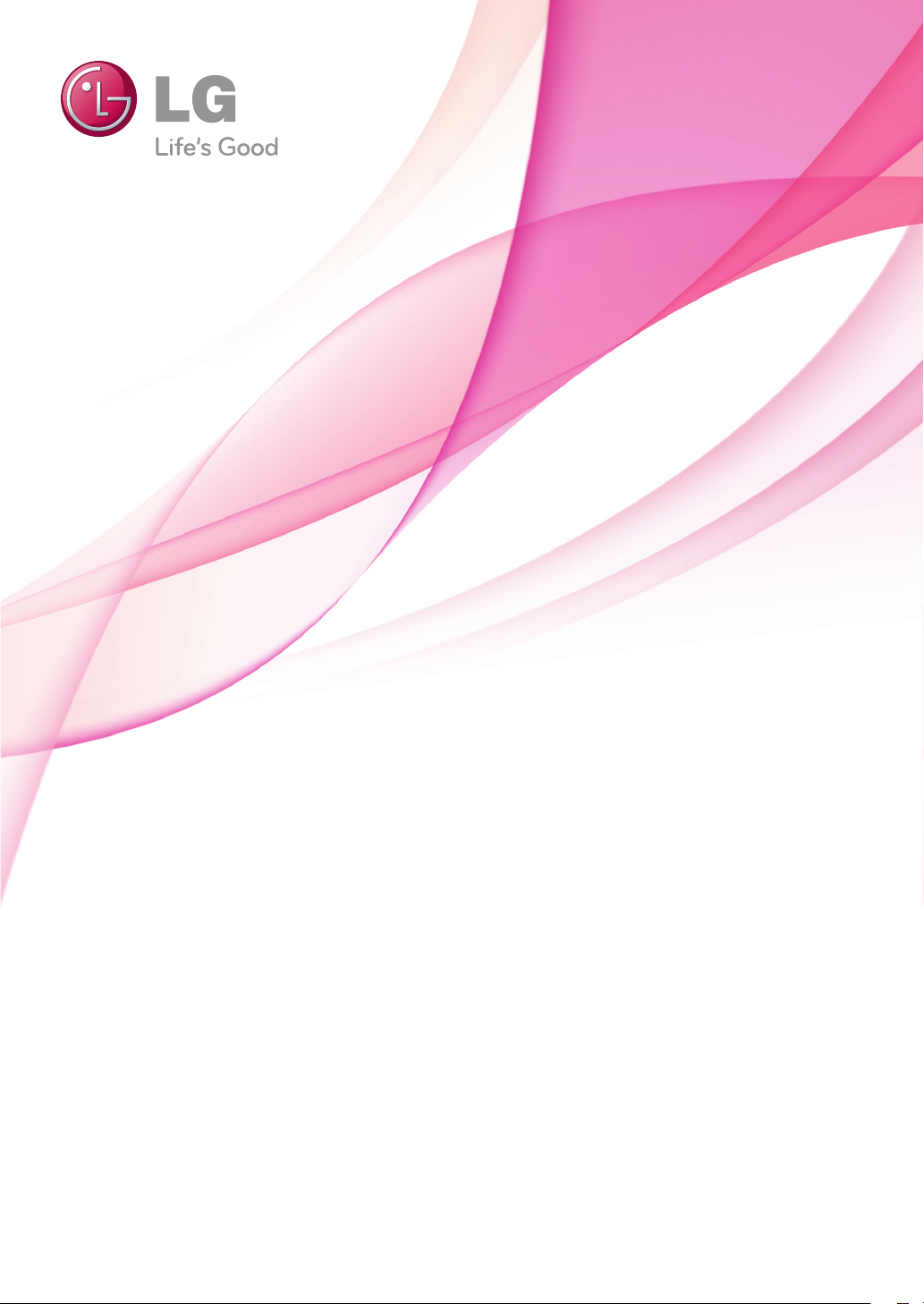
Kasutusjuhend
PLASMATELER
Enne seadme kasutamist lugege see kasutusjuhend hoolikalt
läbi ning hoidke alles, sest tulevikus võib seda tarvis minna.
PA45**
PA49**
PA55**
PA65**
www.lg.com
Page 2
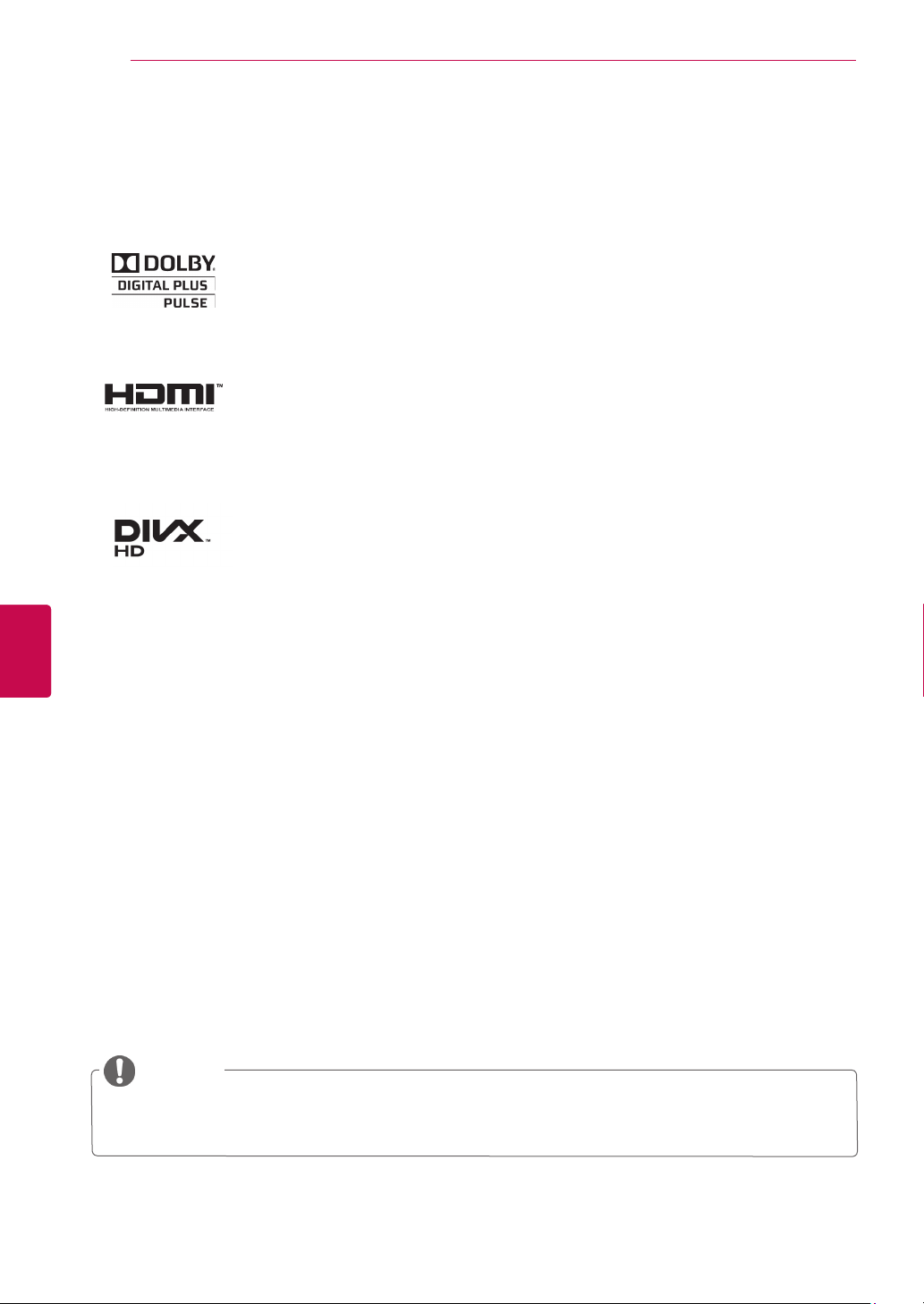
LITSENTSID
2
LITSENTSID
EESTI
EST
Toetatavad litsentsid sõltuvad mudelist. Lisateavet litsentside kohta leiate aadressilt
Toodetud ettevõtte Dolby Laboratories litsentsi alusel. "Dolby" ja topelt-D tähis on
Dolby Laboratories kaubamärgid.
HDMI, HDMI logo ja High-Definition Multimedia Interface on HDMI Licensing LLC
kaubamärgid või registreeritud kaubamärgid.
TEAVE DIVX-VIDEO KOHTA: DivX® on Rovi Corporationi tütarettevõtte DivX, LLC
välja töötatud digivideovorming. See on ametlik DivX Certified®-i seade, mis esitab
DivX-videot. Lisateavet ja tarkvaravahendid failide DivX-videoteks teisendamiseks
saate veebilehelt www.divx.com.
TEAVE DIVX VIDEO-ON-DEMAND (NÕUDEVIDEO) KOHTA: see DivX Certified®
serdiga seade peab ostetud DivX-nõudevideote (VOD) esitamiseks olema registreeritud. Registreerimiskoodi hankimiseks minge seadme seadistusmenüüs jaotisesse DivX VOD. Lisateavet registreerimise kohta leiate aadressilt vod.divx.com.
"DivX Certified® – esitab DivX®-videot kuni HD 1080p, sealhulgas tipptaseme
sisu.”
„DivX®, DivX Certified® ja nendega seotud logod on Rovi Corporationi või selle
tütarettevõtete kaubamärgid ja on litsentseeritud.”
Kehtib üks või mitu järgmist USA patenti:
7,295,673; 7,460,668; 7,515,710; 7,519,274
www.lg.com.
MÄRKUS
Teie teler võib erineda pildil olevast.
Teie teleri OSD (On Screen Display – ekraanikuva) võib juhendis näidatust veidi erineda.
Page 3
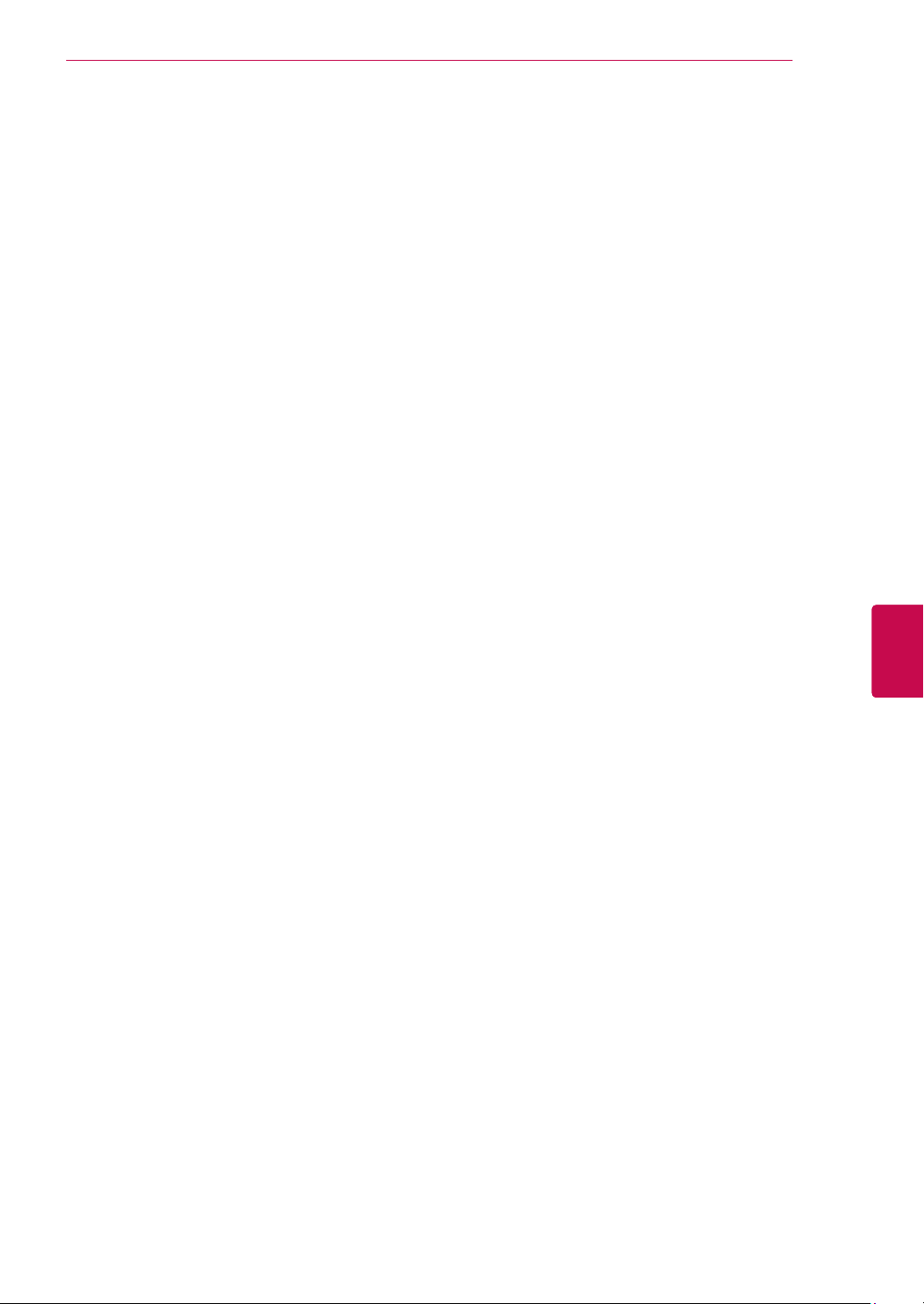
LITSENTSID
3
EESTI
EST
Page 4
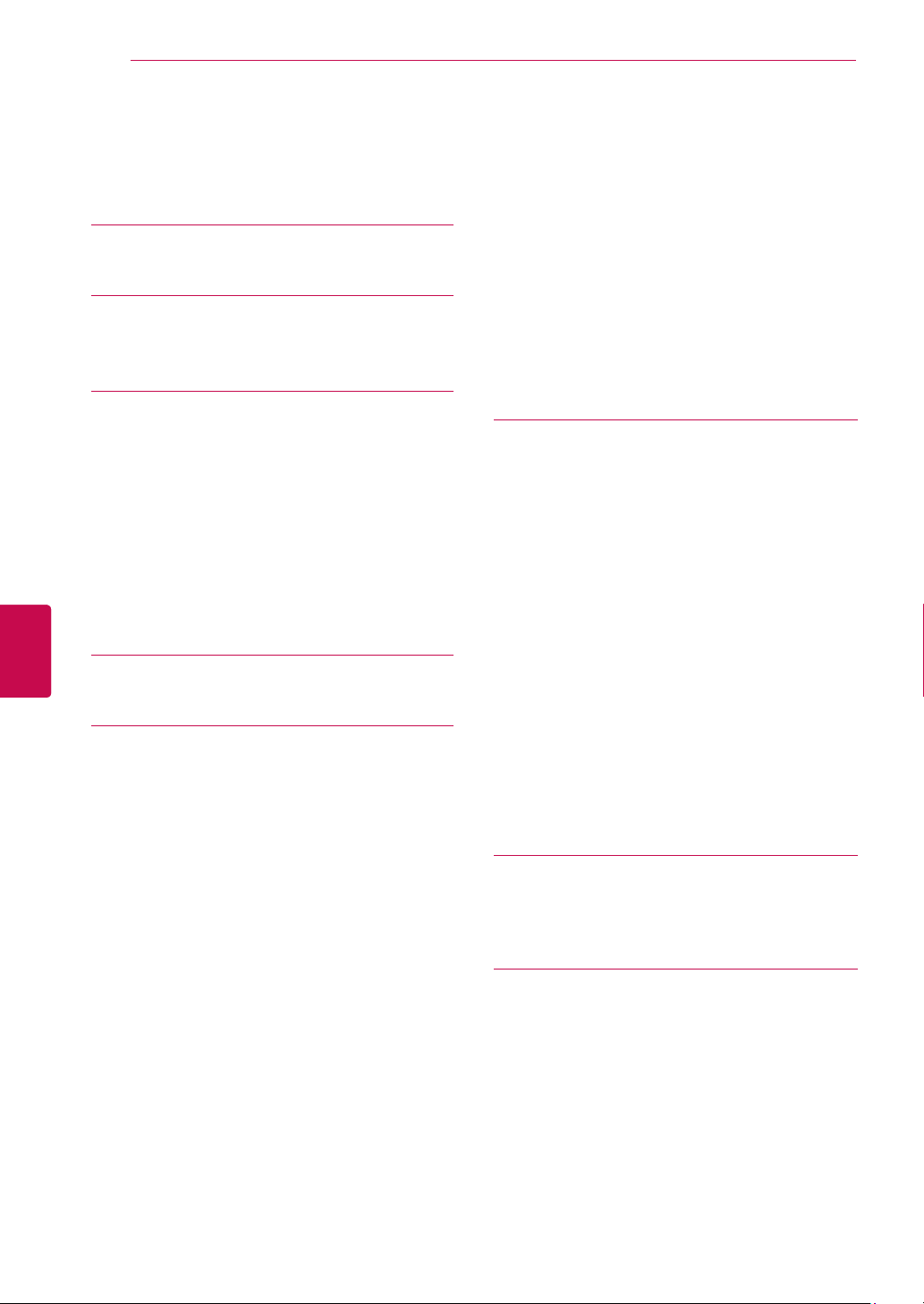
4
SISUKORD
EESTI
EST
SISUKORD
2 LITSENTSID
6 INSTALLIMINE
6 MONTEERIMINE JA ETTE-
VALMISTAMINE
6 Lahtipakkimine
9 Müüakse eraldi
9 Osad ja nupud
12 Teleri tõstmine ja transportimine
13 Teleri seadistamine
13 - Alusele paigaldamine
15 - Lauale paigaldamine
16 - Seinale paigaldamine
17 - Kaablite korrastamine
18 KAUGJUHTIMISPULT
20 TV VAATAMINE
20 Antenni ühendamine
20 Teleri esmakordne sisselülitamine
21 Teleri vaatamine
21 Programmide haldamine
21 - Programmi automaatne seadistamine
23 - Kaabel-DTV seadistus (ainult
kaablirežiimis)
23 - Programmi käsitsi seadistamine
(digirežiimis)
24 - Programmi käsitsi seadistamine
(analoogrežiimis)
25 - Programmiloendi muutmine
27 - CI [tavaliidese] teave
28 - Programmiloendi valimine
29 EPG (elektrooniline telekava)
(digitaalrežiimis)
29 - EPG sisse-/väljalülitamine
29 - Programmi valimine
30 - NÜÜD/JÄRGMINE juhendi režiimis
30 - 8 päeva telekava režiim
30 - Kuupäeva muutmine
30 - Laiendatud kirjelduse kast
30 - Meeldetuletuse seadistamisrežiim
31 - Ajakava loendi režiim
31 Täiendavate suvandite kasutamine
31 - Kuvasuhte muutmine
33 - AV-režiimide muutmine
33 - Sisendite loendi kasutamine
34 - Telerinuppude lukustamine (lapselukk)
35 Kiirmenüü kasutamine
36 Klienditoe kasutamine
36 - Tarkvarauuenduse testimine
37 - Pildi/heli testimine
37 - Signaalitesti kasutamine
37 - Toote või teenuse teabe kasutamine
38 PENTOUCH
38 Pentouchi kasutamine
39 - Pentouchi programmi kasutusjuhised
39 - Nõuded süsteemile
39 - Pentouchi programmi installimine
40 - Pentouchi programmi eemaldamine
40 - Puutepliiatsi ja USB-võtme sidumine
44 - Pentouchi funktsiooni kasutamine
44 - Ekraani eraldusvõime seaded Pentou-
chi kasutamiseks
46 Pentouchi funktsioonide vaatamine
47 - Tööriistariba kasutamine
48 - Märkmiku kasutamine
50 - Fototöötluse kasutamine
52 - Päeviku kasutamine
52 - Galerii kasutamine
53 - Interneti kasutamine
54 - Funktsiooni Minu kontor kasutamine
55 VÕRGUSEADED
55 - Traadiga võrku ühendamine
56 - Võrgu olek
57 MEELELAHUTUS
57 - USB mäluseadmete ühendamine
58 - Failide sirvimine
59 - Filmide vaatamine
62 - Fotode vaatamine
64 - Muusika kuulamine
66 - DivX® VOD-i juhend
Page 5
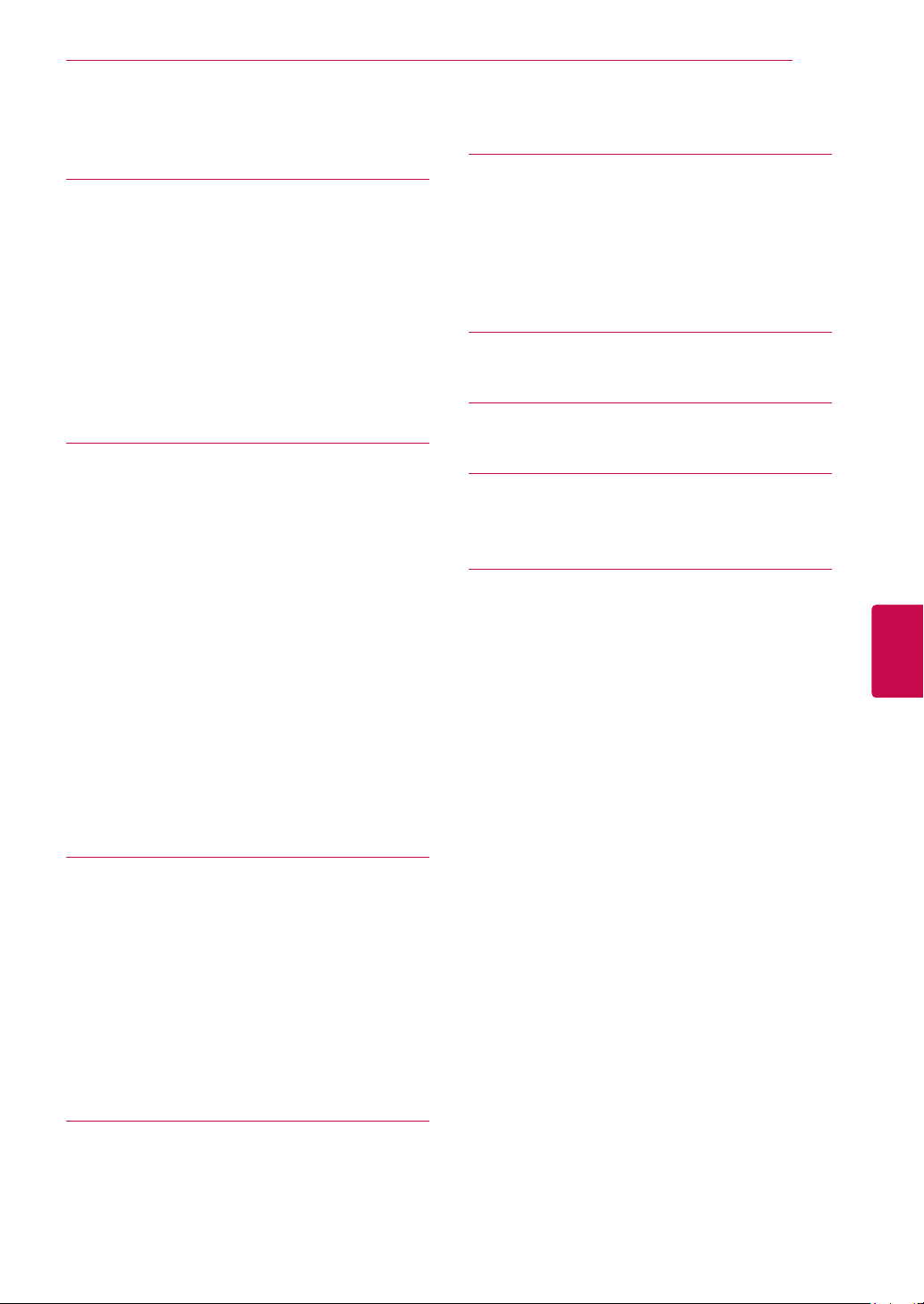
SISUKORD
5
67 TELERISÄTETEKOHANDA-
MINE
67 Põhimenüüdeavamine
68 Sätetekohandamine
68 -Pildisätted
73 -Heliseaded
76 -Seadistussätted
77 -Ajaseaded
78 -Lukuseaded
79 -Suvandisätted
81 -Võrguseaded
82 ÜHENDUSTELOOMINE
83 Ühendusteülevaade
84 ÜhendamineHD-vastuvõtja,DVD-sead-
mevõivideomakiga
84 -HDMI-kaabliühendamine
85 -DVI-HDMIkaabliühendamine
86 -Komponentkaabliühendamine
87 -EuroScart-kaabliühendamine
88 -Komposiitkaabliühendamine
89 Ühendaminearvutiga
89 -HDMI-,DVI–HDMI-võiRGB-ühendus
91 Helisüsteemigaühendamine
91 -Digitaalneoptilineheliühendus
92 USB-seadmeühendamine
92 CI-mooduliühendamine
93 SIMPLINK-ühendus
93 -FunktsiooniSIMPLINK-aktiveerimine
97 HOOLDUS
97 Teleripuhastamine
97 -Ekraanjaraam
97 -Korpusjastatiiv
97 -Toitejuhe
98 Kujutise"sissepõlemise"vältimine
99 TÕRKEOTSING
101 TEHNILISEDANDMED
104 INFRAPUNAKOODID
105 VÄLISJUHTSEADME
HÄÄLESTAMINE
105 PistikupesaRS-232Chäälestus
105 Ühendustüüp:D-Sub9-viigulinepistik
105 PistikupesaRS-232Ckonfiguratsioonid
106 Sideparameetrid
106 Käskudeloend
107 Edastus-javastuvõtuprotokoll
EESTI
EST
94 TELETEKST
94 Sisse-javäljalülitamine
94 RežiimSimpleText
94 -Leheküljevalik
94 RežiimTopText
94 -Ploki,grupijaleheküljevalik
94 -Leheküljeotsenevalik
95 Fastext
95 -Leheküljevalik
95 Teletekstierifunktsioonid
96 DIGITAALNETELETEKST
96 Teletekstdigitaalseteenusena
96 Teletekstdigitaalseteenusena
Page 6
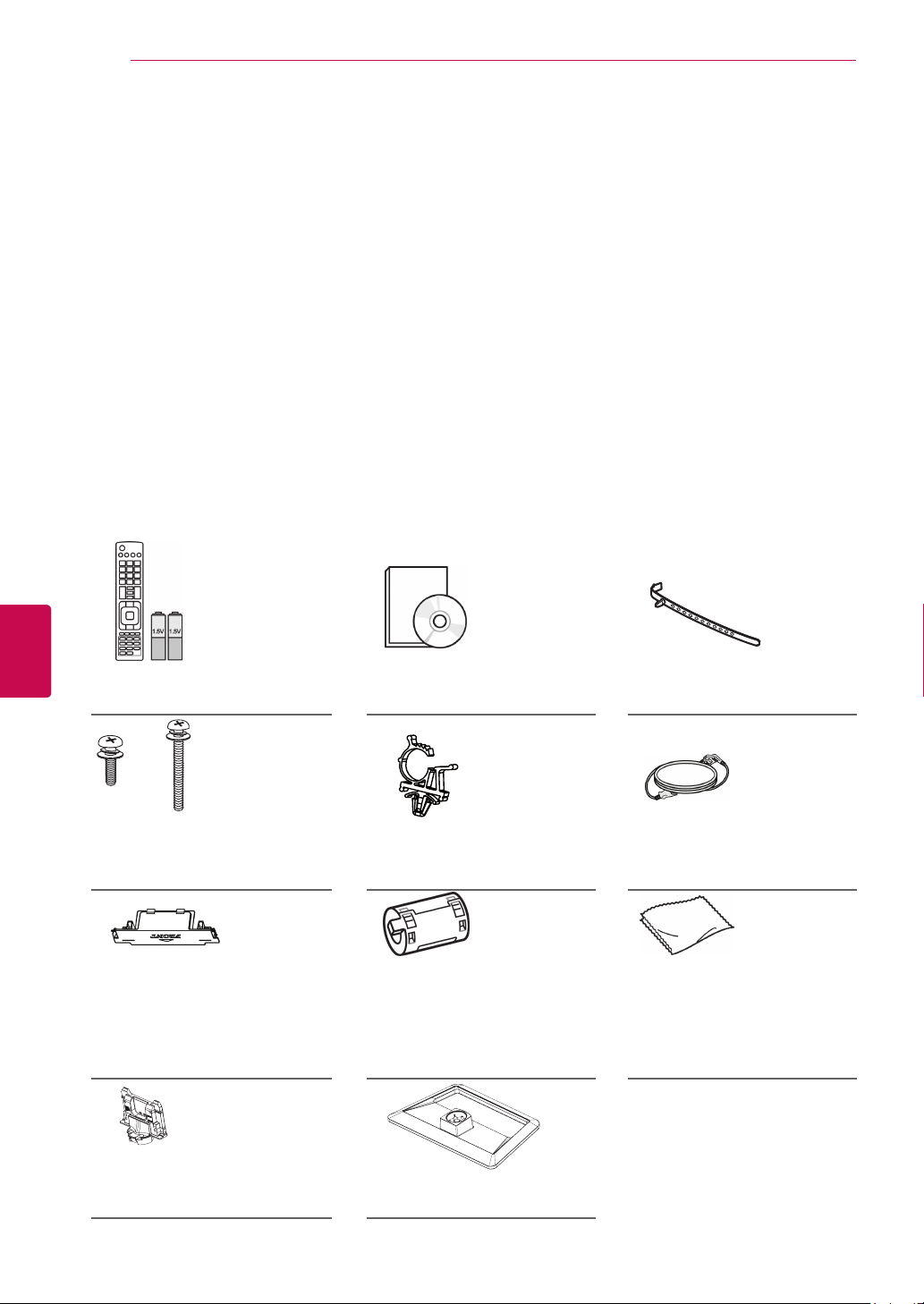
INSTALLIMINE / MONTEERIMINE JA ETTEVALMISTAMINE
6
INSTALLIMINE
1 Avage pakend ja veenduge, et kõik tarvikud on olemas.
2 Kinnitage alus teleri külge.
3 Ühendage välisseade teleriga.
MONTEERIMINE JA ETTEVALMISTAMINE
Lahtipakkimine
Veenduge, et teie müügikomplektis on järgmised esemed. Kui mõni tarvik on puudu, võtke ühendust seadme müünud kohaliku edasimüüjaga. Juhendis toodud joonistel kujutatu võib erineda teie seadmest ja tarvikutest.
Ainult 42/50PA45**, 50/60PA55**, 50/60PA65**
EESTI
EST
Kaugjuhtimispult,
patareid (AAA)(Vt lk18)
x 3 x 4
M5 x 16 M4 x 30
Montaažikruvi
(Vt lk13, Vt lk14)
Kaitsekate(Vt lk14) Ferriitsüdamik
Kasutusjuhend,
CD-l olev juhend
Toitejuhtme hoidik(Vt lk17) Toitejuhe
(sõltub mudelist)
Kaablihoidik(Vt lk17)
Puhastuslapp
(sõltub mudelist)
Puhastage korpusel asuvad
plekid õrnalt poleerimislapiga.
Statiivi korpus(Vt lk13) Statiivi alus(Vt lk13)
Page 7
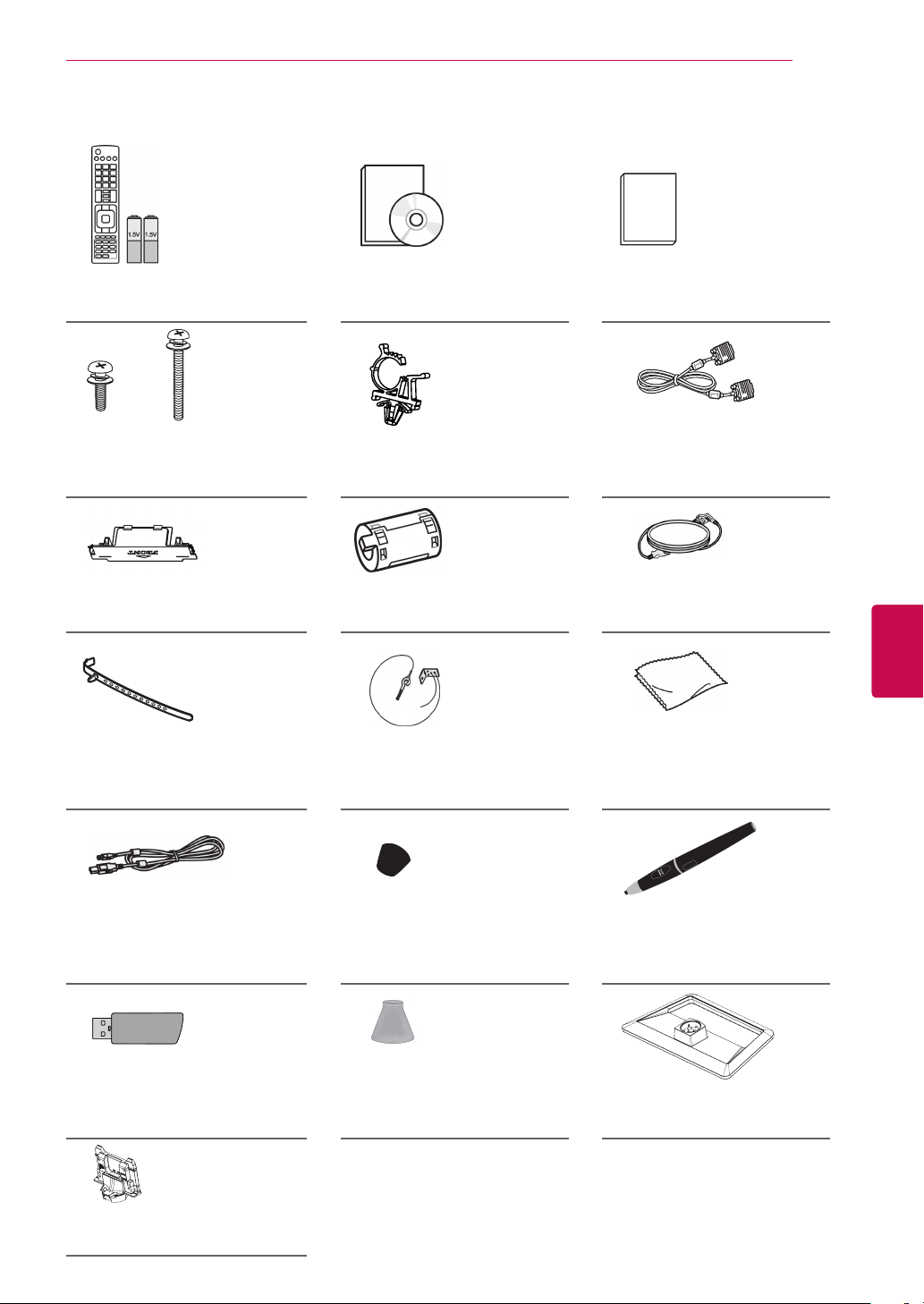
Ainult 42/50PA49**
MONTEERIMINE JA ETTEVALMISTAMINE
7
Kaugjuhtimispult,
patareid (AAA)(Vt lk18)
x 3 x 4
M5 x 16 M4 x 30
Montaažikruvi
(Vt lk13, Vt lk14)
Kaitsekate(Vt lk14) Ferriitsüdamik
Kaablihoidik(Vt lk17) Aaskruvi, seinakinnitus
Kasutusjuhend,
CD-l olev juhend
Toitejuhtme hoidik(Vt lk17) D-sub 15-viiguline signaa-
(sõltub mudelist)
x 2
(Vt lk15)
Puutekrihvli kasutusjuhend
likaabel
Toitejuhe
Puhastuslapp
(sõltub mudelist)
Puhastage korpusel asuvad
plekid õrnalt poleerimislapiga.
EESTI
EST
Laadimiskaabli otsik(Vt lk43) Otsik(Vt lk43)
Puutepliiatsi tongel
(AN-TD200)(Vt lk41)
Statiivi korpus(Vt lk13)
Otsikute arv võib mudelist
sõltuvalt erineda.
Hoidik(Vt lk41) Statiivi alus(Vt lk13)
Puutepliiats (AN-TP300)
Puutepliiatsite arv võib mudelist sõltuvalt erineda.
(Vt lk41)
Page 8
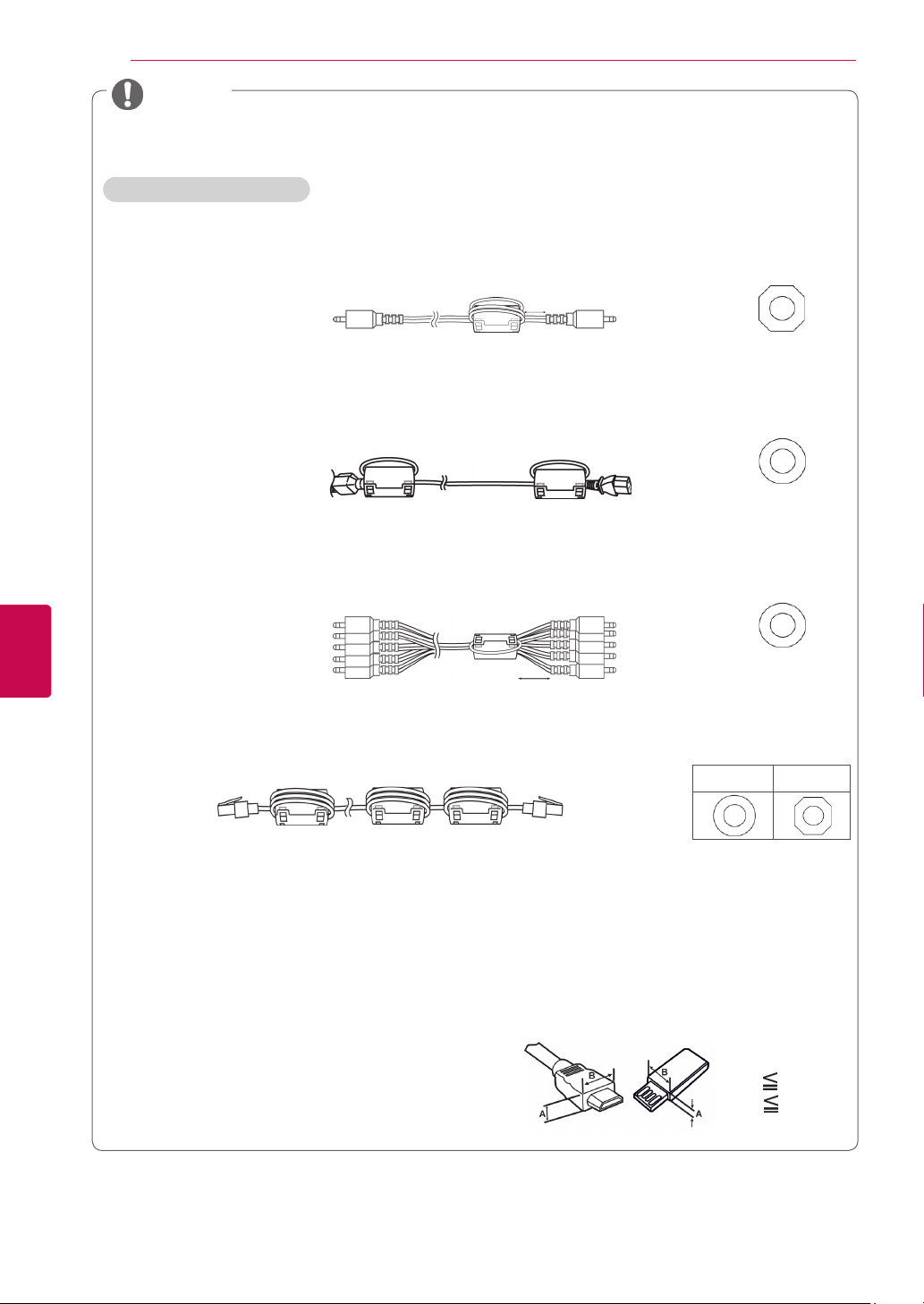
MONTEERIMINE JA ETTEVALMISTAMINE
8
MÄRKUS
Tootekomplekti kuuluvad elemendid sõltuvad mudelist.
Toote tehnilisi andmeid või selle kasutusjuhendi sisu võidakse toote funktsioonide uuendamise
tõttu muuta sellest eelnevalt teavitamata.
Ferriitsüdamiku kasutamine
1 Elektromagnetiliste häirete vähendamiseks arvuti helikaablis kasutage ferriitsüdamikku.
Kerige arvuti helikaabel kolm korda ümber ferriitsüdamiku. Paigutage ferriitsüdamik teleri lähe
dale.
EESTI
EST
[välisseadmesse]
[Joonis 1]
2 Elektromagnetiliste häirete vähendamiseks toitekaablis kasutage ferriitsüdamikku.
Kerige arvuti helikaabel üks kord ümber ferriitsüdamiku. Paigutage ferriitsüdamik teleri ja pistikupesa
lähedale.
[pistikupessa]
[Joonis 2]
3 Elektromagnetiliste häirete vähendamiseks Y, Pb, Pr, L, R komponentkaablis kasutage
ferriitsüdamikku. Kerige Y, Pb, Pr, L, R komponentkaabel ferriitsüdamikule üks kord. Paigutage
ferriitsüdamik teleri lähedale.
[välisseadmesse]
[Joonis 3]
4 Kasutage ferriitsüdamikku LAN-kaabli elektromagnetiliste häirete vähendamiseks. Kerige
LAN-kaabel kolm korda ümber ferriitsüdamiku. Paigutage ferriitsüdamik teleri ja välisseadme l
ähedale.
[telerisse]
B A A
[Joonis 4]
10 mm(+ / - 5 mm)
10 mm(+ / - 5 mm)
[välisseadmesse]
[telerisse]
[telerisse]
[telerisse]
(Hall)
[ferriitsüdamiku
ristlõige]
(Must)
[ferriitsüdamiku
ristlõige]
(Must)
[ferriitsüdamiku
ristlõige]
A (Hall) B (Hall)
[ferriitsüdamiku
ristlõige]
- Ühe ferriitsüdamiku korral toimige joonise 1 kohaselt.
- Kolme ferriitsüdamiku korral toimige jooniste 1 ja 2 kohaselt.
- Nelja ferriitsüdamiku korral toimige jooniste 1, 2 ja 3 kohaselt.
- LAN-pesa olemasolu korral järgige lisaks joonist 4.
Optimaalseks ühenduseks peaksid HDMI- ja USB-
seadmete kaablite sooned olema vähem kui 10 mm
paksused ja 18 mm laiused. Kui USB-kaabel või
-mälupulk ei sobi teleri USB-pessa, kasutage USB
2.0 toega pikenduskaablit.
*A 10 mm
*B
18 mm
Page 9
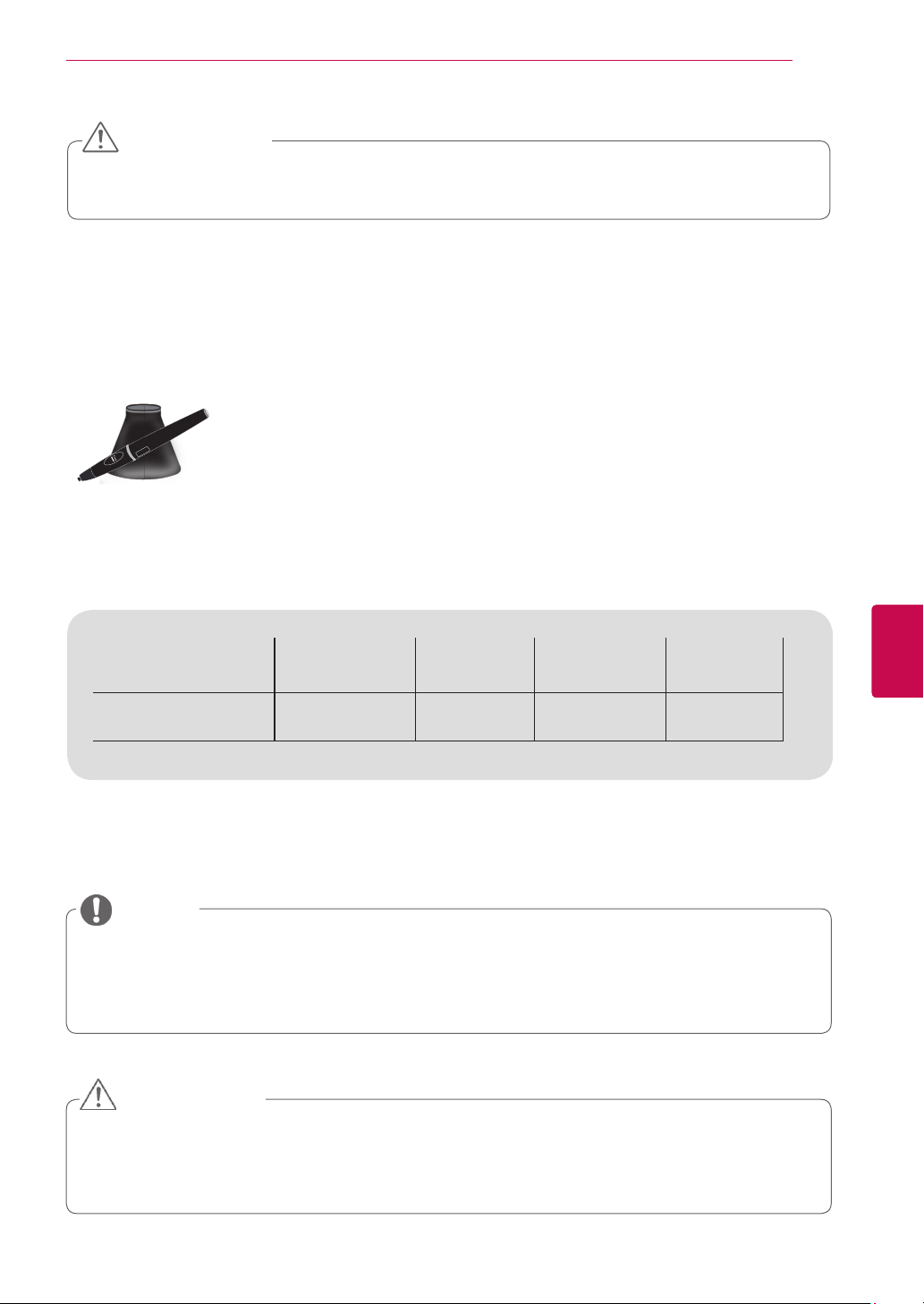
MONTEERIMINE JA ETTEVALMISTAMINE
ETTEVAATUST!
Toote turvalisuse ja pika kasutusea tagamiseks ärge kasutage piraattooteid.
Garantii ei hüvita piraattoodetest põhjustatud kahjustusi või vigastusi.
Müüakse eraldi
Eraldi müüdavaid elemente võidakse kvaliteedi parendamiseks eelnevalt teavitamata vahetada või muuta.
Elementide ostmiseks võtke ühendust edasimüüjaga.
See seade töötab vaid ühilduva LG plasmateleri.
AN-TP300
Puutepliiats, tugiraam
Puutepliiatsite ja tugiraamide
arv võib mudelist sõltuvalt
erineda.
9
Ühilduvus
AN-TP300
Puutepliiats, tugiraam
42/50PA45** 50/60PA55** 50/60PA65** 42/50PA49**
•
Osad ja nupud
MÄRKUS
Energiatarbimise vähendamiseks võib teleri lülitada ooterežiimi. Kui telerit pole pikemat aega plaa-
nis vaadata, tuleks see energiasäästmiseks välja lülitada.
Teleri kasutamisele kulub oluliselt vähem energiat, kui vähendada pildi heledust; selle tulemusel
vähenevad teleri kasutamisega seotud üldised kulud.
ETTEVAATUST!
Ärge astuge klaasalusele ega asetage sellele liigset raskust. Alus võib puruneda või teler kukkuda
ning purunemisel tekkivad klaasikillud võivad põhjustada vigastusi.
Ärge lohistage telerit. Võite vigastada toote aluspinda.
Mõningate mudelite ekraanil on õhuke kile ja seda ei tohiks eemaldada.
EESTI
EST
Page 10
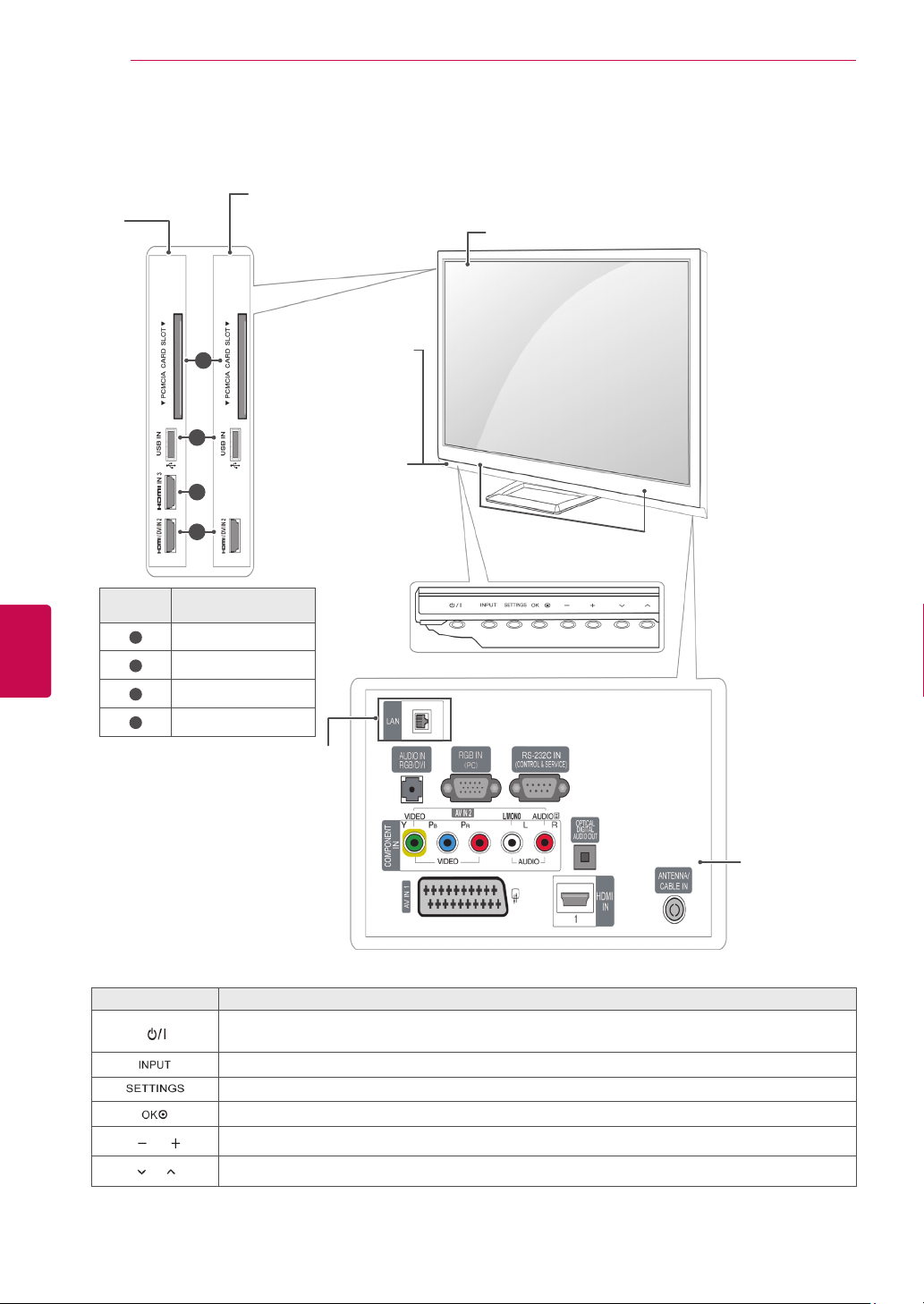
10
Ainult 42/50PA45**-ZA~F, 42/50PA49**-ZA~F, 50/60PA55**-ZA~F, 50/60PA65**-ZA~F
Ainult
42/50PA49**,
50/60PA65**
MONTEERIMINE JA ETTEVALMISTAMINE
Teie teler võib erineda pildil olevast.
Ainult
42/50PA45**,
50/60PA55**
Ekraan
EESTI
EST
1
2
Kaugjuhtimispult ja
nutiandurid
Sisselülituse indikaator
3
4
Menüü Kirjeldus
PCMCIA kaardipesa
1
USB-sisend
2
HDMI IN 3
3
HDMI / DVI IN 2
4
(AInult LAN-ühenduspesaga
1
Punane – aktiveeritud on
ooterežiim
Kustunud – teler töötab
mudel)
Kõlarid
Ühenduspaneel
(Vt lk82)
Nupp Kirjeldus
Lülitab toite sisse või välja
Vahetab sisendallikat
Avab põhimenüüd või salvestab sisestuse ning väljub menüüdest
Valib esiletõstetud menüüvaliku või kinnitab sisestuse
Reguleerib helitugevust
Sirvib salvestatud programme
1 Nutikas andur - reguleerib pildi kvaliteeti vastavalt ümbrusele.
Page 11
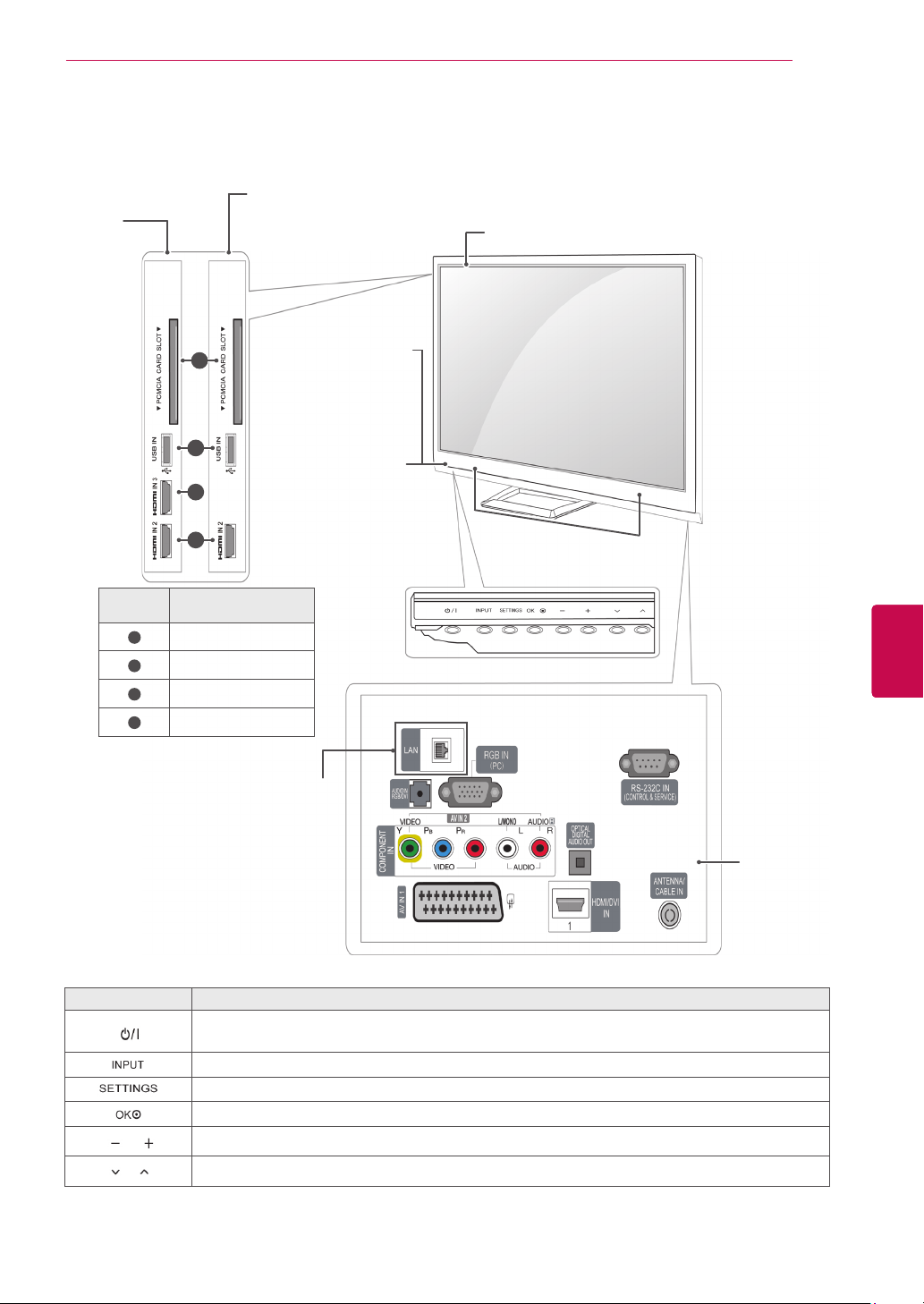
MONTEERIMINE JA ETTEVALMISTAMINE
Ainult 42/50PA45**-ZG~M, 42/50PA49**-ZG~M, 50/60PA55**-ZG~M, 50/60PA65**-ZG~M
Teie teler võib erineda pildil olevast.
Ainult
42/50PA45**,
Ainult
42/50PA49**,
50/60PA55**
Ekraan
50/60PA65**
11
1
2
Kaugjuhtimispult ja
nutiandurid
Sisselülituse indikaator
3
4
Menüü Kirjeldus
PCMCIA kaardipesa
1
USB-sisend
2
HDMI IN 3
3
HDMI IN 2
4
(AInult LAN-ühenduspesaga
mudel)
1
Punane – aktiveeritud on
ooterežiim
Kustunud – teler töötab
Kõlarid
Ühenduspaneel
(Vt lk82)
EESTI
EST
Nupp Kirjeldus
Lülitab toite sisse või välja
Vahetab sisendallikat
Avab põhimenüüd või salvestab sisestuse ning väljub menüüdest
Valib esiletõstetud menüüvaliku või kinnitab sisestuse
Reguleerib helitugevust
Sirvib salvestatud programme
1 Nutikas andur - reguleerib pildi kvaliteeti vastavalt ümbrusele.
Page 12
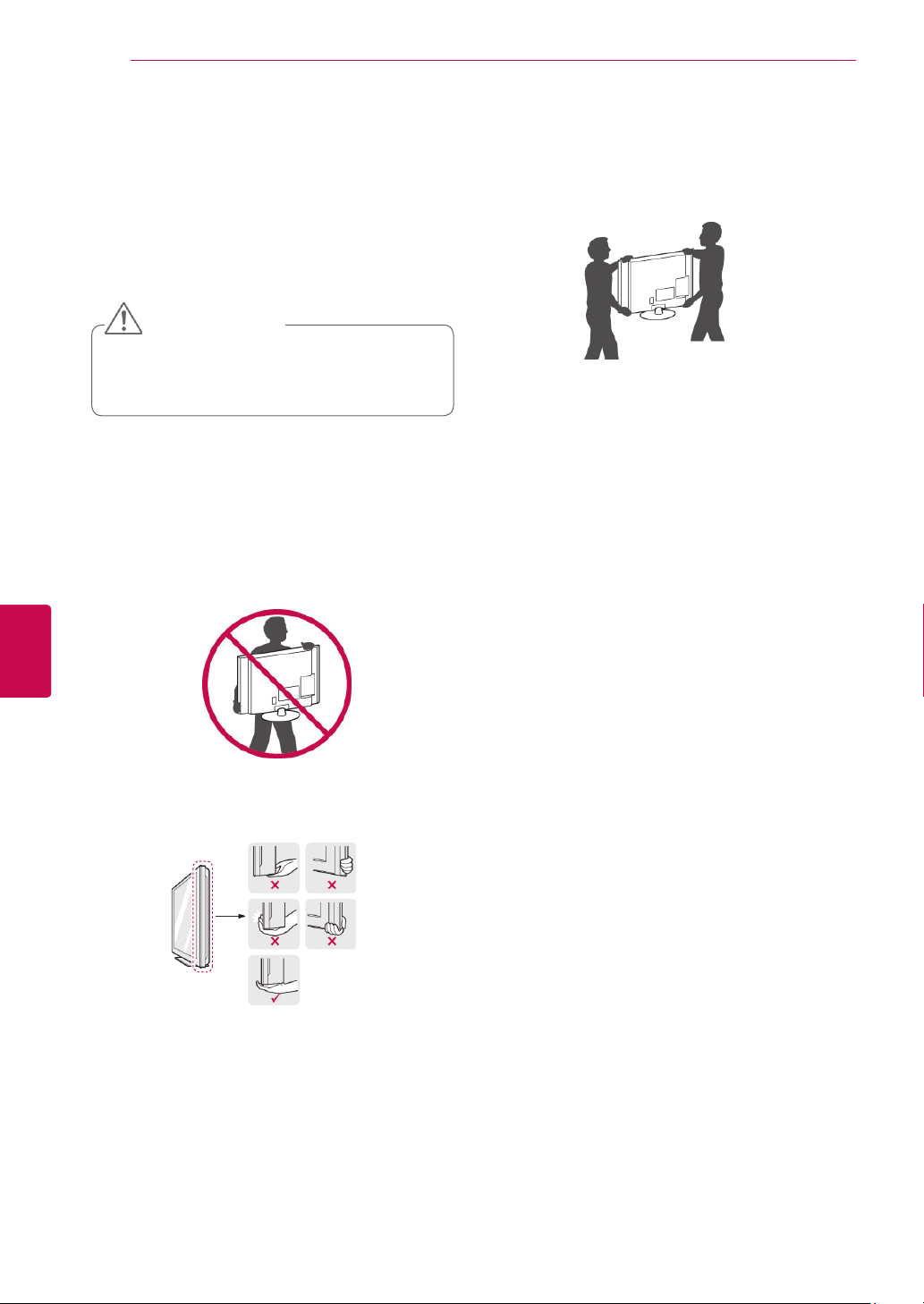
MONTEERIMINE JA ETTEVALMISTAMINE
12
Teleri tõstmine ja transportimine
Enne teleri transportimist või tõstmist tutvuge järgmiste juhistega, et vältida teleri kriimustamist või
kahjustamist ja teleri tüübist ja suurusest hoolimata
tagada selle ohutu transport.
ETTEVAATUST!
Vältige ekraani puudutamist, vastasel
juhul võite ekraani või kujutiste loomiseks
kasutatavaid pikseleid kahjustada.
Soovitame telerit transportida müügikomplekti
kuulunud karbis või pakendis.
Enne teleri transportimist või tõstmist eraldage
toitejuhe ja kõik kaablid.
Telerit hoides peab ekraan olema kriimustuste
vältimiseks teist eemale suunatud olema.
Suurt telerit peavad transportima vähemalt
kaks inimest.
Telerit transportides hoidke sellest nagu jooni-
sel näidatud.
Telerit transportides ärge raputage seda ega
laske sel liigselt vibreerida.
Telerit transportides hoidke seda püsti, ärge
keerake telerit külili ega kallutage seda vasakule või paremale.
EESTI
EST
Hoidke tugevalt kinni teleri raami üla- ja ala-
osast. Ärge hoidke kinni ekraanist, kõlaritest
ega kõlarite iluvõrealast.
Page 13
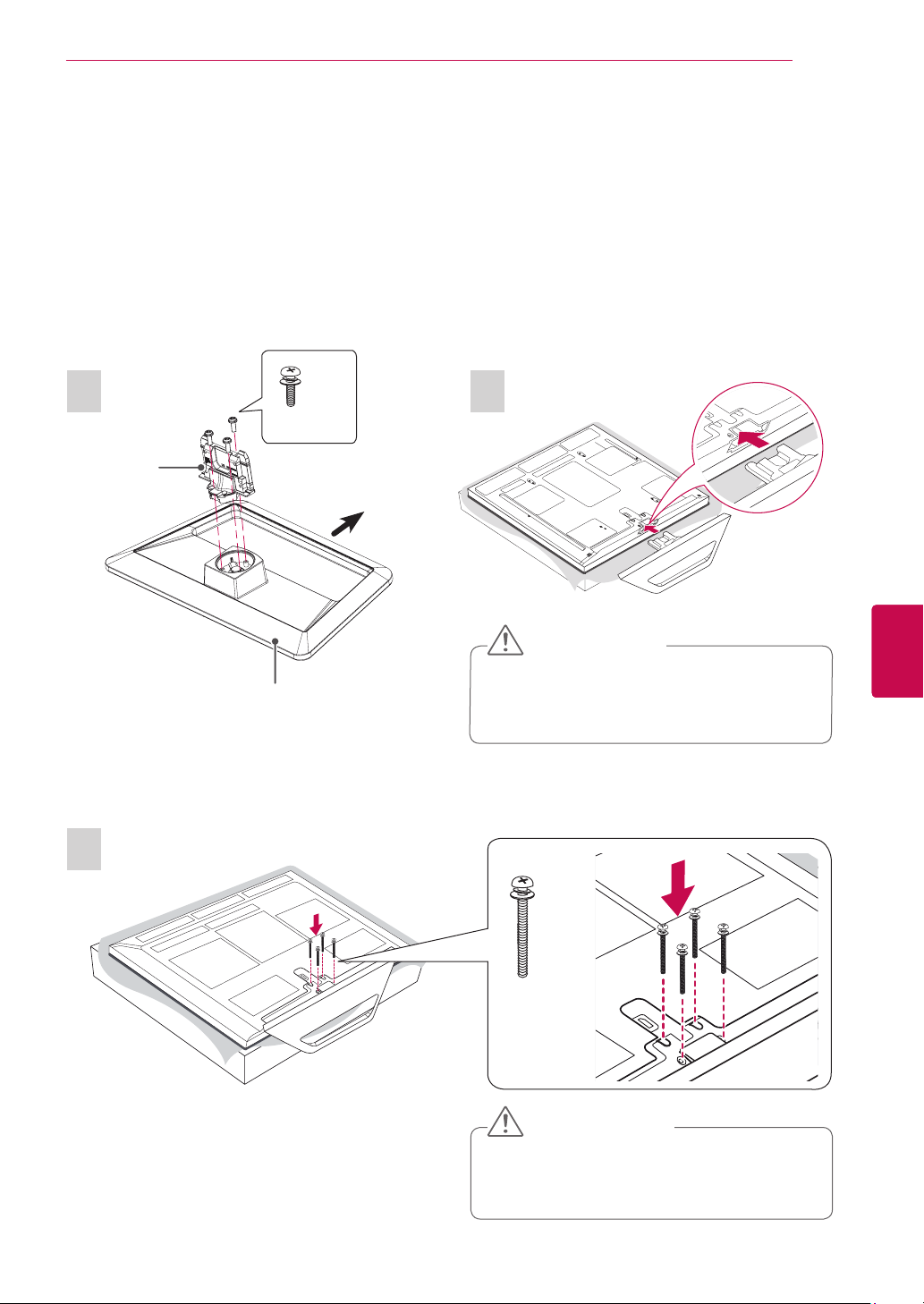
MONTEERIMINE JA ETTEVALMISTAMINE
Teleri seadistamine
Teie teler võib erineda pildil olevast.
Asetage teler alusele ning kinnitage see laua või seina külge.
Alusele paigaldamine
Kui te ei paigalda telerit seinale, järgige järgmisi juhiseid alusele paigaldamiseks.
Ainult 42/50PA45**, 42/50PA49**, 50/60PA55**, 50/60PA65**
13
1 2
Statiivi korpus
Statiivi alus
3 EA
M5 x 16
Esikülg
3
ETTEVAATUST!
Statiivi ühendamisel teleriga asetage teler
pehmendusega lauale (ekraan allpool), et
kaitsta ekraani kriimustuste eest.
EESTI
EST
4 EA
M4 x 30
ETTEVAATUST!
Keerake kruvid kõvasti kinni, et vältida
teleri ettepoole kaldumist. Ärge pingutage
üle.
Page 14
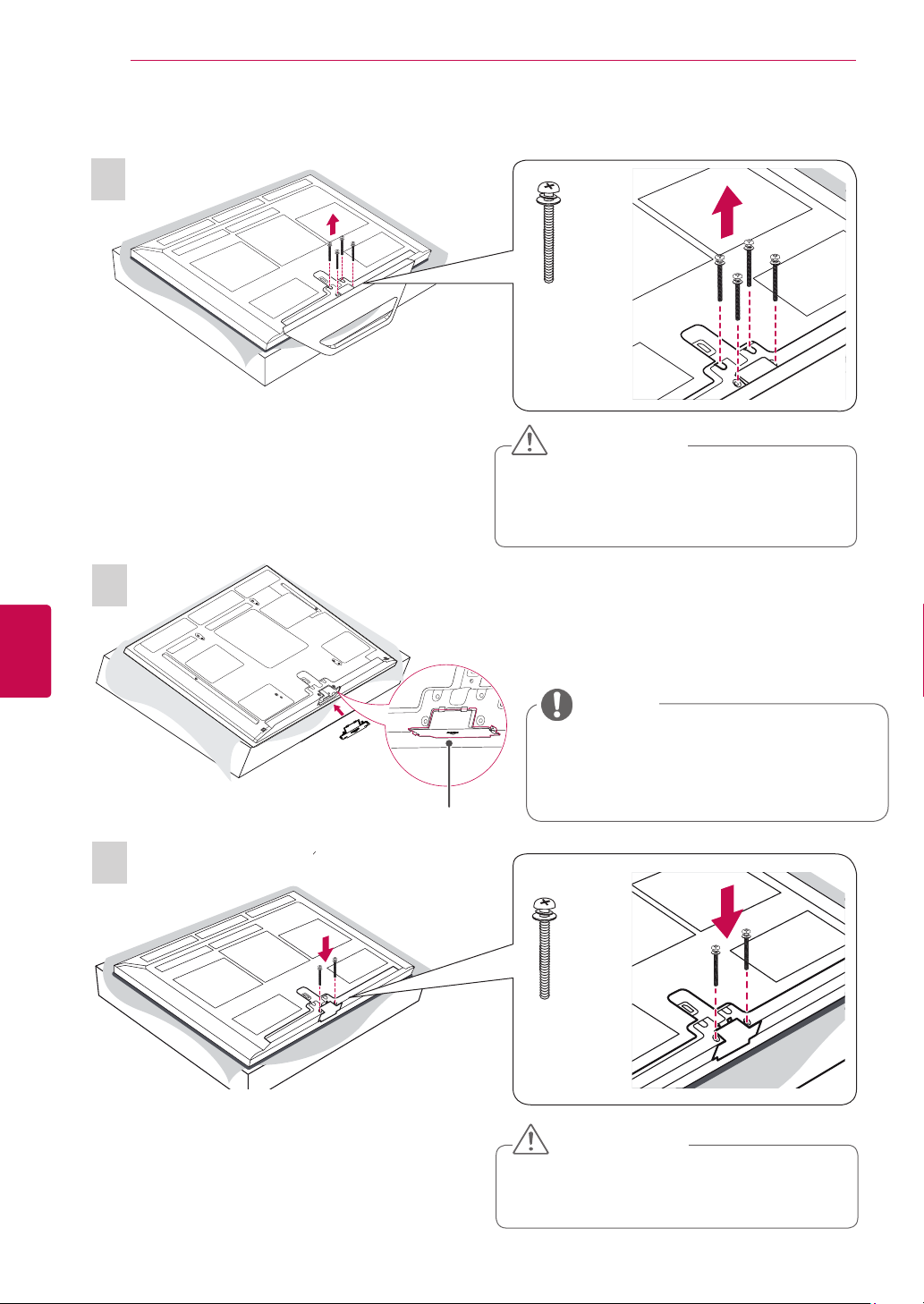
MONTEERIMINE JA ETTEVALMISTAMINE
14
Aluse eraldamine
1
4 EA
M4 x 30
ETTEVAATUST!
Statiivi ühendamisel teleriga asetage teler
pehmendusega lauale (ekraan allpool), et
kaitsta ekraani kriimustuste eest.
EESTI
EST
2
MÄRKUS
Nii väldite avausse tolmu ja mustuse
kogunemist.
Seinapaigalduskronsteini paigaldamisel
Kaitsekate
kasutage kaitsekatet.
3
2 EA
M4 x 30
ETTEVAATUST!
Keerake kruvid kõvasti kinni, et vältida teleri
ettepoole kaldumist. Ärge pingutage üle.
Page 15
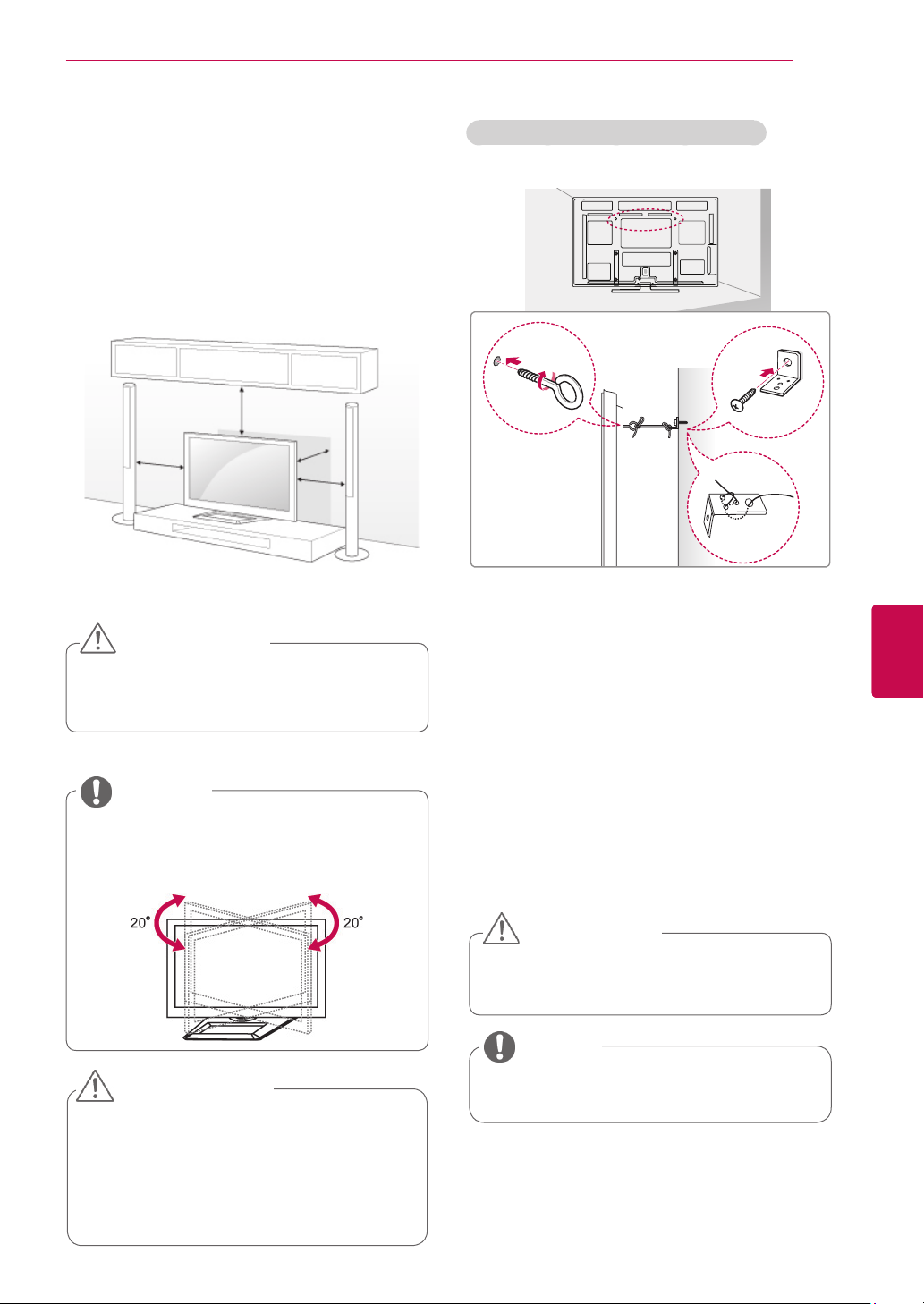
MONTEERIMINE JA ETTEVALMISTAMINE
15
Lauale paigaldamine
Teie teler võib erineda pildil olevast.
Tõstke ja kallutage teler laual püstisesse asen-
1
disse.
- Õige ventileerimise tagamiseks jätke seina ja
seadme vahele 10 cm (minimaalselt) suurune
vahe.
10 cm
10 cm
Ühendage toitejuhe seina pistikupessa.
2
ETTEVAATUST!
Ärge paigaldage telerit kütteseadmete
lähedusse, kuna see võib põhjustada
tulekahju või muid kahjustusi.
MÄRKUS
Pöörake telerit 20 kraadi vasakule või
paremale ning reguleerige vaatenurka
vastavalt eelistustele.
10 cm
10 cm
Teleri seina kinnitamine (sõltub mudelist)
Teie teler võib erineda pildil olevast.
Sisestage ja pingutage teleri tagaküljele aas-
1
kruvid või teleri kronstein ja poldid.
- Kui aaskruvide asukohta on paigaldatud poldid, eemaldage need.
Kinnitage seinakinnitus poltidega seina külge.
2
Sobitage seinakinnituse asukoht teleri tagaküljel olevate aaskruvidega.
Ühendage aaskruvid ja seinakinnitused oma-
3
vahel tugeva nööriga.
Hoidke nööri lameda pinnasega horisontaal-
selt.
EESTI
EST
ETTEVAATUST!
Teleri vaatenurka reguleerides jälgige, et
teie sõrmed ei jää vahele.
- Vastasel juhul võite viga saada. Kui
toodet liiga palju kallutada, võib see
kukkuda ja kahju saada või vigastusi
tekitada.
ETTEVAATUST!
Veenduge, et lapsed ei roni telerile ega
saa selle küljes rippuda.
MÄRKUS
Kasutage alust või platvormi, mis on teleri
kandmiseks piisavalt tugev ja suur.
Page 16
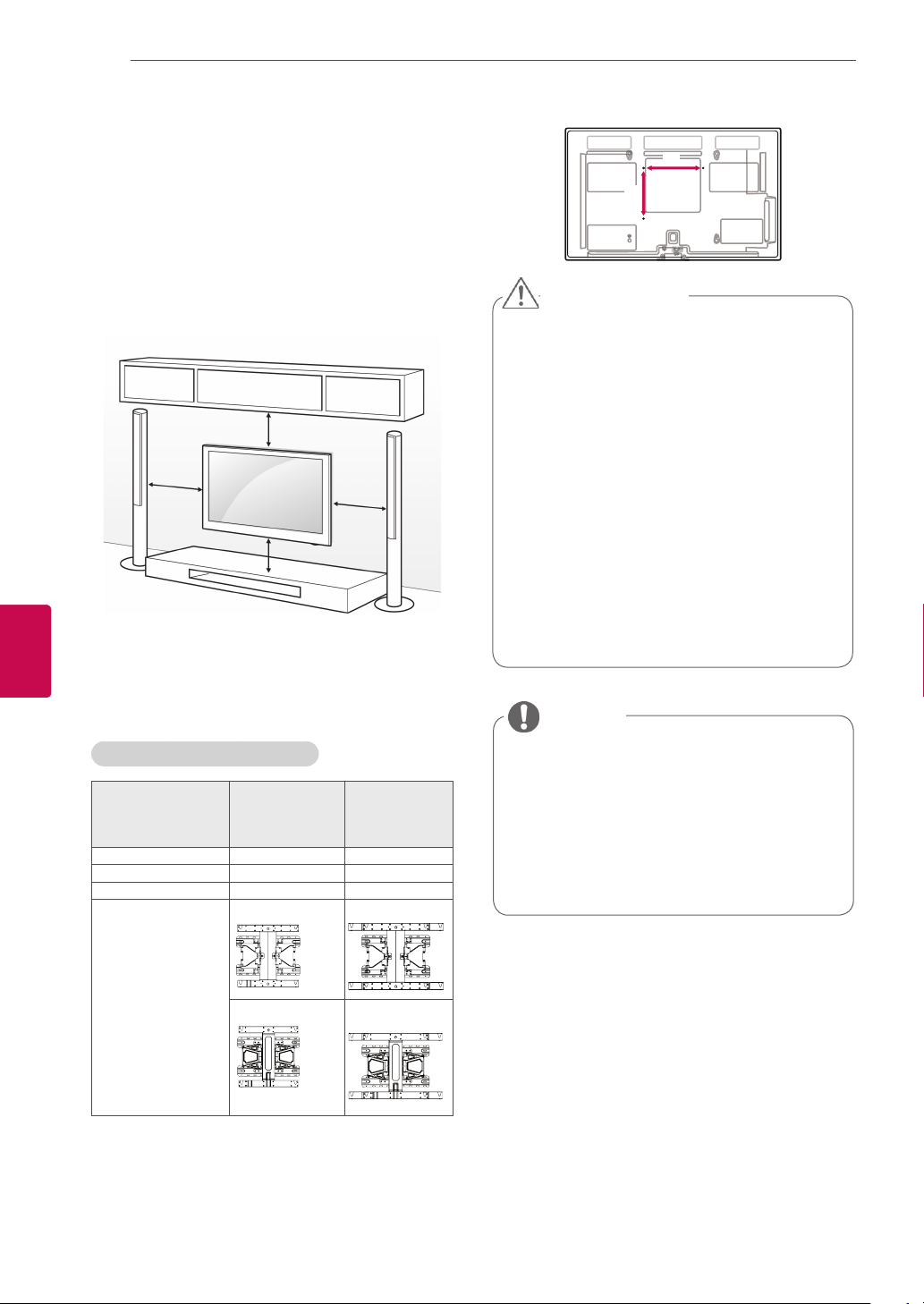
MONTEERIMINE JA ETTEVALMISTAMINE
A
B
16
Seinale paigaldamine
Ühendage seinakinnitus teleri tagaküljele ja täisseinale põrandaga risti. Kui ühendate teleri muu
ehitusmaterjali külge, võtke ühendust kvalifitseeritud personaliga.
EESTI
EST
LG soovitab lasta konsooli seinale paigaldada
kvalifitseeritud spetsialistil.
10 cm
10 cm
10 cm
10 cm
Kasutage kruvisid ja seinakinnitusi, mis vastavad
VESA standardile. Seinakinnituskomplekti standardmõõdud on toodud järgnevas tabelis.
Müüakse eraldi (seinakinnitus)
Mudel 42/50PA45**
42/50PA49**
50PA55**
50PA65**
VESA (A x B) 400 x 400 600 x 400
Standardkruvi M6 M8
Kruvide arv 4 4
Seinakinnitus PSW400B
60PA55**
60PA65**
PSW600B
ETTEVAATUST!
Eraldage esmalt toide, seejärel liigutage
telerit või paigaldage see. Vastasel juhul
võite saada elektrilöögi.
Kui paigaldate teleri lakke või kaldseinale,
võib see alla kukkuda ning vigastusi tekitada. Kasutage heaks kiidetud LG seinakinnitust ja võtke ühendust edasimüüja või
kvalifitseeritud personaliga.
Ärge pingutage kruvisid üle, vastasel juhul
võite telerit kahjustada ja garantii kehtetuks
muuta.
Kasutage kruvisid ja seinakinnitusi, mis
vastavad VESA standardile. Garantii ei
kata valest kasutamisest või valede lisatarvikute kasutamisest tulenevaid kahjusid
ega vigastusi.
MÄRKUS
Kasutage VESA standardi kruvide tehni-
listele andmetele vastavaid kruvisid.
Seinakinnituskomplekt sisaldab paigal-
dusjuhendit ja vajalikke osasid.
Kruvide pikkus sõltub seinakinnitusest.
Kasutage õige pikkusega kruvisid.
Lisateavet leiate seinakinnituse komplekti
kuuluvast juhendist.
PSW420BX PSW620BX
Page 17
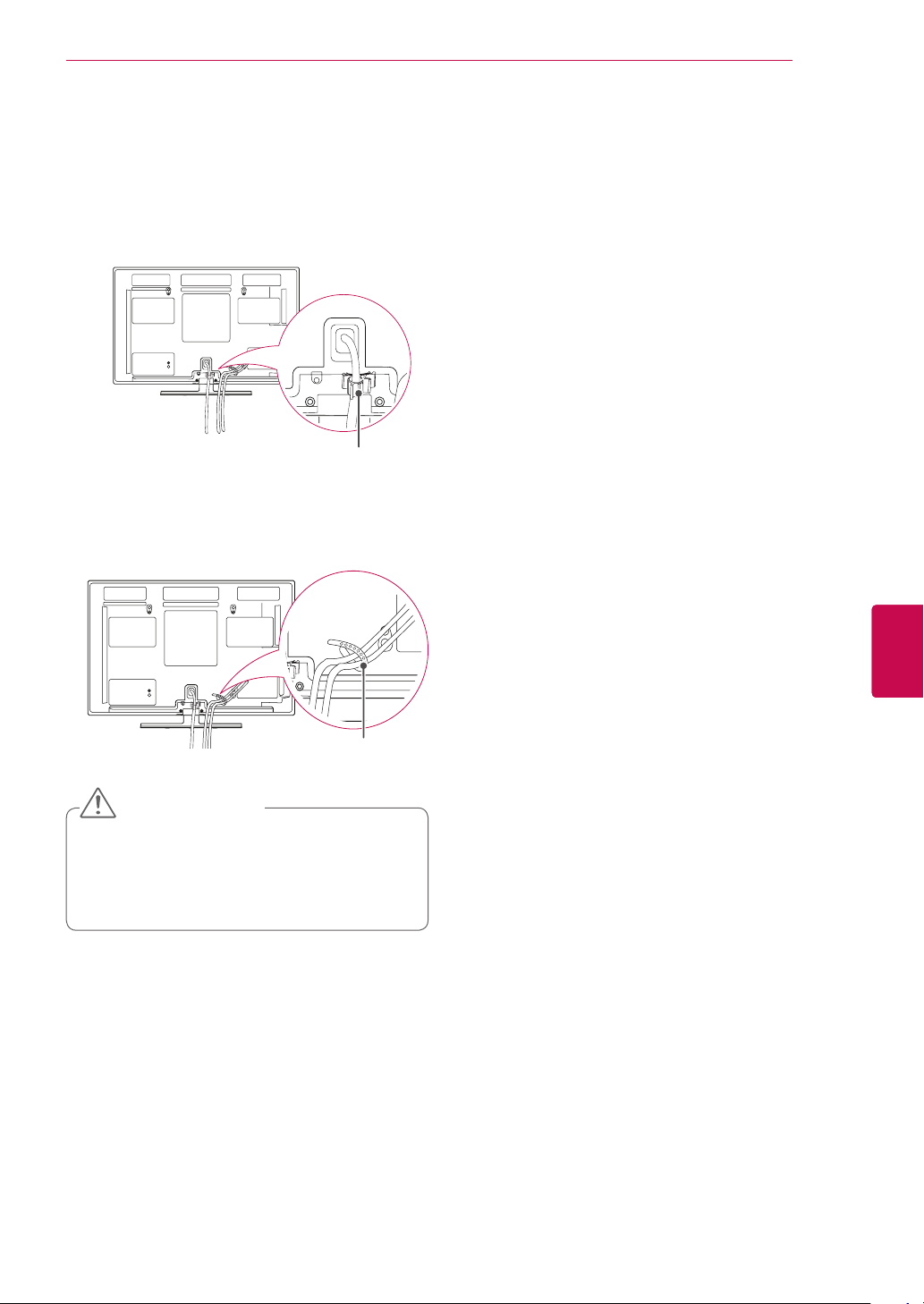
Kaablite korrastamine
Teie teler võib erineda pildil olevast.
1 Paigaldage toitejuhtme hoidik ja toitejuhe.
See aitab ära hoida toitekaabli juhusliku eemaldamise.
Toitekabli hoidik
2 Koguge kaablid kokku ja siduge need kaabli-
hoidikuga.
MONTEERIMINE JA ETTEVALMISTAMINE
17
Kaablihoidik
ETTEVAATUST!
Ärge transportige telerit kaablihoidikust
ega toitejuhtme hoidikust kinni hoides,
vastasel juhul võib see puruneda ja võite
end vigastada ja telerit kahjustada.
EESTI
EST
Page 18
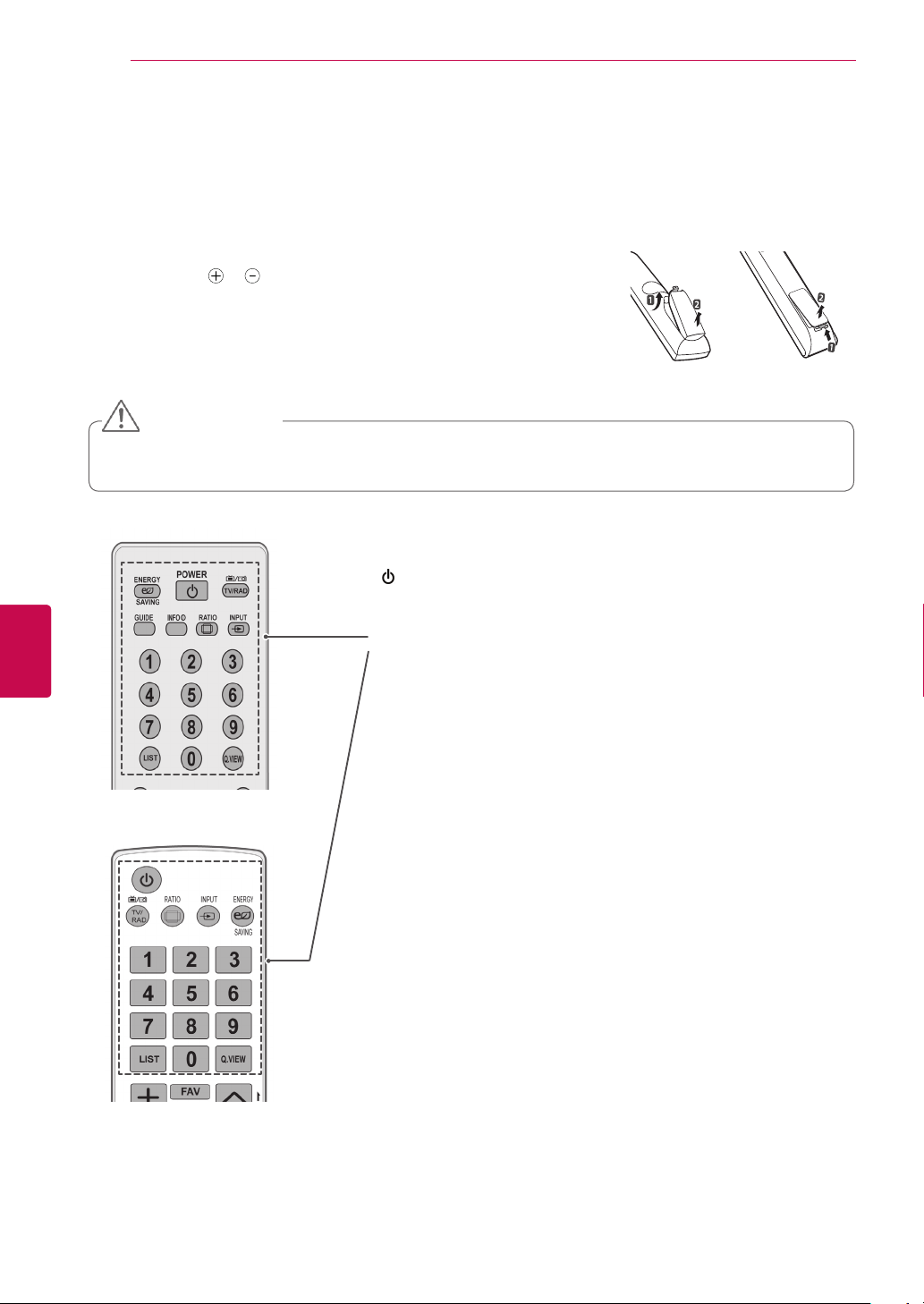
KAUGJUHTIMISPULT
18
KAUGJUHTIMISPULT
Juhendis toodud kirjeldused põhinevad kaugjuhtimispuldi nuppudel.
Palun tutvuge juhendiga hoolikalt ja kasutage telerit vastavalt juhistele.
Patareide vahetamiseks avage patareide kate, vahetage patareid (1,5 V
AAA), sobitades ja otsad vastavalt patareiruumis toodud sildile ning
sulgege patareide kate. Suunake kaugjuhtimispult teleri kaugjuhtimispuldi
andurile.
Patareide eemaldamiseks teostage paigaldamise toimingud tagurpidises
järjestuses.
ETTEVAATUST!
Ärge kasutage korraga vanu ja uusi patareisid, vastasel juhul võite kaugjuhtimispulti
kahjustada.
Teie teler võib erineda pildil olevast.
või
EESTI
EST
(TOIDE)
Lülitab teleri sisse või välja.
ENERGY SAVING (Vt lk68))
Ekraani heleduse reguleerimine energiatarbimise vähendamiseks.
TV/RAD
Valib raadio, televisiooni ja digitelevisiooni programme.
GUIDE
Kuvab telekava.
INFO (Vt lk29))
Kuvab valitud programmi teabe.
RATIO (Vt lk31))
Kujutise suuruse muutmine.
INPUT (Vt lk33))
Vahetab sisendalllika, lülitab teleri sisse.
Numbrinupud
Kasutage numbrite sisestamiseks.
LIST (Vt lk28))
Salvestatud programmide loendi kuvamine.
Q.VIEW
Naaseb viimati vaadatud programmile.
Page 19
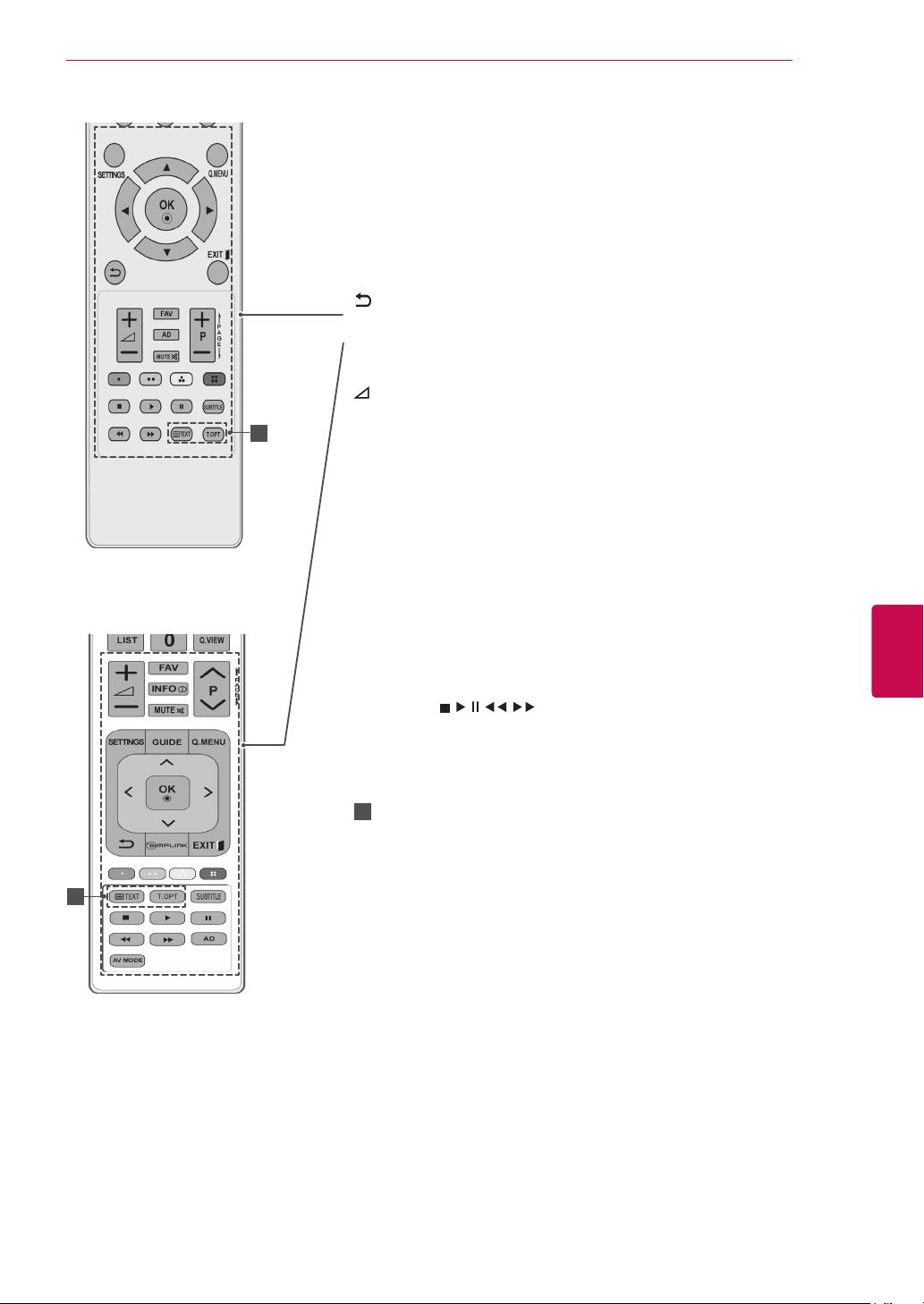
KAUGJUHTIMISPULT
SETTINGS
Avab põhimenüüd või salvestab sisestuse ning väljub menüüdest.
Q. MENU (Vt lk35))
Avab kiirmenüüd.
Noolenupud (üles/alla/vasakule/paremale)
Menüüdes või valikutes sirvimiseks.
OK
Menüüde ja suvandite valimiseks ning sisestuse kinnitamiseks.
Eelmisele tasemele naasmine.
EXIT
Kustutab kõik ekraanilt ja naaseb TV-režiimi.
+ -
Reguleerib helitugevust.
1
1
FAV (Vt lk28))
Lemmikprogrammide loendi avamine.
AD
Lülitab audio kirjelduse sisse või välja.
MUTE
Vaigistab heli.
(P + -)
∧∨
P
Sirvib salvestatud programme.
PAGE (LEHEKÜLG)
Liigub eelmisele või järgmisele kuvale.
Värvilised nupud
Neid nuppe kasutatakse teleteksti (ainult funktsiooniga TELETEXT mudelitel) või Progr. redigeerimine funktsiooni jaoks.
Juhtnupud (
Juhib MINU MEEDIA menüüsid või SIMPLINK-ühilduvaid seadmeid
(USB,SIMPLINK).
SUBTITLE
Taastab digitaalrežiimis teie eelistatud subtiitrid.
TELETEKSTI NUPUD (Vt lk94))
1
Neid nuppe kasutatakse teleteksti jaoks.
Üksikasju vaadake jaotisest "Teletekst".
INFO (Vt lk29))
Kuvab valitud programmi teabe.
GUIDE
Kuvab telekava.
SIMPLINK (Vt lk93) (sõltub mudelist)) (sõltub mudelist)
Annab juurdepääsu HDMI-CEC-i kaudu HDMI-kaabliga ühendatud AVseadmetele.
SIMPLINK-menüü avamine.
AV MODE (Vt lk33) (sõltub mudelist)
Valib AV-režiimi.
, , , , )
19
EESTI
EST
Page 20
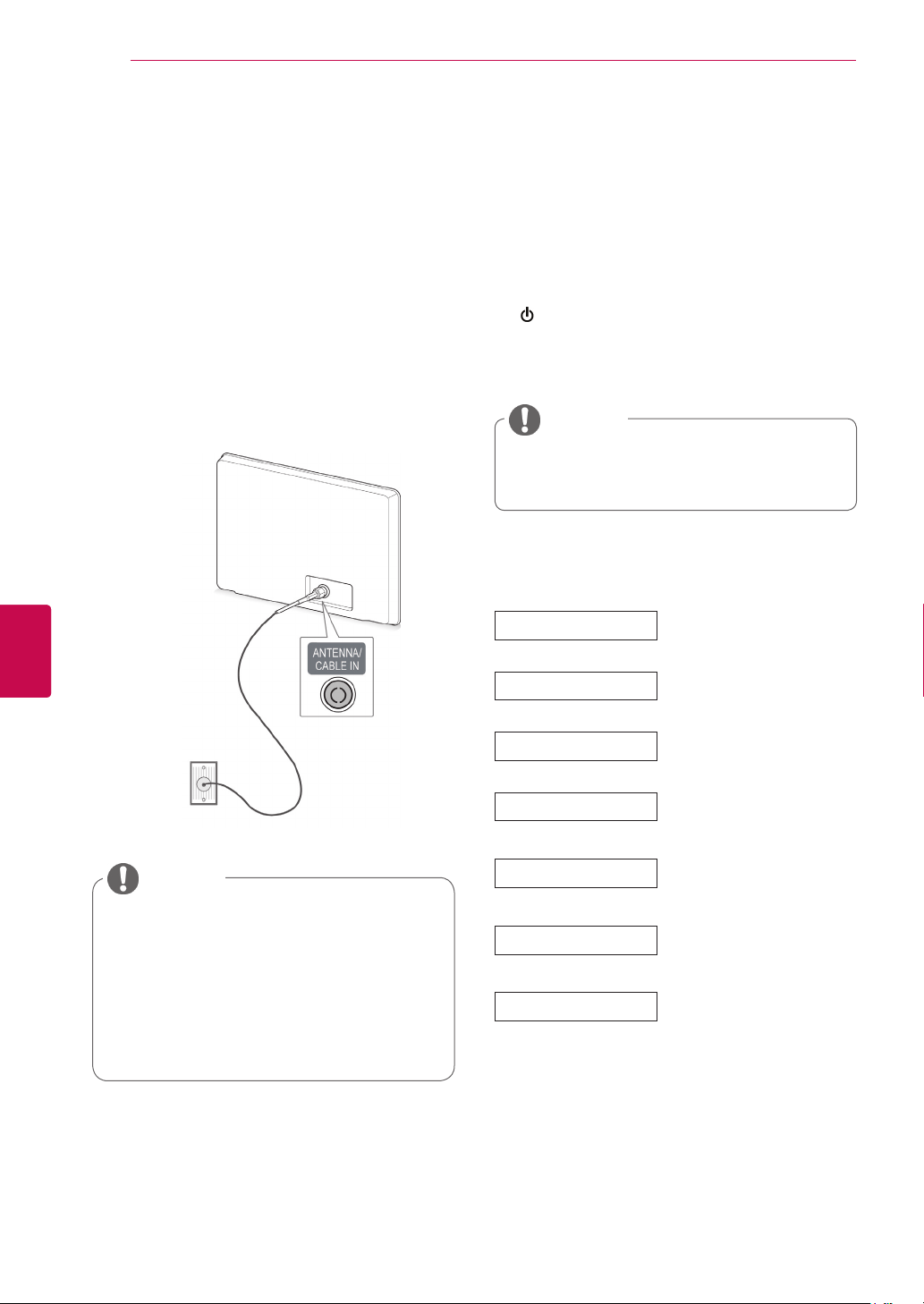
TV VAATAMINE
20
EESTI
EST
TV VAATAMINE
Antenni ühendamine
Ühendage antenn teleriga järgmiseid juhiseid kasutades.
Seadmete kahjustamise vältimiseks ärge mingil
juhul ühendage ühtki toitejuhet enne, kui olete
lõpetanud kõigi seadmete ühendamise.
Ühendage teler antenni seinapistmikusse RFkaabliga (75 Ω).
Antennipistmik
seinal
MÄRKUS
Pildi optimaalse kvaliteedi tagamiseks
reguleerige antenni suunda.
Halvas levialas paigaldage parema pil-
dikvaliteedi saamiseks antennivõimendi.
Kui pildikvaliteet on halb ka ühendatud
antenniga, suunake antenn õiges suunas.
Antennikaablit ega muundurit tarnekomp-
lektis ei ole.
Teleri esmakordne sisselülitamine
Teleri esmakordsel sisselülitamisel avaneb algsätete kuva. Valige keel ja kohandage põhisätted.
Ühendage toitejuhe seinapistikusse.
1
Ooterežiimis vajutage teleri sisselülitamiseks nuppu
2
(TOIDE).
Teleri esmakordsel sisselülitamisel avaneb
algsätete kuva.
Võite kasutada ka funktsiooni Tehase-
seaded, kui avate põhimenüüs suvandi
VALIK.
Teleri sätete vastavalt eelistustele kohandami-
3
seks järgige kuvatavaid juhiseid.
Režiimi seadistamine
Parooli seadistamine
Võrguseaded
Automaatne häälestus
MÄRKUS
Keel
Riik
Ajatsoon
Valib kuvamiskeele.
Valib kodusele keskkonnale
sätte Kodukasutus.
Valib kuvamisriigi.
delist)
Määrab salasõna.
(Kui riigiks on valitud Prant-
susmaa või Itaalia)
Valib ajatsooni ja suveaja.
(Kui riigiks on valitud Venemaa)
LAN-pesa olemasolul avab
valiku Võrgu seadistamine.
Skannib ja salvestab
saadaolevad programmid
automaatselt.
(Sõltub mu-
Page 21
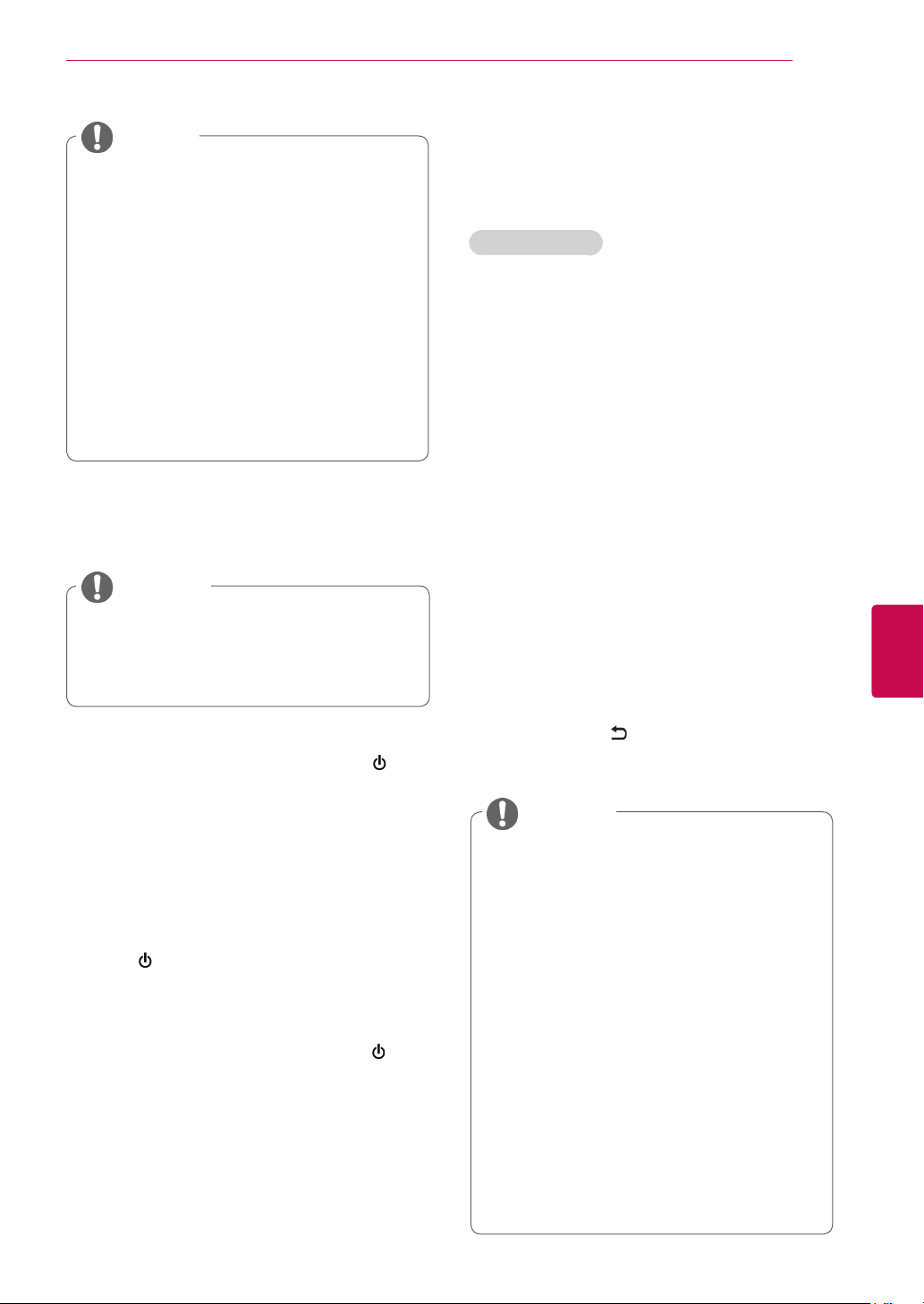
TV VAATAMINE
21
MÄRKUS
Nendes riikides, kus puudub normeeritud
digitelevisiooni levi, ei pruugi mõned digitelevisiooni funktsioonid töötada, sõltuvalt
digitelevisiooni levikeskkonnast.
Kui riigiks on valitud Prantsusmaa, ei ole
parool ‘0’, ‘0’, ‘0’, ‘0’, vaid ‘1’, ‘2’, ‘3’, ‘4’.
Kodumeelelahutuseks parima kvaliteediga
pildi vaatamiseks valige Home Use (Kodukasutus).
Store Demo (Kaupluse demo) sobib kasu-
tamiseks kaupluses.
Kui valite Kaupluse demo, lähtestatakse
kohandatud seaded viie minuti järel Kaupluse demo vaikesätetele.
4 Kui põhisätted on määratud, vajutage nuppu
OK.
MÄRKUS
Kui algseadistust ei lõpetata, kuvatakse
see iga kord, kui teleri sisse lülitate.
Kui telerit pika ajaperioodi vältel ei kasu-
tata, eraldage toitejuhe seinapistikust.
5 Teleri väljalülitamiseks vajutage nuppu
DE)
.
(TOI-
Programmide haldamine
Programmi automaatne seadistamine
Antenni valimine
Kasutage seda funktsiooni kõigi saada olevate
programmide automaatseks otsimiseks ja salvestamiseks.
Kui alustate automaathäälestamist, siis kustub
kogu eelnevalt salvestatud teave.
1 Põhimenüüde avamiseks vajutage nuppu SET-
TINGS.
2 Vajutage noolenuppe ja leidke valik SEADED,
seejärel vajutage nuppu OK.
3 Kasutage noolenuppe ja liikuge valikule Auto-
maatne häälestus, seejärel vajutage nuppu
OK.
4 Liikuge noolenuppudega valikule Antenn,
seejärel vajutage nuppu OK.
5 Automaathäälestuse käivitamiseks vajutage
Käivita.
Teler skannib ja salvestab saada olevad prog-
rammid automaatselt.
6 Kui olete lõpetanud, vajutage nuppu EXIT.
Kui soovite eelmisesse menüüsse naasta,
vajutage nuppu .
MÄRKUS
EESTI
EST
Teleri vaatamine
Ooterežiimis vajutage
1
nuppu (TOIDE
Vajutage nuppu INPUT (SISEND) ja valige
2
Antenn.
Teleri väljalülitamiseks vajutage nuppu
3
DE)
.
Teler lülitub ooterežiimi.
teleri sisselülitamiseks
).
(TOI-
Kui teler leiab blokeeritud programmi, palu-
takse jätkamiseks sisestada parool.
Saate salvestada kuni 1,800 programmi.
Salvestatavate programmide arv sõltub
levisignaalist.
Kui olete riikide menüüs valinud Itaalia ja
automaathäälestus kuvab konfliktse programmi leidmisel hüpikakna, valige probleemi
lahendamiseks ringhäälingujaama saadetud
programminumber.
Kui olete riikide menüüs valinud Suurbritan-
nia ja automaathäälestus kuvab konfliktse
programmi leidmisel hüpikakna, valige
probleemi lahendamiseks piirkonna või riigi
saadetud programminumber.
Kui olete menüüs Riik valinud Norra ja pärast
automaathäälestust tuvastatakse rohkem
kui kaks võrgunime, valige sobilik. Programmiloendid korrastatakse valitud võrgu nime
alusel. (Ainult põhjamaistel mudelitel)
Page 22
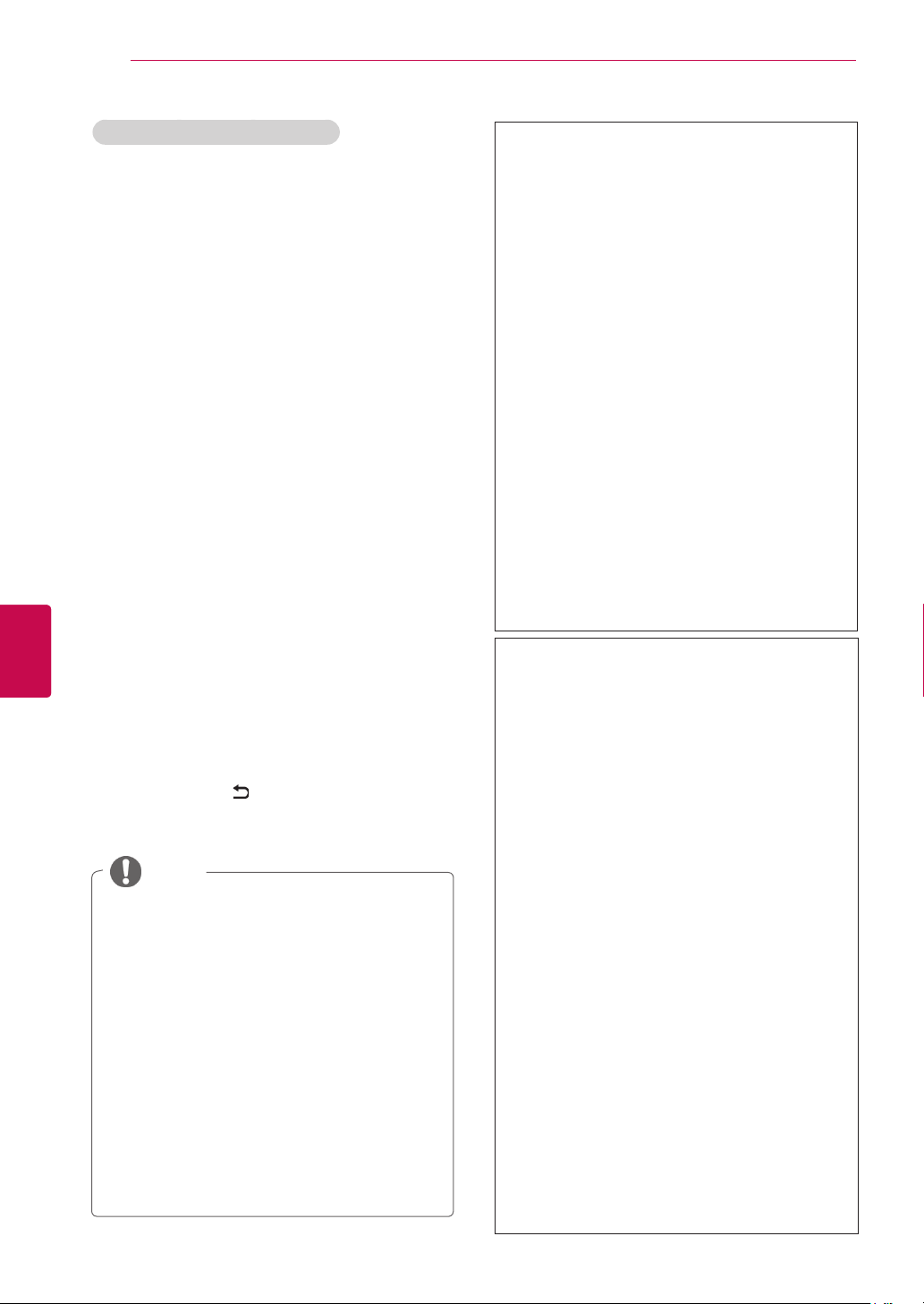
TV VAATAMINE
22
EESTI
EST
Kaabelteenusepakkuja valimine
1 Põhimenüüde avamiseks vajutage nuppu SET-
TING.
2 Vajutage noolenuppe ja leidke valik SEADIS-
TUS, seejärel vajutage nuppu OK.
3 Kasutage noolenuppe ja liikuge valikule Auto-
maatne häälestus, seejärel vajutage nuppu
OK.
4 Kasutage noolenuppe ja liikuge valikule Kaa-
bel, seejärel vajutage nuppu OK.
5 Kasutage noolenuppe ja liikuge valikule Põhi-
operaator või Teised operaatorid, seejärel
vajutage nuppu OK.
6 Kasutage noolenuppe ja liikuge valikule Kiire
või Täis, seejärel vajutage nuppu OK.
7 Kasutage sirvimiseks noole- või numbrinuppe,
tehke muudatused (v.a täisrežiimi jaoks) ja
vajutage nuppu OK.
8 Automaathäälestuse käivitamiseks vajutage
Käivita.
Teler skannib ja salvestab saada olevad programmid automaatselt.
9 Kui olete lõpetanud, vajutage nuppu EXIT.
Kui soovite eelmisesse menüüsse naasta,
vajutage nuppu .
MÄRKUS
Kui teler leiab blokeeritud programmi, palu-
takse jätkamiseks sisestada parool.
Kui valite Kaabel, võib valikukuva Kaab-
lioperaatorid sõltuvalt riigist erineda või
puududa.
Hüpikakent, kus saate valida teenusepak-
kuja, näidatakse esialgu ainult kolmel juhul:
kui avate menüü Algseaded menüü, lülitate
ümber valikult Antenn valikule Kaabel või
kui avate menüü pärast valiku Riik muutmist.
Kui tahate valida teenusepakkuja, saate
seda teha lisaks ülaltoodud kolmele juhule
ka valides Seadistus->Kaabel-DTV seadis-
tus-> Teenusepakkuja.
Omandatud teenusepakkujate sertifi-
kaadid: Rootsi (Comhem, Canal Digital),
Taani (YouSee, Canal Digital, Stofa),
Norra (Canal Digital), Holland (Ziggo,
UPC Digitaal), Ukraina (Volia-Cable),
Saksamaa (KDG, Unity Media), Šveits
(CableCom, UPC), Austria (UPC Digital), Ungari (UPC Digital), Iirimaa (UPC
Digital), Poola (UPC Digital), Rumeenia
(UPC Digital), Veemaa (TVOE TV (Petersburi), TVOE (Jekaterinburg), Dom.
ru, AKADO, OnLime) (omandatud teenusepakkuja sertifikaadi saab lisada.)
Kui valikus pole soovitud teenuseope-
raatorit, valige Teised operaatorid.
Kui valite "Teised operaatorid" või
valitud riik toetab vaid valikut "Teised
operaatorid", võib kõigi kanalite otsimi-
ne aega võtta või kõiki kanaleid ei otsita.
Kui kõiki kanaleid ei kuvata, toimige
järgmiselt.
1. SEADED -> Automaatne häälestus ->
Kaabel -> Seadistus
2. Sisestage lisateave, nagu sagedus, sümbolimäär, modulatsioon ja võrgu ID. (Ülalmainitud teavet saate küsida oma kaabelteenusepakkujalt.)
Kõikide saada olevate programmide kiireks ja
korrektseks otsinguks on vajalikud järgmised
väärtused.
"Vaikimisi" on pakutud üldiselt kasutatavad
väärtused.
Kuid õigeid sätteid küsige oma kaabeltelevisiooni pakkujalt.
Kui käivitate DVB-kaablirežiimi valiku Auto-
maatne häälestus, siis suvandi "Täis" valimisel otsitakse võimalike kanalite leidmiseks läbi
kõik sagedused.
Kui suvandiga Vaikimisi programme ei otsita,
teostage otsing suvandiga Täisotsing.
Programmide otsimisel suvandi Täisotsing
abil võib Automaatne häälestus liiga palju
aega võtta.
Kui valisite Täis, kuid mõningaid kanaleid ei
tuvastata, märgistage märkeruut Detailne ja
proovige uuesti häälestada.
•
Sagedus: sisestage kasutaja määratud
sagedus.
•
Sümbolite määr: sisestage kasutaja
määratud sümbolite määr (sümbolite
määr: kiirus, millega seade, nagu modem,
kanalile sümboleid saadab).
• Modulatisoon: sisestage kasutaja määra-
tud modulatsioon. (Modulatsioon: heli- või
videosignaalide laadimine kandjale).
• Võrgu ID: unikaalne igale kasutajale mää-
ratud tuvastuskood.
• Algsagedus: sisestage kasutaja määratud
algsagedusala.
• Lõppsagedus: sisestage kasutaja määra-
tud lõppsagedusala.
Page 23
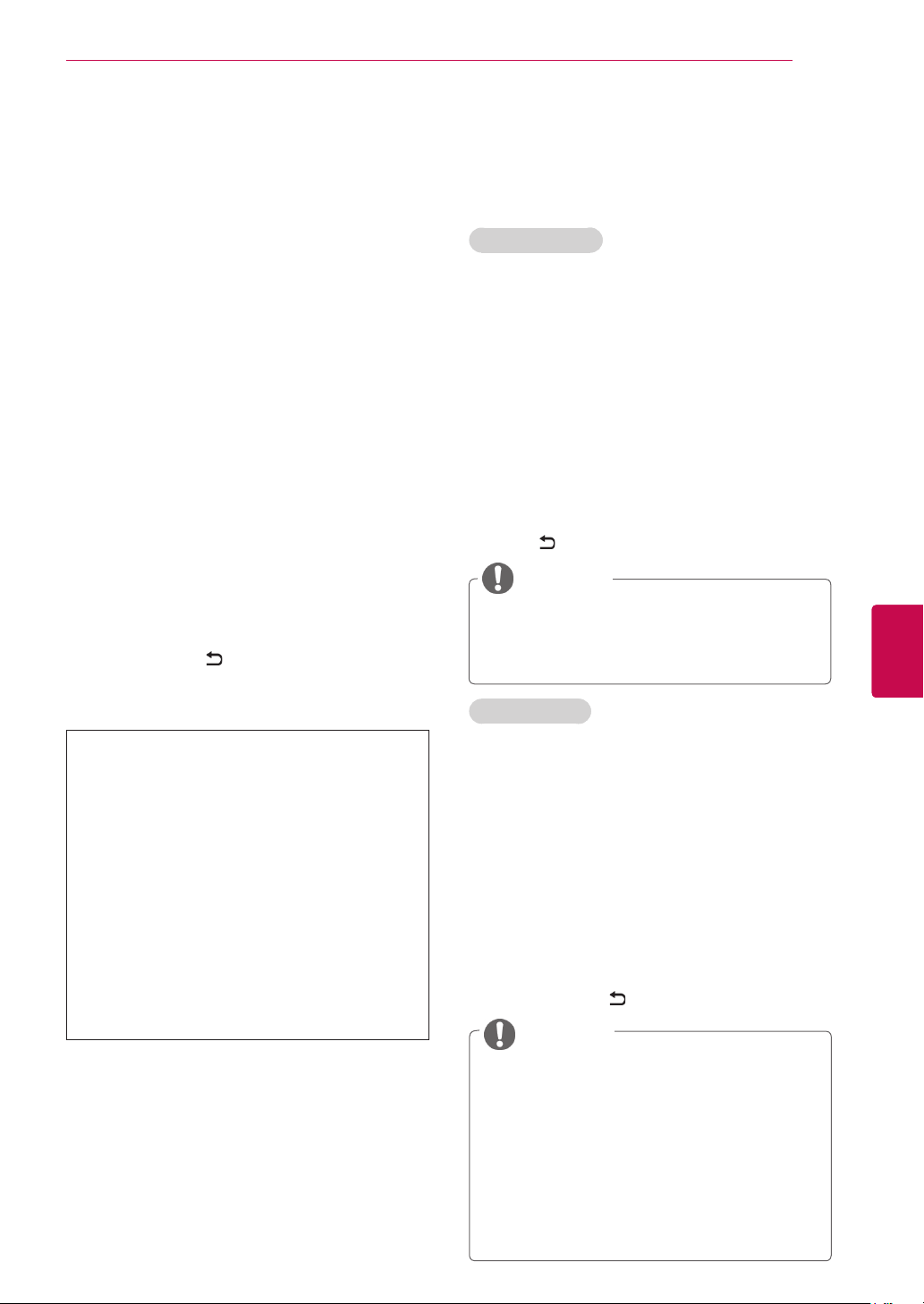
TV VAATAMINE
23
Kaabel-DTV seadistus (ainult kaablirežiimis)
Sõltuvalt iga riigi poolt toetatud teenusepakkujate
arvule on operaatorite valik teenusepakkujate
menüüs erinev ning kui toetatud teenuseopakkujate arv riigi kohta on 1, muutub vastav funktsioon
mitteaktiivseks.
1 Põhimenüüde avamiseks vajutage nuppu SET-
TINGS.
2 Vajutage noolenuppe ja leidke valik SEADIS-
TUS, seejärel vajutage nuppu OK.
3 Kasutage noolenuppe ja liikuge valikule Kaa-
bel-DTV seadistus, seejärel vajutage nuppu
OK.
4 Kasutage noolenuppe ja liikuge valikule Tee-
nusepakkuja või Kanali iseeneslik uuendamine, seejärel vajutage nuppu OK.
5 Valige soovitud allikas.
6 Kui olete lõpetanud, vajutage nuppu EXIT.
Kui soovite eelmisesse menüüsse naasta,
vajutage nuppu .
Programmi käsitsi seadistamine (digirežiimis)
Manuaalne häälestus võimaldab programme käsitsi oma programminimekirja lisada.
Antenni valimine
1 Põhimenüüde avamiseks vajutage nuppu SET-
TINGS.
2 Vajutage noolenuppe ja leidke valik SEADIS-
TUS, seejärel vajutage nuppu OK.
3 Leidke noolenuppude abil valik Manuaalne
häälestus ja vajutage nuppu OK.
4 Kasutage noolenuppe ja liikuge valikule DTV,
seejärel vajutage nuppu OK.
5 Sirvige programmitüüpe ja lisage või kustutage
programme.
6 Kui olete lõpetanud, vajutage nuppu EXIT.
Kui soovite eelmisesse menüüsse naasta, vajutage
nuppu .
MÄRKUS
Kui teler leiab blokeeritud programmi, palu-
takse jätkamiseks sisestada parool.
Kui riigiks on valitud Norra või Läti, saate
valida suvandi SBAND.
EESTI
EST
Valides Kaabel, näete menüüd Kaabel
DTV seadistamine.
Kui valik Kanali iseeneslik uuendami-
ne on sisse lülitatud, saate uuendada
kõikide programmide teavet, mis seda
võimalust toetavad (sh programmi, mida
hetkel vaatate).
Kui seade Kanali iseeneslik uuenda-
mine on väljas, saate uuendada vaid
hetkel vaadatava programmi teavet.
Kui teenusepakkujaks on määratud
Ziggo, ei saa valida valikut Kaabel-DTV
seadistus.
Kaabli valimine
1 Põhimenüüde avamiseks vajutage nuppu SET-
TINGS.
2 Vajutage noolenuppe ja leidke valik SEADIS-
TUS, seejärel vajutage nuppu OK.
3 Leidke noolenuppude abil valik Manuaalne
häälestus ja vajutage nuppu OK.
4 Kasutage noolenuppe ja liikuge valikule Kaa-
bel-DTV, seejärel vajutage nuppu OK.
5 Tehke vajalikud muudatused.
6 Kui olete lõpetanud, vajutage nuppu EXIT.
Kui soovite eelmisesse menüüsse naasta,
vajutage nuppu .
MÄRKUS
Kui teler leiab blokeeritud programmi, palutakse
jätkamiseks sisestada parool.
Sümbolite määr: sisestage kasutaja määratud süm-
bolikiirus (sümbolikiirus: kiirus, millel seade, nagu
modem, saadab sümboleid kanalile).
Modulatisoon: sisestage kasutaja määratud mo-
dulatsioon. (Modulatsioon: heli- või videosignaalide
laadimine kandjale).
Kui teenusepakkujaks on Hollandis määratud Ziggo
või Teised operaatorid, ei saa valida valikut Kaabel-
DTV.
Page 24
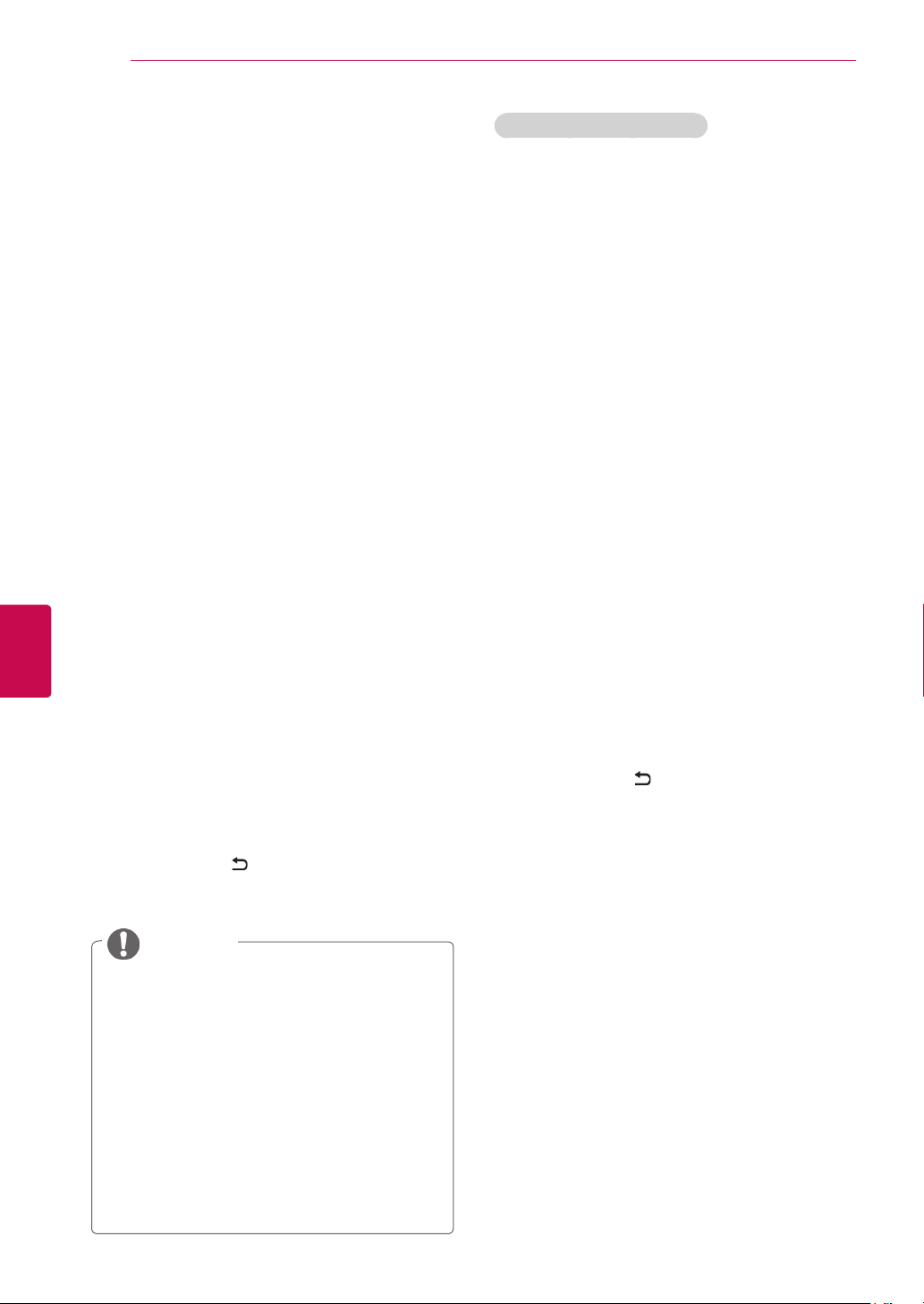
TV VAATAMINE
24
EESTI
EST
Programmi käsitsi seadistamine (analoogrežiimis)
Programmide käsihäälestamine võimaldab kanaleid käsitsi häälestada ja seada neid soovitud
järjestusse.
1 Põhimenüüde avamiseks vajutage nuppu SET-
TINGS.
2 Vajutage noolenuppe ja leidke valik SEADED,
seejärel vajutage nuppu OK.
3 Liikuge noolenuppudega valikule Manuaalne
häälestus, seejärel vajutage nuppu OK.
4 Leidke noolenuppude abil valik TV või Kaabel-
TV ja vajutage nuppu OK.
5 Sirvige programmitüüpe ning lisage või kustu-
tage programme.
6 Vajutage noolenuppe ja leidke valik TV-süs-
teem.
7 Leidke noolenuppude abil valik V/UHF või
Kaabel.
8 Soovitud kanalinumbri valimiseks vajutage
noole- või numbrinuppe.
9 Vajutage noolenuppe otsingu alustamiseks.
10 Leidke noolenuppude abil valik Salvesta ja
vajutage nuppu OK.
Jaama nimetuse määramine
Saate igale programminumbrile kinnistada viiemärgilise jaamanime.
1 Põhimenüüde avamiseks vajutage nuppu SET-
TINGS.
2 Vajutage noolenuppe ja leidke valik SEADIS-
TUS, seejärel vajutage nuppu OK.
3 Leidke noolenuppude abil valik Manuaalne
häälestus ja vajutage nuppu OK.
4 Leidke noolenuppude abil valik TV või Kaabel-
TV.
5 Vajutage noolenuppe ja leidke valik Nimi, see-
järel vajutage nuppu OK.
6 Vajutage asukoha valimiseks noolenuppe,
valige teine märk jne. Võite kasutada tähti A
kuni Z, numbreid 0 kuni 9, märke +/- ja tühikut,
seejärel vajutage nuppu OK.
7 Leidke noolenuppude abil valik Sulge ja vaju-
tage nuppu OK.
8 Leidke noolenuppudega valik Salvesta, seejä-
rel vajutage nuppu OK.
9 Kui olete lõpetanud, vajutage nuppu EXIT.
Kui soovite eelmisesse menüüsse naasta,
vajutage nuppu .
11 Kui olete lõpetanud, vajutage nuppu EXIT.
Kui soovite eelmisesse menüüsse naasta,
vajutage nuppu .
MÄRKUS
Kui teler leiab blokeeritud programmi, palu-
takse jätkamiseks sisestada parool.
L: SECAM L/L’ (Prantsusmaa)
BG : PAL B/G, SECAM B/G (Euroopa/Ida-
Euroopa/Aasia/Uus-Meremaa/Lähis-Ida/
Aafrika)
I : PAL I (Suurbritannia / Iirimaa / Hongkong /
Lõuna-Aafrika)
DK: PALD/K, SECAM D/K (Ida-Euroopa/Hii-
na/Aafrika/SRÜ)
Mõne teise kalani salvestamiseks korrake
juhiseid 5-10.
Page 25
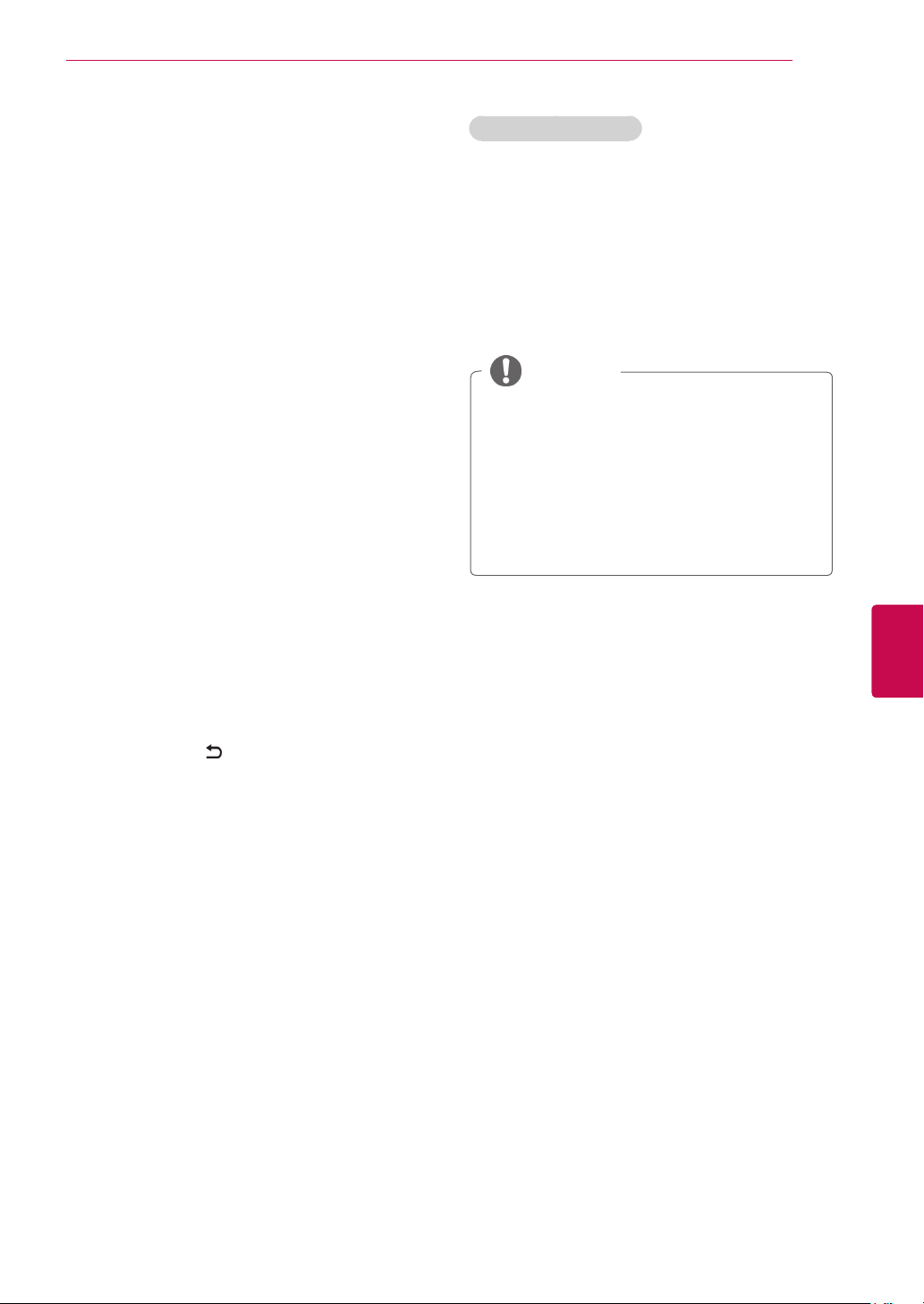
TV VAATAMINE
25
Programmiloendi muutmine
Programminumbri vahelejätmine tähendab, et
seda ei saa teleri vaatamise ajal nuppudega P
(P + -) valida.
Kui soovite vahelejäetud programmi valida, sisestage programmi number otse numbrinuppudega
või valige see programmi redigeerimise menüüs.
See funktsioon võimaldab salvestatud programme
vahele jätta.
Programmide numeratsiooni saate muuta,
kasutades funktsiooni Liigu, juhul kui automaathäälestuse alustamisel on tühjendatud märkeruut
Automaatne nummerdus.
Põhimenüüde avamiseks vajutage nuppu SET-
1
TINGS.
Vajutage noolenuppe ja leidke valik SEADED,
2
seejärel vajutage nuppu OK.
Kasutage noolenuppe ja liikuge valikule Prog-
3
rammi redigeerimine, seejärel vajutage nuppu
OK.
Salvestatava või vahele jäetava programmi
4
valimiseks vajutage noolenuppe.
∧∨
DTV-/RAADIO-režiimis
Programminumbri vahelejätt
1 Kerimiseks ja programminumbri vahelejätmi-
seks vajutage noolenuppe.
2 Programminumbriga toimingu sooritamiseks
vajutage sinist nuppu .
3 Vabastamiseks vajutage sinist nuppu.
MÄRKUS
Programminumbri vahelejätmisel kuvatakse
see programminumber sinisena ja seda ei
saa teleri vaatamise ajal nuppudega P
või P
∨
(P -) valida.
Kui soovite vahele jäetud programmi valida,
sisestage numbrinuppudega programminumber või valige see programmi redigeerimise
või tabeli menüüs.
∧
(P +)
EESTI
EST
Kui olete lõpetanud, vajutage nuppu EXIT.
5
Kui soovite eelmisesse menüüsse naasta,
vajutage nuppu .
Page 26
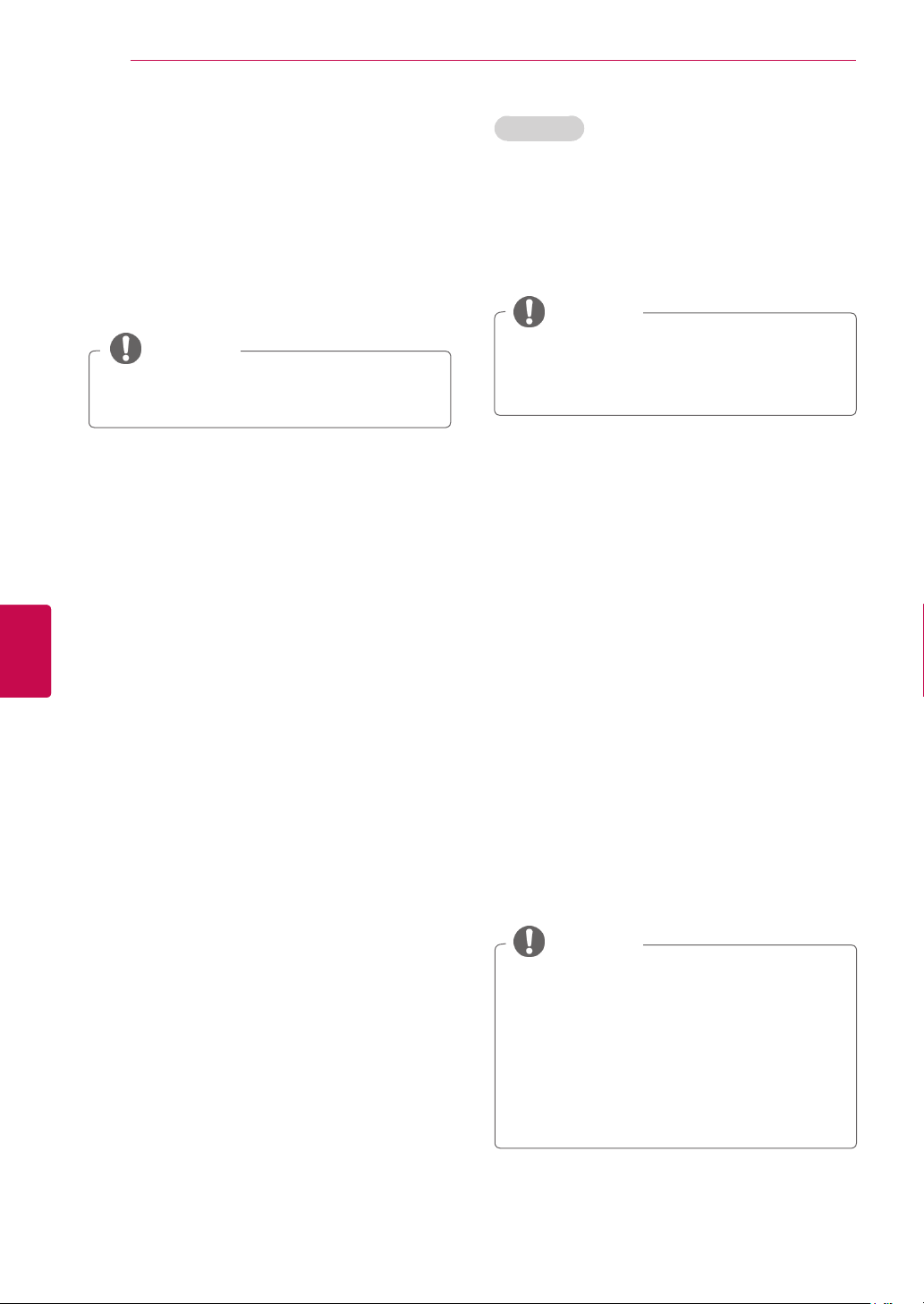
TV VAATAMINE
26
EESTI
EST
Programminumbri lukustamine
1 Lukustatava programminumbri valimiseks
kasutage noolenuppe.
2 Programminumbriga
vajutage
3
Vabastamiseks
kollast nuppu.
toimingu sooritamiseks
vajutage
kollast nuppu
.
MÄRKUS
Programm lukustatakse isegi siis, kui Süs-
teemilukk on lülitatud välja.
Programminumbri redigeerimine
1 Redigeeritava programminumbri valimiseks
kasutage noolenuppe.
2 Programminumbriga toimingu sooritamiseks
vajutage punast nuppu.
TV-režiimis
Programmi kustutamine
1 Kustutatava programminumbri valimiseks
kasutage noolenuppe.
2 Programminumbriga toimingu sooritamiseks
vajutage punast nuppu.
MÄRKUS
Valitud programm kustutatakse, kõiki järgmisi
programme nihutatakse ühe koha võrra
ülespoole.
Programmi teisaldamine
1 Kerimiseks ja programminumbri liigutamiseks
vajutage noolenuppe.
2 Programminumbriga toimingu sooritamiseks
vajutage rohelist nuppu ja noolenuppe.
3 Vabastamiseks vajutage rohelist nuppu.
3 Vajutage noolenuppe ja leidke soovitud prog-
ramm.
4 Vabastamiseks vajutage kollast nuppu.
Programminumbri vahelejätt
1 Kerimiseks ja programminumbri vahelejätmi-
seks vajutage noolenuppe.
2 Programminumbriga toimingu sooritamiseks
vajutage sinist nuppu .
3 Vabastamiseks vajutage sinist nuppu.
MÄRKUS
Programminumbri vahelejätmisel kuvatakse
see programminumber sinisena ja seda ei
saa teleri vaatamise ajal nuppudega P
+ -) valida.
Kui soovite vahelejäetud programmi vali-
da, sisestage numbrinuppudega vahetult
programmi number või valige see programmi
redigeerimise menüüs.
∧∨
(P
Page 27
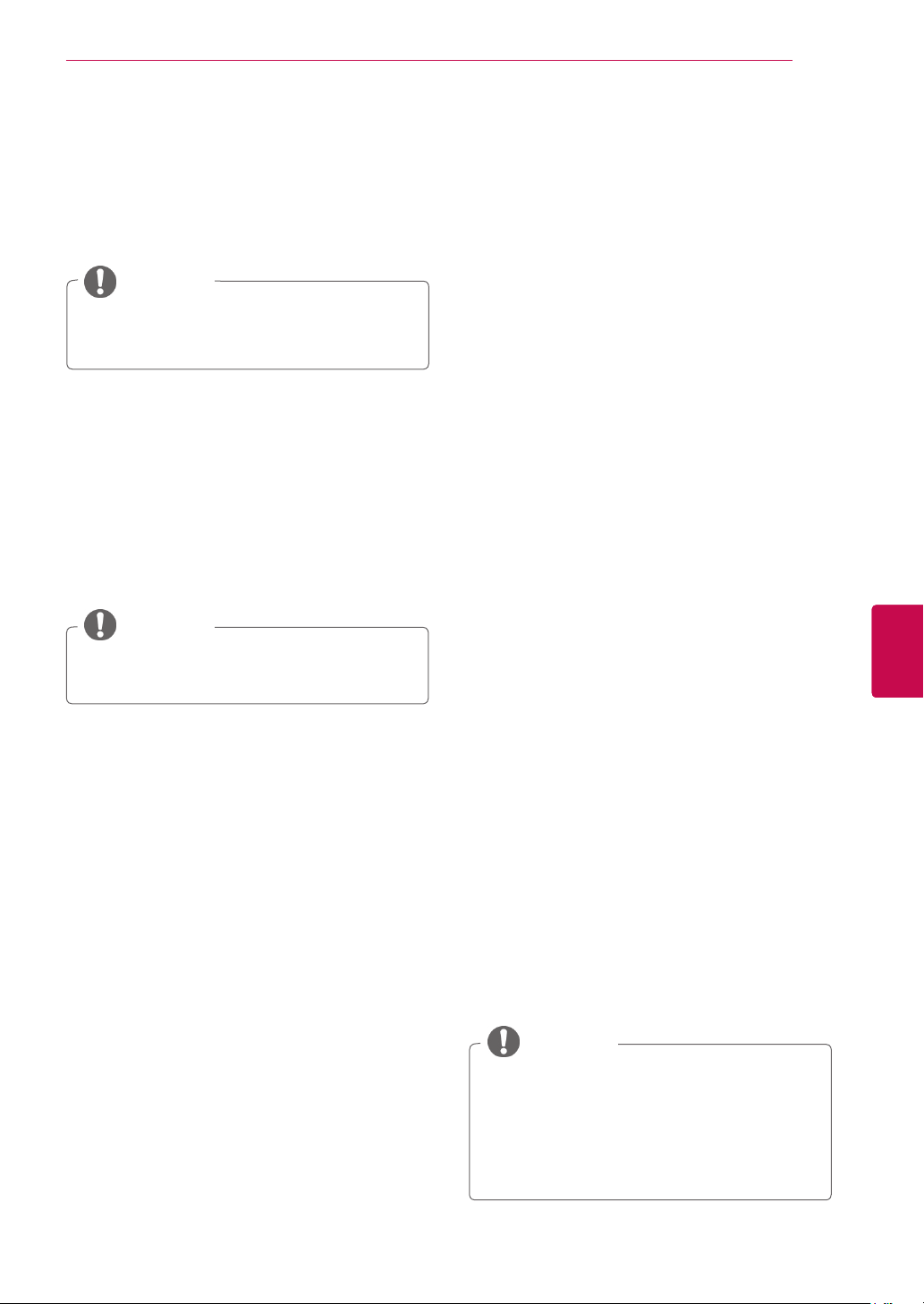
TV VAATAMINE
27
Automaatsortimine
1 Kasutage valiku Automaatne sortimine käivita-
miseks noolenuppe, seejärel vajutage nuppu
OK.
MÄRKUS
Pärast valiku Automaatne sortimine aktiveeri-
mist ei saa programme enam redigeerida.
Programmi numbri lukustamine
1 Lukustatava programminumbri valimiseks
kasutage noolenuppe.
2 Programminumbriga
vajutage
3
Vabastamiseks
Programm lukustatakse isegi siis, kui Süs-
teemilukk on lülitatud välja.
kollast nuppu.
MÄRKUS
toimingu sooritamiseks
vajutage
kollast nuppu
.
CI [tavaliidese] teave
See funktsioon pole kõikides maades kasu-
tusel.
See funktsioon võimaldab vaadata krüpteerituid
teenuseid (tasulised teenused). Kui eemaldate CI
mooduli, siis tasulisi teenuseid vaadata ei saa.
Kui moodul on sisestatud CI pessa, pääsete mooduli menüüsse.
Mooduli ja kiipkaardi ostmiseks võtke ühendust
oma edasimüüjaga. Ärge sisestage CI moodulit
liiga sageli telerisse või eemaldage seda sealt.
See võib põhjustada tõrke. Kui pärast CI mooduli
sisestamist lülitate seadme sisse, ei pruugi te
kuulda heli.
See võib olla põhjustatud mooduli ja kiipkaardi
ühildumatusest.
CI (tavaliidese) funktsioone ei pruugita riigi leviedastuse asjaolude tõttu rakendada.
Kui kasutate moodulit CAM (Conditional Access
Module – tingimus-pääsumoodul), veenduge, et
see vastab täielikult DVB-CI või CI plus nõuetele.
1 Põhimenüüde avamiseks vajutage nuppu SET-
TINGS.
EESTI
EST
Lemmikprogrammi valimine
1 Vajutage noolenuppe ja leidke soovitud prog-
ramm.
2
Vajutage nuppu FAV, et lisada vastav programm
praeguse lemmikute rühma loendisse.
3
Vabastamiseks vajutage nuppu FAV
Lemmik-programmirühma valimine
.
1 Vajutage noolenuppe ja leidke soovitud prog-
ramm.
2
Vajutage nuppu Q.MENU, et
lemmikute rühma muutmiseks
aavada hüpikaken
3 Vajutage noolenuppe ja leidke lemmikute rühm
, seejärel vajutage nuppu OK.
2 Vajutage noolenuppe ja leidke valik SEADED,
seejärel vajutage nuppu OK.
3 Kasutage noolenuppe ja liikuge valikule CI
info, seejärel vajutage nuppu OK.
4 Valige soovitud element: mooduli teave, kiip-
kaardi teave, keel või tarkvara allalaadimine
jne, seejärel vajutage nuppu OK.
5 Kui olete lõpetanud, vajutage nuppu EXIT.
MÄRKUS
See ekraanimenüü on näitlik; tegelikud me-
nüüvalikud ja ekraaniformaat võivad erineda, sõltuvalt digitaalsete tasuliste teenuste
pakkujast.
Pöörduge edasimüüja poole, et muuta me-
nüüd CI (tavaliides) ja teenuseid.
Page 28
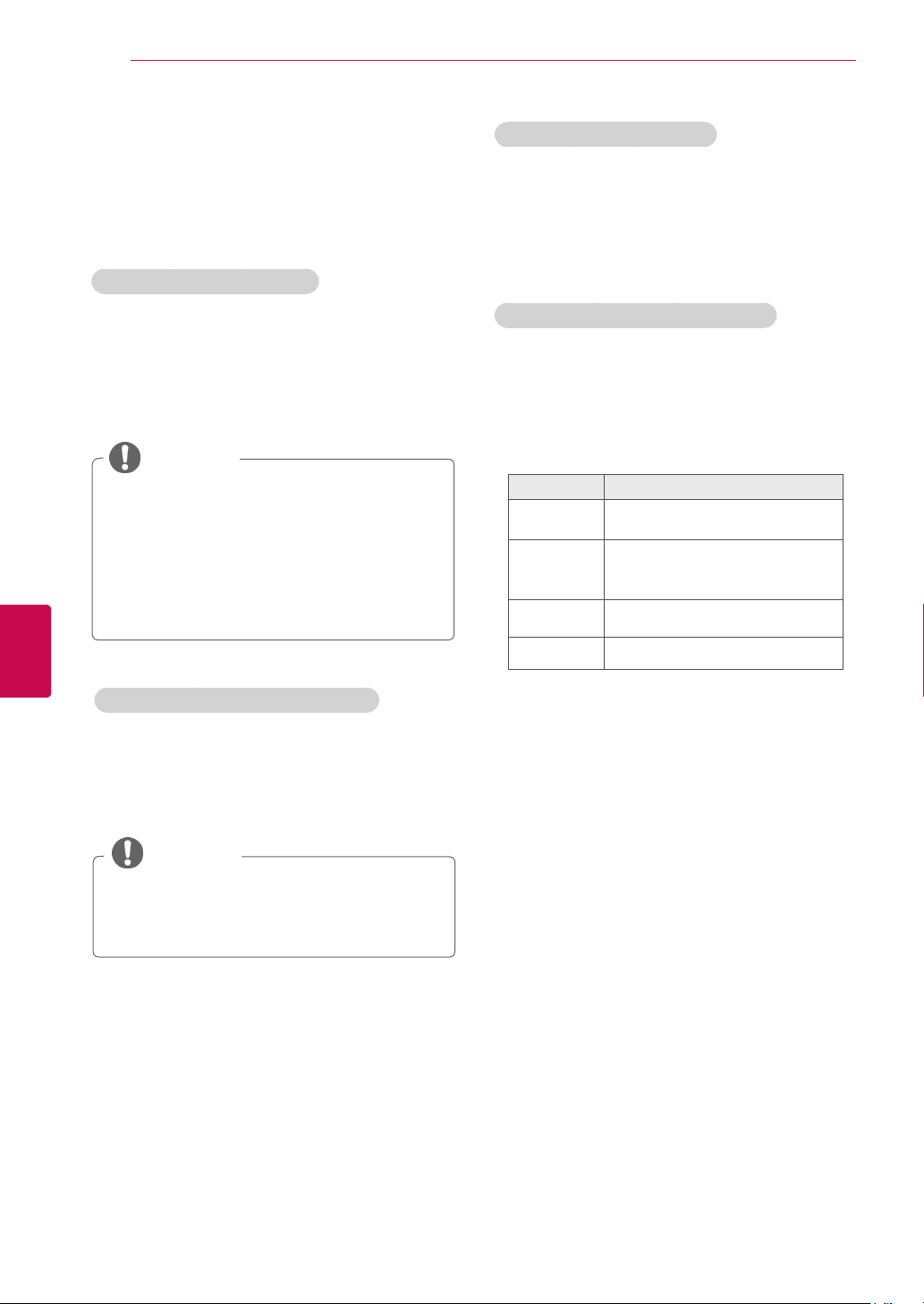
TV VAATAMINE
28
EESTI
EST
Programmiloendi valimine
Mällu salvestatud programme saate kontrollida
programmiloendi kuvamise teel.
Programmide loendi kuvamine
1 Programmiloendi avamiseks vajutage nuppu
LIST.
2 Programminumbriga toimingu sooritamiseks
vajutage sinist nuppu.
MÄRKUS
Võite avastada mõne sinise programmi.
Need on vahelejäetavad programmid, mis
häälestati automaatprogrammeerimise või
programmide redigeerimise režiimis.
Mõned programmiloendis kanalinumbriga va-
rustatud programmid näitavad, et neile pole
kinnistatud jaama nime.
Programmide loendi sirvimine
1 Lehekülgede pööramiseks vajutage nuppu
P∧∨ (P + -).
2 TV-režiimi naasmiseks vajutage nuppu LIST.
Lemmikprogrammide loendi kuvamine
1 Lemmikprogrammide loendi avamiseks vajuta-
ge nuppu FAV.
2 Kui olete lõpetanud, vajutage nuppu EXIT.
Nupp Kirjeldus
Sinine
nupp
Kollane
nupp
OK Valib vaadatava programmi
<
või
>
Programmide muutmine.
Antud kanal on valitud rühma eeliskanalina registreeritud/tühistatud.
Lemmikute grupp on muudetud.
Programmi valimine programmiloendis
1 Programmi valimiseks vajutage noolenuppe.
2 Valitud programminumbri sisselülitamiseks
vajutage nuppu OK.
MÄRKUS
Vajutage nuppu TV/RAD. (Režiimi vahetatak-
se teleri, DTV ja raadio vahel programmist,
mida momendil vaatate.)
Page 29
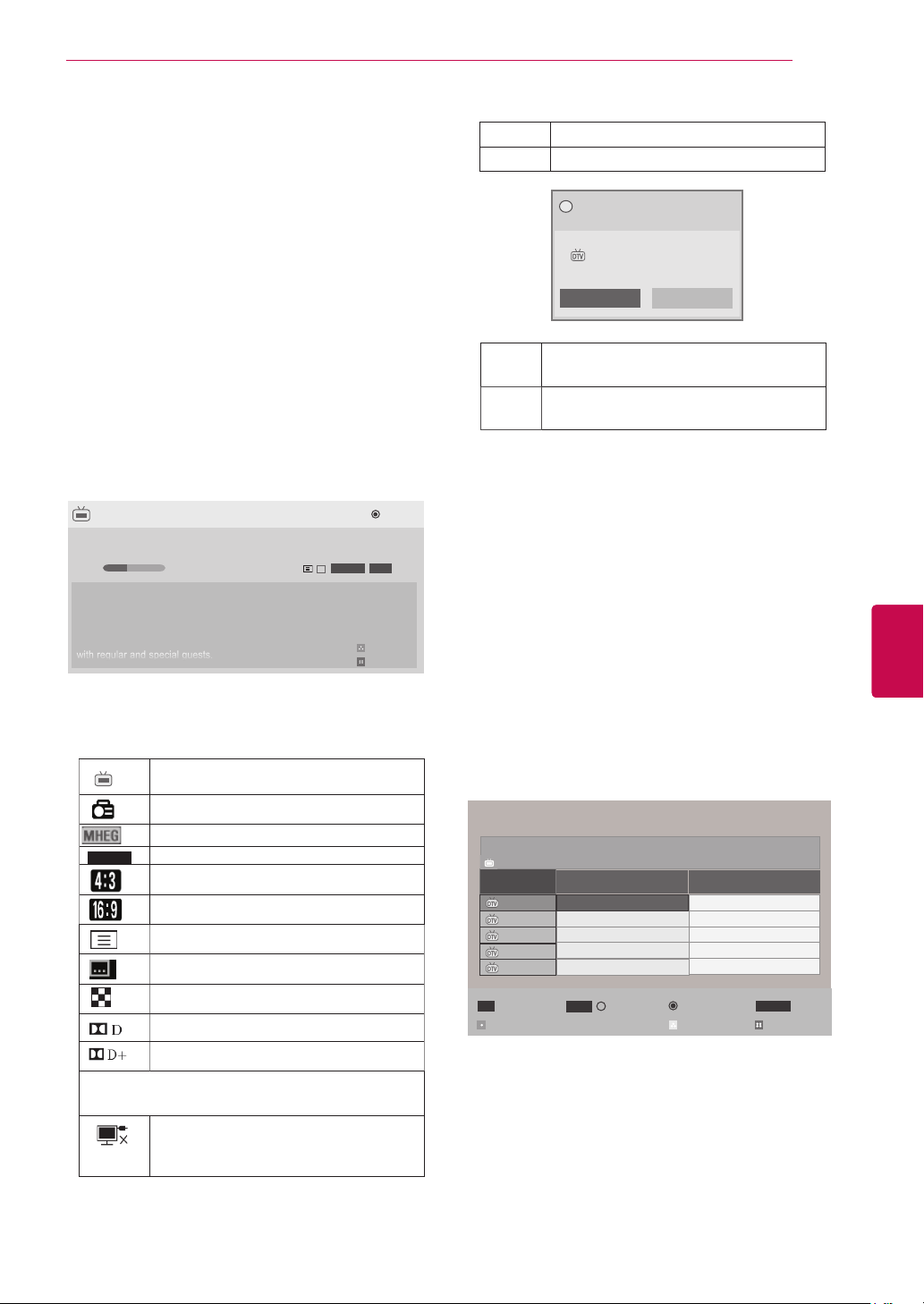
TV VAATAMINE
29
EPG (elektrooniline telekava) (digitaalrežiimis)
See süsteem on varustatud elektroonilise telekavaga (EPG), mis aitab teil liikuda läbi kõikide võimalike
vaatamisvalikute.
EPG annab sellist teavet, nagu programmi nimekirjad, kõikide olemasolevate teenuste algus- ja lõpuajad. Lisaks on EPG-s sageli saadav täpne teave
programmi kohta (nende programmi üksikasjade
olemas olu ja hulk on sõltub levitajast).
Seda funktsiooni saab kasutada vaid siis, kui
telekanalid EPG-teavet edastavad
Enne EPG-funktsiooni kasutamist peate menüüs
Aeg määrama kellaaja.
EPG kuvab kanaliteavet 8 päeva kohta.
►
►
DTV 1 TV ONE
Good Morning
21:00 00:00 Show/telemäng
Sarah Bradley, Steve Gray and Brendon Pongia present the
latest in fashion, the arts, entertainment, lifestyle and cooking,
with regular and special guests.
Sarah Bradley, Steve Gray and Brendon Pongia present the
latest in fashion, the arts, entertainment, lifestyle and cooking,
with regular and special guests.
Programmi muutmine
▼
.
► Järgmine
HE-AAC
...
Vaata
16:9
Üles
Alla
720p
> Näitab teavet järgmise programmi kohta.
ꕍ või ꕌ Kuvab muu programmi teabe.
Kas soovid valitud saate jaoks seada
?
meeldetuletuse?
Bob The Builder Special
DTV 1 ABC TV Sydney
28 Sep. 2008 21:00~00:00
Jah Ei
OK Kuvatakse hüpikaken meeldetuletuse sea-
detega.
< >
Valige suvandi Taimeriga meeldetuletus
seadistusrežiim.
EPG sisse-/väljalülitamine
1 EPG sisse- või väljalülitamiseks vajutage nup-
pu GUIDE.
Programmi valimine
EESTI
EST
Valitud programmi teabe kuvamiseks vajuta-
ge nuppu INFO.
Kuvatakse koos tele- või digitaalteleprogrammiga.
Kuvatakse raadioprogrammis.
Kuvatakse MHEG programmis.
HE-AAC
576i/p, 720p, 1080i/p: ringhäälinguprogrammi eraldusvõime
Kuvatakse HE-AAC programmis.
C
Ringhäälinguprogrammi kuvasuhe.
Ringhäälinguprogrammi kuvasuhe.
Kuvatakse teletekstiga programmis.
Kuvatakse subtiitritega programmis.
Kuvatakse šifreeritud programmis.
Kuvatakse Dolby Digital kanaliga.
Kuvatud Dolby Digital Plus-programmiga.
Sõltuvalt programmiteabest ei pruugita
ikooniga edastatud programmi režiimis
Monitor väljas kuvada.
(
NÜÜD/JÄRGMINE juhendi režiimis
)
1 Soovitud programmi valimiseks vajutage noole-
nuppe või P
Telekava
That ’70s show
DTV 1 YLE TV1 25 Nov. 2008 09:45~10:15
KÕIK
1 YLE TV1
2 YLE TV2
4 TV..
5 YLE FST
6 CNN
Lemmik
FAV
Režiim
∧∨
(P + -).
▲
NÜÜD
That ’70s show
Your World Today
Legenen om Den....
Naturtimmen
Lyssna
INFO
▼
i Info
T 25 Nov. 2008 10:05
Keno
World Business
Fantomen
Kritiskt
ABC
Manuaalne taimer
JÄRGMINE
TV/RAD
Ajakava loend
RAADIOVaata/Ajakava
Page 30
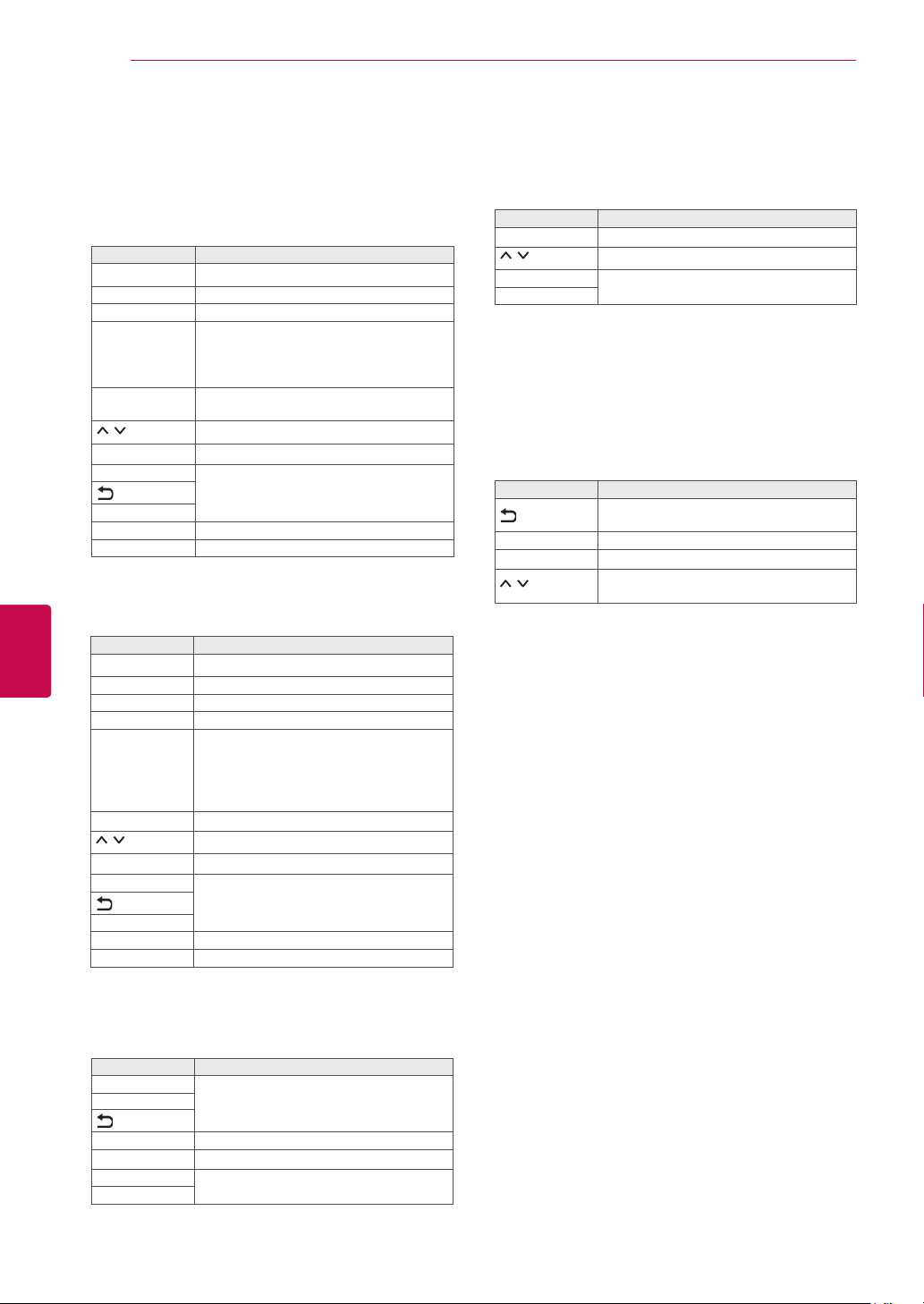
TV VAATAMINE
30
EESTI
EST
NÜÜD/JÄRGMINE juhendi režiimis
Saate vaadata eetris olevat ja sellele järgnevat
programmi.
Nupp Kirjeldus
Punane nupp EPG režiimi muutmine.
Kollane nupp Režiimi Manuaalne taimer sisenemine.
Sinine nupp Režiimi Ajakava loend sisenemine.
OK
< >
(P + -)
∧∨
P
GUIDE
EXIT
TV/RAD Valige DTV- või RAADIOprogramm.
INFO Üksikasjalik teave sisse või välja.
Kui valite "Nüüd", liigutakse valitud
programmile ja EPG suletakse
Kui valite "Järgmine", kuvatakse reserveerimise hüpikaken.
Praeguse või järgmise programmi
valimine.
Edastatava programmi valimine.
Lehekülg üles/alla.
EPG väljalülitamine.
8 päeva telekava režiim
Nupp Kirjeldus
Punane nupp EPG-režiimi muutmine.
Roheline nupp Sisenemine kuupäevasätte režiimi.
Kollane nupp Režiimi Manuaalne taimer sisenemine.
Sinine nupp Režiimi Ajakava loend sisenemine.
OK
< > Programmi valimine.
(P + -)
∧∨
P
GUIDE
EXIT
TV/RAD Valige DTV- või RAADIOprogramm.
INFO ( Üksikasjalik teave sisse või välja.
Kui valite "Praegu edastatav saade",
liigutakse valitud programmile ning EPG
suletakse
Kui valite "Hiljem edastatav saade",
kuvatakse reserveerimise hüpikaken.
Edastatava programmi valimine.
Lehekülg üles/alla.
EPG väljalülitamine.
Laiendatud kirjelduse kast
Nupp Kirjeldus
INFO Üksikasjalik info sisse või välja.
Tekst üles/alla.
GUIDE
EXIT
EPG väljalülitamine.
Meeldetuletuse seadistamisrežiim
Nupp Kirjeldus
OK Salvestage taimeri meeldetuletus.
< > Valige Algusaeg või Programm.
Režiim Manuaalne taimer väljalülitamine.
Valige funktsiooni Meeldetuletus
seaded.
Kuupäeva muutmine
Nupp Kirjeldus
Roheline nupp
ꕍ
OK Valitud kuupäevale vahetamine.
< > Kuupäeva valimine
GUIDE
EXIT
Kuupäeva seadistamisežiimi väljalülitamine.
EPG väljalülitamine.
Page 31

TV VAATAMINE
31
Ajakava loendi režiim
Kui olete loonud plaaniloendi, kuvatakse plaanitud
ajal plaanitud programm, isegi kui vaatate sel ajal teist
programmi.
Nupp Kirjeldus
Kollane nupp Manuaalse taimeri režiimi lülitumine.
Sinine nupp
GUIDE
OK
(P + -)
∧∨
P
Telekava režiimi lülitumine.
Valige soovitud suvand (Muuda / Kustuta / Kustuta kõik).
Programmi valimine.
Lehekülg üles/alla.
Lülitage Ajakava loend välja.
Täiendavate suvandite kasutamine
Kuvasuhte muutmine
Kujutise optimaalse suurusega vaatamiseks vajutage teleri vaatamisel nuppu RATIO.
MÄRKUS
- 16:9: muudab kujutise suurust ekraanilaiusega
sobitamiseks.
- Skaneerimine: kuvab videokujutised algses
suuruses kujutise osi ekraaniserva taha peitmata.
Skaneerimine
MÄRKUS
Kui valite Skaneerimine, võite näha võite
servas näha pildimüra.
EESTI
EST
Kujutisesuuruse muutmiseks võite valida
nupu Q. MENU Pildimenüü ja siis Kuvasuhe.
Suumisätteks valige nupuga RATIO (KU-
VASUHE) 14:9, Suum või Kino suum.
Pärast suumi seadistamise lõpetamist
kuvatakse uuesti kiirmenüü.
Komponendirežiimis saab valida järg-
miste valikute vahel: 4:3, 16:9 (lai), 14:9,
Suum/Kino suum.
HDMI-režiimis saab valida järgmiste
valikute vahel: 4:3, Algne, 16:9 (lai), 14:9,
Suum/Kino suum.
RGB-PC-, HDMI-PC-režiimis saab valida
järgmiste valikute vahel: 4:3, 16:9 (lai).
Režiimides DTV/HDMI/komponent (üle
720p) on saadaval valik Skaneerimine.
Režiimides Analoog/DTV/AV/Scart on
saadaval valik Täisekraan.
Algne: kui teler võtab vastu laiekraansignaali,
-
muudetakse pildivormingut automaatselt.
Algne
Page 32

TV VAATAMINE
32
Täisekraan: kui teler võtab vastu laiekraani-
-
signaali, pakub see teile võimaluse reguleerida
pilti horisontaalselt või vertikaalselt lineaarses
proportsioonis, et täita kogu ekraan.
Suuruses 4:3 ja 14:9 video täisekraanil esita-
mist toetatakse DTV-sisendi vahendusel videot
moonutamata.
Täisekraan
- Suum (sõltub mudelist): suurendab pilti ek-
raanilaiusega sobitamiseks. Kujutise ülemist ja
alumist osa ei pruugita kuvada.
MÄRKUS
Kui avate kiirmenüüdes valiku Kuvasu-
he,
- vajutage noolenuppe kujutise vertikaalseks venitamiseks.
- vajutage noolenuppe, et liigutada suurendusfookus üles või alla.
EESTI
EST
- 4:3: sobitab kujutise sobivaks varasema 4:3
standardiga.
14:9: saate vaadata pildivormingus 14:9 või
-
vaadata telesaadet režiimis 14:9. 14:9 vorming
kuvatakse samamoodi nagu 4:3 vorming, kuid
seda nihutatakse nii üles kui ka alla.
- Kino suum: suurendab kujutist laiekraani
kuvasuhtes 2.35:1.
Kinosuumi kuvasuhte muutmiseks kasutage
noolenuppe ja muutke vahemikkus väärtusvahemikus 1 kuni 16.
Suumi fookuse üles või alla liigutamiseks
kasutage noolenuppe.
MÄRKUS
Pildi suurendamisel või vähendamisel
võib see moonduda.
Page 33

TV VAATAMINE
33
AV-režiimide muutmine
Sõltub mudelist
(
Igal AV-režiimil on optimeeritud kujutise ja heli
sätted.
Sobiva režiimi valimiseks vajutage korduvalt nuppu
AV MODE.
Režiim Kirjeldus
Väljas Valib eelnevalt kohandatud sätted
Kino Kinoelamuse saamiseks kasutage
Mäng Kiire mänguelamuse saamiseks
Kui valite AV-režiimis suvandi Väljas, va-
litakse algselt seadistatud pilt ja kujutis.
)
kujutise ja heli optimeeritud sätteid.
kasutage kujutise ja heli optimeeritud
sätteid.
Kui mängite videomängu PlayStationi
või Xboxiga, soovitame
kasutada režiimi Mäng.
Kui olete režiimis Mäng, optimeeritakse pildikvaliteediga seotud funktsioone
mängude mängimiseks.
MÄRKUS
Sisendite loendi kasutamine
Sisendallika valimine
Sisendallikate avamiseks vajutage nuppu IN-
1
PUT (SISEND).
- Ühendatud seadet kuvatakse igas sisendallikas.
MÄRKUS
Sisendallikate loendit saate vaadata ka
siis, kui valite põhimenüüdes suvandi
SISEND.
Sisendallikale liikumiseks vajutage noolenup-
2
pe, seejärel vajutage nuppu OK.
Teie teler võib erineda pildil olevast.
Sisendite loend
Antenn USB AV1
PUUTEFUNKTSIOON PUUTEFUNKTSIOON
RGB
HDMI1
HDMI1
▲
PUUTEFUNKTSIOON
▼
AV2
HDMI2
Sisendi siltSIMPLINK
Sisendallikas Kirjeldus
Antenn või kaa-
Valige DTV/RADIO/TV vaatamisel.
bel
USB Valige USB kasutamisel, sõltub
ühendusest.
AV Valige see videomaki või muu välis-
seadme kasutamisel.
Komponent Valige DVD või digiboksi kasutami-
sel, sõltub ühendusest.
RGB
(PUUTEFUNKTSIOON)
Valige arvuti kasutamisel, sõltub
ühendusest. (Funktsiooniga Pentouch teler)
RGB Valige arvuti kasutamisel, sõltub
ühendusest.
HDMI
(PUUTEFUNKTSIOON)
Valige see DVD-seadme, arvuti
või digiboksi kasutamisel, sõltuvalt
ühendusest.
(Funktsiooniga Pentouch teler)
HDMI Valige see DVD-seadme, arvuti
või digiboksi kasutamisel, sõltuvalt
ühendusest.
Ühendatud sisendallikad kuvatakse mustana,
lahutatud sisendallikad hallina.
- Sisendi sildi lisamiseks vajutage sinist nuppu.
Saate lihtsalt tuvastada iga sisendallikaga
ühendatud seadme.
Komponent
HDMI2
Teisalda
PUUTEFUNKTSIOON
OK
RGB
HDMI3
Välju
EESTI
EST
Page 34

TV VAATAMINE
34
EESTI
EST
Sisendi sildi lisamine
Lisage sisendallikale silt, et iga sisendallikaga
ühendatud seadet lihtsamini tuvastada.
Teie teler võib erineda pildil olevast.
Sisendi silt
AV1
AV2
Komponent
RGB
HDMI1
◄ ►
◄ ►
◄ ►
◄ ►
◄ ►
▼
Sulge
1 Sisendallikate avamiseks vajutage nuppu
INPUT.
2 Vajutage sinist nuppu.
Telerinuppude lukustamine (lapselukk)
Lukustage telerinupud, et vältida soovimatuid toiminguid laste poolt.
Põhimenüüde avamiseks vajutage nuppu SET-
1
TINGS.
Liikuge noolenuppudega valikule LUKK, seejä-
2
rel vajutage nuppu OK.
Liikuge noolenuppudega valikule Klaviatuuri-
3
lukk, seejärel vajutage nuppu OK.
Klahviluku funktsiooni aktiveerimiseks valige
4
SEes.
- Klahviluku funktsiooni väljalülitamiseks valige
Väljas.
Kui olete lõpetanud, vajutage nuppu EXIT.
5
Kui soovite eelmisesse menüüsse naasta,
vajutage nuppu .
3 Sisendallikale liikumiseks vajutage noolenup-
pe.
4 Sisendi siltidele liikumiseks vajutage noolenup-
pe.
5 Kui olete lõpetanud, vajutage nuppu EXIT.
Kui soovite eelmisesse menüüsse naasta,
vajutage nuppu .
MÄRKUS
Seda funktsiooni Pentouchi režiim ei
toeta.
MÄRKUS
Teler on programmeeritud pärast väljalüli-
tamist viimast sätet meelde jätma.
Kui lülitate teleri välja ja funktsioon Klah-
vilukk on aktiivne, vajutage kaugjuhtimis-
(P + -)
∧∨
puldil nuppe , INPUT,
numbrinuppe.
Kui vajutate teleril suvalist nuppu ja klah-
viluku funktsioon on aktiivne, kuvatakse
ekraanil Klaviatuurilukk.
P
või
Page 35

TV VAATAMINE
35
Kiirmenüü kasutamine
Kohandage sagedasti kasutatavaid menüüsid.
Vajutage nuppu Q.MENU, et avada kiirmenüü.
1
Menüüdes liikumiseks kasutage noolenuppe,
2
seejärel vajutage nuppu OK.
Teie teler võib erineda pildil olevast.
Kuvasuhe
8
7
6
5
16:9
Välju
MÄRKUS
Kasutatavad menüüd ja valikud võivad
sõltuvalt aktiveeritud sisendallikast erineda.
Soovitud valiku leidmiseks vajutage noolenup-
3
pe.
Kui olete lõpetanud, vajutage nuppu Q.MENU.
4
1
2
3
4
EESTI
EST
Menüü Kirjeldus
1
Kuvasuhe
2
Selge hääl II
Pildirežiim
3
(Sõltub mudelist)
4
Helirežiim
Audio või Au-
5
dio keel
Unetaimer
6
Jäta vahele
7
(sees/väljas)
USB-seade
8
Muudab kujutise suurust
(16:9, Skaneerimine, Algne,
Täisekraan, 4:3, 14:9, Suum,
Kino suum) (sõltub mudelist)
Eristades
inimhääli teistest häältest,
võimaldab see kuulajail inimhääli paremini kuulata.
Vahetab pildirežiimi (Elav,
Standardne, APS, Film
Mäng, Ekspert1, Ekspert2)
Muudab helirežiimi (Standardne, Muusika Kino, Sport,
Mäng)
Muudab heliväljundit.
Määrab aja, mille möödumisel teler välja lülitub
Lülitab vahelejätmise sisse
või välja.
Lahutab USB-seadme, kui
see on ühendatud
Page 36

TV VAATAMINE
36
EESTI
EST
Klienditoe kasutamine
Tarkvarauuenduse testimine
Tarkvara laadimine digitaalse ülekandejaama
vahendusel.
1 Põhimenüüde avamiseks vajutage nuppu SET-
TINGS.
2 Vajutage punast nuppu, et liikuda valikule
Klienditugi.
3 Kasutage noolenuppe, et liikuda valikule Tark-
vara uuendus.
4 Liikuge noolenuppudega valikule Sees ja siis
vajutage nuppu OK.
- Kui valite suvandi Sees, kuvatakse kasutaja
kinnitusteade, milles teavitatakse teid uue
tarkvara leidmisest.
5 Kui olete lõpetanud, vajutage nuppu EXIT.
Kui soovite eelmisesse menüüsse naasta,
vajutage nuppu .
Tarkvarauuenduse seadistamine
- Vahel avab uuendatud digitaalse tarkvara
teabe ülekanne teleri ekraanil järgmised
menüüd.
Uus tarkvaraversioon on saadaval.
?
Kas soovid kohe alla laadida?
Jah
Ei
- Lihtuuendus: praeguse uuenduse voo jaoks
Uus tarkvara on saadaval seisuga 00/00/0
?
00:00.
Kas soovid saadaval tarkvara alla laadida?
Jah
Ei
- Allalaadimine algab, kui valite Jah. Praegu
edenemise hüpikakent ei kuvata.
- Allalaadimise edenemist saab vaadata menüüst Tarkvara uuendus.
Tarkvara uuendus
Tarkvara allalaadimise edenemine.
Ver. 03.00.00 ► Ver.03.01.00
◄ Sees ►
4%
Sulge
- Allalaadimise lõppemisel teler taaskäivita-
takse.
Taaskäivitamine.
MÄRKUS
Tarkvara uuendamise ajal pange tähele
järgmist.
- Telerit ei tohi välja lülitada.
- Antenni ei tohi eraldada.
- Pärast tarkvara uuendamist saab
uuendatud tarkvaraversiooni kinnitada
menüüs Tarkvara uuendus.
- Tarkvara allalaadimiseks võib kuluda
tunde, seetõttu veenduge, et toidet ei
katkestata.
- Tarkvara laaditakse alla vaid ooterežiimis
või tarkvarauuendusega MUX-režiimis.
Laadimine katkeb, kui toitejuhe eraldatakse või tarkvarauuenduseta MUX-režiimi vaatamisel.
- Kui naasete ooterežiimi või tarkvarauuendusega MUX-režiimi, jätkub allalaadimine sealt, kust see pooleli jäi.
- Ajastatud uuendus: ajastatud uuenduse voo
jaoks
- Kui menüü Tarkvara uuendus väärtuseks on
Väljas, kuvatakse teade, milles palutakse
väärtuse sätteks määrata Sees.
Page 37

TV VAATAMINE
37
Pildi/heli testimine
Pildi ja heli testimiseks.
1 Põhimenüüde avamiseks vajutage nuppu SET-
TINGS.
2 Vajutage punast nuppu, et liikuda valikule
Klienditugi.
3 Vajutage noolenuppe ja liikuge valikule Pildi
testimine või Heli testimine.
4 Vajutage noolenuppe ja liikuge valikule Jah,
seejärel vajutage nuppu OK.
Kui olete lõpetanud, vajutage nuppu EXIT).
5
Kui soovite eelmisesse menüüsse naasta,
vajutage nuppu .
Signaalitesti kasutamine
Võimaldab vaadata teavet tootja, mudeli/tüübi,
seerianumbri ja tarkvaraversiooni kohta.
1 Põhimenüüde avamiseks vajutage nuppu SET-
TINGS.
Toote või teenuse teabe kasutamine
Toote või teenuse teabe kasutaminseks
1 Põhimenüüde avamiseks vajutage nuppu SET-
TINGS..
2 Vajutage punast nuppu, et liikuda valikule
Klienditugi.
3 Vajutage noolenuppe, et liikuda valikule Toote/
teenuse teave.
Toote/teenuse teavet saate vaadata mudeli
alusel.
Kui olete lõpetanud, vajutage nuppu EXIT.
4
Kui soovite eelmisesse menüüsse naasta,
vajutage nuppu .
EESTI
EST
2 Vajutage punast nuppu, et liikuda valikule
Klienditugi.
3 Kasutage noolenuppe, et liikuda valikule Sig-
naali testimine.
4 Vajutage nuppu OK.
- Tootja, mudeli/tüübi, seerianumbri, tarkvaraversiooni ja kanali teave.
Kui olete lõpetanud, vajutage nuppu EXIT.
5
Kui soovite eelmisesse menüüsse naasta,
vajutage nuppu .
MÄRKUS
Kuvatakse *MUX-i teave ja signaali tuge-
vus.
Kuvatakse valitud MUX-i signaali teave ja
teenuse nimi.
(*MUX: kõrgem kanalite kataloog digitaalsel
edastamisel (üks MUX sisaldab mitut kanalit.))
Page 38

38
PENTOUCH
EESTI
EST
PENTOUCH
(Ainult PENTOUCH TELER)
Pentouchi kasutamine
Pentouchiga saate kasutada puutepliiatsi toega
rakendusi, näiteks Sketchbook, Photo Editor
(Fotoredaktor), Family Diary, Gallery, Internet ja
My Office.
HOIATUS
Ärge pillake puutepliiatsit ega tugiraami
maha ega visake neid. Ärge hoidke puutepliiatsit ega tugiraami selle külge ühendatud
laadimiskaablist. Nii võite pliiatsit kahjustada või saada vigastusi.
Südamestimulaatorite kasutajad peaksid
hoidma puutepliiatsi ja südamestimulaatori
vahel vähemalt 30 cm vahet. Ärge kasutage puutepliiatsit kohas, kus juhtmeta
sideseadmete kasutamine on keelatud.
Kaitske puutepliiatsit tugeva vibratsiooni või
magnetiliste esemete eest. Juhtmeta side
võib põhjustada vigu või rikkeid.
Ärge kasutage ega hoiustage puutepliiatsit
ega tugiraami otsese päikesevalguse käes,
kuuma eseme (nt küttekeha või kamin)
lähedal ega tolmuses või niiskes keskkonnas. See võib toodet kahjustada, põhjustada rikkeid või tulekahju.
Kui märkate ebatavalist heli, suitsu või
lõhna, eemaldage laadimiskaabel kohe ja
lõpetage toote kasutamine. Pöörduge hoolduskeskuse poole. See võib põhjustada
rikkeid või tulekahju.
KKui puutepliiatsist või tugiraamist lekib
vedelikku, ärge puudutage seda paljaste
kätega. Vedeliku sattumisel silma loputage
silmi kohe ohtra kraaniveega ja seejärel
pöörduge arsti poole. Vedeliku silmasattumisel võite jääda pimedaks. Kui vedelik
puutub kokku naha või riietega, peske
see kohe kraanivee all maha. Kui vedelik
põletab või vigastab nahka, pöörduge arsti
poole.
Ärge laske vedelikul tulega kokku puutuda.
Ärge soojendage toodet mikrolaine- või
konvektsiooniahjus.
Kasutage aku laadimiseks määratud USB-
kaablit.
Hoidke puutepliiats ja tugiraam laste käe-
ulatusest ja ebakindlatest kohtadest ee-
mal. Ärge laske lastel või lemmikloomadel
puutepliiatsit ega tugiraami suhu panna või
lakkuda. Sellega mängimine või selle allaneelamine võib põhjustada raskeid vigastusi.
Ärge kasutage puutepliiatsit ega tugiraami
märgade kätega. Ärge laske muudel ainetel (nt jookidel või veel) puutepliiatsisse
ega tugiraami sattuda; kui see juhtub, ärge
kasutage puutepliiatsit ega tugiraami. Ärge
puudutage puutepliiatsi ega tugiraami optilist vastuvõtjat terava esemega. See võib
põhjustada elektrilöögi või toodet kahjustada..
Ärge kasutage toodet väga kõrge või ma-
dala temperatuuriga. Ärge kasutage toodet
vahetult pärast külmast välistemperatuurist
sooja tuppa minemist. See võib põhjustada
kondensatsiooni puutepliiatsis. * See võib
toodet kahjustada. Enne toote kasutamist
lülitage toide välja ja oodake paar tundi,
kuni niiskus aurustub.
Ärge võtke puutepliiatsit ega tugiraami
koost lahti ega muutke seda. * Toote garantii ei kata lubamatust lahtivõtmisest põhjustatud kahjustusi või vigastusi. See võib
põhjustada elektrilöögi või toodet kahjustada.
Kui puutepliiatsist või tugiraamist lekib
vedelikku, on selle läheduses tule tegemine
rangelt keelatud. Lekkinud vedelik või gaas
võib süüdata tule või tekitada kahjustusi.
Vältige toote põrutamist või surumist, näi-
teks raske eseme panemist toote peale või
sellele vajutamist.
Ärge kuvage ekraanil liiga kaua liikumatut
pilti või tähti. See võib põhjustada kujutise
sööbimist.
Ärge ühendage laadimiskaablit välissead-
mete või ketastega, mida pole juhendis mainitud. See võib põhjustada vigu või rikkeid.
Ärge jätke puutepliiatsit ega tugiraami
põrandale vedelema. Sellele astumine võib
toodet kahjustada või põhjustada vigastusi.
Olge toote äraviskamisel ettevaatlik. Puute-
pliiatsis ja tugiraam koosnevad liitiumpolümeerakust ja plastmaterjalist.
Toote põletamine võib olla ohtlik, seega
kõrvaldage see vastavalt kohalikele nõuetele.
Ärge eemaldage laadimiskaablit liiga jõuli-
selt. See võib kahjustada laadimispistikut ja
arvutit.
Page 39

Ärge käsitsege puutepliiatsit ega tugiraami
jõuliselt. Käsitsedes puutepliiatsit ja tugiraami jõuliselt, võib ekraanile jääda võõraineid.
Puhastage toodet kaasasoleva puhastuslapiga.
Kui puutepliiatsit või tugiraami kasutab mitu
inimest, leidke selleks piisavalt ruumi. Kokkupõrked võivad põhjustada vigastusi või
kahjustusi.
Pentouchi programmi kasutusjuhised
Pentouchi kasutamiseks järgige alltoodud juhiseid.
1 Enne installimist kontrollige süsteemi vastavust
nõuetele.
2 Installige CD-l olev Pentouchi programm.
3 Siduge puutepliiats ja tongel.
PENTOUCH
Soovitatud nõuded süsteemile Pentouchi kasuta
miseks
Protsessor: kahetuumaline 2 GHz või kiirem
Mälu: 1 GB või rohkem
Kõvakettaruum: 500 MB või rohkem
Kuva: vormingut 1024 x 768 toetav graafika-
kaart RGB- või HDMI-väljundpordi kaudu
Soovitatakse operatsioonisüsteemi Windows
7 mitmikpuute toe tõttu.
MÄRKUS
Tarkvara eemaldamiseks või installimiseks
peate sisse logima administraatorina.
Installige kindlasti komplekti kuuluval CD-l
olevad draiverid.
Programmi võite alla laadida ka LG Elect-
ronicsi veebisaidilt.
Enne draiverite installimist sulgege kind-
lasti kõik töötavad rakendused.
Enne uue versiooni (uuesti) installimist
eemaldage oma arvutisse installitud
Pentouchi programmi vana versioon.
39
EESTI
EST
4 Ühendage arvuti ja teler.
5 Seadistage arvutiekraan.
6 Aktiveerige teleri Pentouchi režiim.
7 Käivitage Pentouchi programm.
Nõuded süsteemile
Enne puutepliiatsi kasutamist veenduge, et draiverid on korralikult installitud.
Windows 7 Starter Edition pole toetatud.
Toetatud operatsioonisüsteemid
Windows XP 32 bitti
Windows Vista
Windows 7
32 bitti
64 bitti
Pentouchi programmi installimine
Programmi installimiseks järgige selles kasutusjuhendis toodud juhiseid.
Valmistage arvuti ette ja käivitage see.
1
Pärast käivitumist sisestage komplektis olev
2
CD. Installiaken kuvatakse automaatselt.
(Kui installiakent automaatselt ei kuvata, avage
installiakna nägemiseks My computer, valik LG
ja siis fail index.htm.)
Klõpsake installiaknas valikut [Pentouchi prog-
3
rammi installimine].
Installimisel kasutatakse vaikekausta.
Kuvatakse aken, milles teatatakse installimise
õnnestunud lõpetamisest.
Windows XP viisard [Found New Hardware]
4
installib draiveri automaatselt.
5 Installimise järel taaskäivitage arvuti
MÄRKUS
Programmi installimiseks ühendage
esmalt lahti USB-tongel.
Page 40

40
PENTOUCH
EESTI
EST
Pentouchi programmi eemaldamine
Kui Pentouchi programm ei tööta või on tõrkeline,
siis järgige alltoodud juhiseid programmi eemaldamiseks ja taasinstallimiseks.
1 Pentouchi programmi eemaldamiseks valige
arvutis [Start] → [Control Panel] (Juhtpaneel)
→ [Add/Remove Programs] (Programmide lisamine/eemaldamine).
- Seejärel klõpsake Pentouchi programmi: LG
Pentouch TV
2 Klõpsake nuppu [Yes] (Jah). Kuvatakse aken
teatega, et programm või draiver on eemaldatud.
3 Pärast programmi eemaldust taaskäivitage
arvuti.
Puutepliiatsi ja USB-võtme sidumi-
ne
Mis on sidumine?
Enne puutepliiatsi kasutamist peate selle siduma
tongliga.
Kui seadmed on seotud, ei pea te seda uuesti
tegema, välja arvatud järgmistel juhtudel:
ostsite uue pliiatsi,
asendasite vana pliiatsi uuega,
kavatsete siduda uue pliiatsi, et kasutada
korraga kahte puutepliiatsit.
Oluline teave enne sidumist
Selle programmi abil saab siduda kuni kaks
puutepliiatsit ja ühe tongli.
Kui soovite kasutada samal ajal kahte pliiat-
sit, peab need ükshaaval tongliga siduma.
Seotud pliiatsi kasutamise ajal pole sidumine
võimalik.
Uue puutepliiatsi sidumisel siis, kui tongliga
on juba seotud kaks puutepliiatsit, kustutatakse kõik varasemad sidumisandmed.
Paaritamine
Page 41

Puutepliiats
Nr Kirjeldus
Hoidik
Toitenupp/LED-märgutuli
1
USB-laadimispesa
2
Nupp Touch Home
3
Puutepliiatsi otsa lüliti
4
PENTOUCH
41
1
2
3
4
USB-laadimispesa
Tongel
1
LED-märgutuli
MÄRKUS
Lisateavet leiate kasutusjuhendist (puute-
pliiats, tongel).
Puutepliiatsid, tonglid ja hoidikud on LG
Electronicsi kauplustes eraldi müügil.
Kui te puutepliiatsit 10 minuti jooksul ei
kasuta, lülitub see automaatselt välja.
EESTI
EST
Page 42

42
PENTOUCH
EESTI
EST
Esmakordne sidumine
Kontrollige, kas arvutiga ühendatud tongli mär-
1
gutuli on punane.
2 Jälgige, et puutepliiats oleks tonglist kuni 30
cm kaugusel.
3 Vajutage üks kord puutepliiatsi nuppu (Toide).
4 Puutepliiatsi punane märgutuli põleb 2 se-
kundit; pärast edukat sidumist vilgub roheline
märgutuli kolm korda.
5 Sidumine nurjus, kui punane märgutuli põleb 4
kuni 5 sekundit ja siis vilgub kolm korda Palun
proovige uuesti siduda.
6 Pärast edukat sidumist vilgub punane märgutu-
li nupu Puuduta Home vajutamisel.
Kui sidumine ebaõnnestub
1 Sidumine ebaõnnestub, kui tongli draiver pole
arvutisse installitud.
2 Sidumine ebaõnnestub, kui tongi LED-märgu-
tuli pole punane.
Puutepliiatsi kasutamine
Kui puutepliiats on seotud, võite seda kasutada
järgmiselt.
1 Sisselülitamine
- Vajutage üks kor nuppu (Toide). Punane ja
roheline LED süttivad, näidates sisselülitatud
olekut.
2 Väljalülitamine
- Hoidke nuppu (Toide) all kauem kui kolm
sekundit ja siis laske lahti. Punane märgutuli
vilgub kolm korda ja pliiats lülitatakse välja
3 Nupu Puuduta Home vajutamine puutepliiatsi
kasutamise ajal
- Pentouchi programmis: kuvatakse või varja-
takse funktsiooni tööriistariba.
- Windowsis: toimib nagu paremklõps.
Osutage puutepliiatsiga elementi, mida soovite paremklõpsata, ja seejärel vajutage nuppu.
4 Topeltklõps ei pruugi Windows XP-s või Win-
dows Vistas korralikult toimida.
Sellisel juhul kasutage nuppu Puuduta Home.
Puutepliiats toimib Windowsis hiire sarnaselt.
5
3 Eemaldage tongel arvutist, ühendage see
uuesti ja proovige seadet uuesti siduda.
Lahtiühendamine (puutepliiatsi lähtestamine)
1 Vajutage puutepliiatsi nuppu Puuduta Home ja
kontrollige, et punane LED vilguks ühe korra.
2 Järjestusest hoolimata hoidke nuppu Puuduta
Home a (Toide) korraga all kauem kui neli
sekundit.
3 Kui vabastate nupud nelja sekundi möödudes,
siis pliiat lähtestatakse. Punane märgutuli
vilgub kolm korda ja pliiats lülitatakse välja
Ettevaatust sidumise lõpetamisel
1 Olge ettevaatlik, et te puutepliiatsit kogemata ei
lahutaks. Kui pliiats lahutatakse, proovige see
uuesti siduda.
2 Kui lahutate ja seote korralikult töötava puu-
tepliiatsi, ei pruugi teine seotud pliiats enam
töötada. Sel juhul eemaldage mittetöötav puutepliiats ja siduge see uuesti, järgides teemas
"Esmakordne paaritamine" toodud juhiseid.
Page 43

PENTOUCH
43
Otsiku vahetamine
1 Eemaldage pliiatsi küljest väljavahetatav Otsa-
ku hoidik ja Otsak.
Otsaku hoidik
Otsak
2 Paigaldage uus Otsak eemaldatud Otsaku hoi-
dikusse ning paigaldage Otsaku hoidik pliiatsi
külge.
Otsak
Otsaku hoidik
Puutepliiatsi laadimine
1 Laadmine hoidikus
või
MÄRKUS
Pärast 1 tund ja 30 minutit kestnud pidev-
laadimist saab pliiatsit kasutada umbes
kaks tundi.
Pentouch ei pruugi laadimise ajal tavapära-
selt töötada.
Roheline LED-märgutuli lülitatakse puutepli-
iatsi kasutamise ajal sisse. Kui te pliiatsit
ei kasuta, lülitatakse see 10 minuti pärast
automaatselt välja.
Puutepliiatsi aku oleku LED-märgutuli
- Laeb: punane LED
- Laetud: roheline LED
- Aku on tühi: punane LED vilgub korra sekundis ja seade lülitub automaatselt välja.
- LED ON Sleep mode (MÄRGUTULI PÕLEB,
uinakurežiim): kui ühtki lülitit (otsaku lüliti,
funktsiooniklahv, toiteklahv) ei vajutata 10
sekundi jooksul, läheb seade uinakurežiimi,
kuid LED-märgutuli jääb roheliselt põlema.
- LED OFF Sleep mode (MÄRGUTULI
KUSTUNUD, uinakurežiim): kui ühe minuti
jooksul pärast režiimi LED ON Sleep mode
(MÄRGUTULI PÕLEB, uinakurežiimis) sisenemist puudub sisendsignaal, siis LED-märgutuli kustub ja seade siseneb režiimi LED
OFF Sleep mode (MÄRGUTULI KUSTUNUD, uinakurežiimi).
- Väljalülitatud režiim: seade lülitatakse välja,
kui sisendsignaali ei tuvastata üheksa minuti
jooksul pärast seda, kui seade on ühe minuti
uinakurežiimis olnud.
Kui hoidik on teleriga ühendatud, saab
pliiatsit laadida siis, kui teler on sisse lülitatud või ooterežiimis.
Kui pliiats on laadimiskaabli abil otse tele-
riga ühendatud, ei saa pliiatsit laadida, kui
teler on ooterežiimis.
EESTI
EST
2 Laadimine otse
või
Page 44

44
PENTOUCH
EESTI
EST
Pentouchi funktsiooni kasutamine
Teie teler võib erineda pildil olevast.
Pentouchi funktsioonide kasutamiseks vajate järgmisi tarvikuid.
- RGB- või HDMI-väljundiga arvuti.
- RGB- või HDMI-kaabel.
1 Teleri ja arvuti RGB- või HDMI-kaabliga
ühendamise järel vajutage puldi nuppu INPUT
(Sisend) ja valige arvutiga ühendatud sisend.
2 Seadistage arvutiekraan vastavalt juhistele
peatükis "Pentouchi eraldusvõime seadistamine". Kui teil on sülearvuti, seadistage pilt kuvatavaks ainult teleriekraanil, mitte arvutiekraanil.
Käivitage teleris Pentouchi režiim.
3
- Peamenüüde avamiseks vajutage kaug-
juhtimispuldi nuppu INPUT või SETTINGS.
Vajutage noolenuppe, leidke valik Pentouch
ja vajutage OK.
Pentouchi režiimi käivitamiseks valige õige
4
arvutisisendi ühendus.
Valige väline ühendus arvutiga, millele on installeeritud Pentouch programm.
Ekraani eraldusvõime seaded Pentouchi kasutamiseks
Lauaarvutil
Windows XP
Paremklõpsake töölauda ja valige Properties
(Atribuudid). Aknas Display Properties (Ekraani atribuudid) valige sakk Settings (Seaded) ja seejärel
määrake ekraani eraldusvõimeks 1024 x 768.
Windows Vista
Tehke töölaual paremklõps ning valige Personalize
(Kohanda) ja Display Settings (Kuvasätted). Valige
Resolution (Eraldusvõime) ja seejärel 1024 x 768.
Windows 7
Tehke töölaual paremklõps ja valige Screen Resolution (Ekraani eraldusvõime). Valige Resolution
(Eraldusvõime) ja seejärel 1024 x 768.
Sülearvuti
1. meetod
5 Käivitage Pentouchi programm puutepliiatsi või
hiire abil. Puutepliiatsi Puuduta Home toimib
sarnaselt hiire paremklõpsule.
MÄRKUS
Kui lülitate teleri Pentouchi kasutamise ajal
välja ja uuesti sisse, kuvatakse viimane
kasutatud kuva.
Pentouchi režiimist teise režiimi ümber-
lülitumiseks vajutage puldi nuppu INPUT
(SISEND), et valida soovitud sisend, või
telerinuppu, et naasta teleri vaatamisele.
Vajutage sülearvuti klahvi Fn + ekraanivahetusklahv, et suunata arvuti kuva teleriekraaanile, seejärel seadke arvutiekraani eraldusvõimeks 1024 x
768.
* Märkus: sülearvuti ekraanivahetusklahv võib tootjast sõltuvalt olla erinev.
LG SAMSUNG HP TOSHIBA
Fn + F7 Fn + F4 Fn + F5 Fn + F5
SONY Acer Dell Lenovo
Fn + F7 Fn + F5 Fn + F8 Fn + F7
2. meetod
Avage arvuti graafikakaardi juhtpaneel.
Valige kuvarežiimiks Single Display (Üks ekraan)
ja seejärel kasutatavaks ekraaniks LG TV.
* Määrake arvutiekraani eraldusvõimeks 1024 x
768.
Page 45

PENTOUCH
45
MÄRKUS
Ekraani eraldusvõime muutmisviis võib
sõltuvalt arvuti seadistusest olla erinev.
Pentouch ei toeta kahe ekraani või topeltek-
raani režiimi. Veenduge, et arvutikuva oleks
seadistatud vaid teleriekraanil kuvamiseks.
Sülearvuti ekraanivahetusklahv võib tootjast
sõltuvalt olla erinev.
ETTEVAATUST!
Windows XP-s ja Vistas ei pruugi topelt-
klõpsu funktsioon toimida, sest need
operatsioonisüsteemid ei kasuta puutedraivereid.
Pentouchi kasutamine võib arvuti jõudlu-
sest sõltuvalt olla aeglane.
Kuva suurus võib muutuda, kui ühendate
kaabli arvuti väljundpordist lahti ja seejärel ühendate selle uuesti. Sel juhul määrake arvutiekraani eraldusvõime uuesti.
Kui vahetusklahvi (Fn + tootja määratud
klahv) vajutamisel teleri- ja arvutiekraanil
midagi ei kuvata, vajutage klahvi uuesti.
Pärast vahetusklahvi (Fn + tootja mää-
ratud klahv) vajutamist võib teleri kuva
väiksemaks muutuda. Sel juhul määrake
eraldusvõime uuesti.
Windows 7 töölauaikoonide atribuutide
muutmine võib Pentouchi programmi tööd
mõjutada.
Pentouchi programmi kasutamise ajal
soovitatakse teised programmid sulgeda.
Kui arvuti ja teler on ühendatud arvuti
signaalkaabliga (RGB) ning puutepliiatsiga ekraanil puudutatud koht ja kuval
märgitud koht ei ühti, valige teleripuldiga
menüü SETTINGS (Seaded) → PICTURE (Pilt) → SCREEN (Ekraan) (RGB)
ning seejärel valige kuva reguleerimiseks
Auto Configure (Automaatseadistus).
Kui arvuti ja teler on ühendatud vaid arvu-
ti signaalkaabliga (RGB), ei pruugi telerist
kosta heli. Ühendage arvuti ja teler ka
helikaabliga.
Rakenduse Photo Editor (Fotoredaktor)
funktsioon Play Video (Video esitamine)
ei pruugi arvutisse installitud koodekitest
sõltuvalt õigesti toimida.
Kui joonistatavad objektid kattuvad, võib
kustutuskummi funktsioon olla aeglasem.
Programmi töökiirus sõltub arvuti jõudlusest.
Kui soovite Window XP-s või Vistas raken-
dusi ühe klõpsuga avada, klõpsake nuppu
Start, →Control Panel (Juhtpaneel), →
Folder Options (Kausta suvandid) ja seejärel
märkige ruut "Single-click to open an item
(point to select)" (Ühe klõpsuga avamine
(osutage valimiseks)).
Kui arvuti operatsioonisüsteem on Windows
XP, toetab virtuaalne klaviatuur vaid inglise
keelt.
Pentouchi režiimi avamisel või Pentouchi
režiimis RGB-sisendsignaalide eraldusvõime
muutmisel võivad pildid automaatreguleerimise tõttu olla mõnda aega valesti kuvatud.
Veenduge, et pliiatsi ja tongli vahel pole palju
metallesemeid. Vajstasel juhul võib seadme
töö olla häiritud.
Funktsioon Pentouchi ei pruugi korralikult
töötada, kui teleriekraan on muude valgusallikate tõttu liiga hele.
Windows 7 puhul ei pruugi teine pliiats
korralikult töötada, kui mitmikpuudutuse viipe
valik on välja lülitatud.
EESTI
EST
Page 46

46
PENTOUCH
EESTI
EST
Pentouchi funktsioonide vaatamine
Teie teler võib erineda pildil olevast.
Pentouchi programmi käivitamisel näete alltoodud
avaakent.
Vajutage kaugjuhtimispuldil SETTINGS nuppu
1
INPUT, et avada peamenüü. Vajutage noolenuppe, leidke valik Pentouch ja vajutage OK.
MÄRKUS
Pentouchi funktsioone võite kasutada ka
peamenüü valiku Pentouch valimisel.
Rakenduse Märkmik, Fototöötlus, Päevik,
2
Galerii, Internet või Minu kontor valimiseks
puudutage ekraani puutepliiatsiga.
7 8 9
Nr Kirjeldus
Märkmik
Valige soovitud taust ja seejärel joonistage
1
sellele pilte.
Fototöötlus
Joonistage fotodele ja videotele pilte või muutke
2
neid.
Päevik
Salvestusaja järgi sorditud fotodest, videotest,
3
märkmetest ja joonistustest koosnev päevik.
Galerii
Joonistatud piltide kogu, mis on salvestatud
4
rakendustes Märkmik, Fototöötlus, Internet, Minu
kontor.
Internet
Käivitage veebibrauser, et salvestada veebisisu,
5
ja seejärel kirjutage sellele märkmeid.
Minu kontor
Toetab Microsoft Office'i ja PDF-failide klaasiefek-
6
ti.
Puutepliiatsi aku tase
7
Kausta, ekraanisäästja ja keele valiku salvesta-
8
mine ja avamine.
Pentouchi programmi sulgemine
9
Kui valite seadistuse
Pentouch
Märkmik Fototöötlus InternetGaleriiPäevik Minu kontor
1 2 3 4 5 6
Seade
Välju
Valige puutepliiatsiga Pentouchi avaaknas valik
1
Setting (Seadistus).
Valige soovitud menüüsuvand.
2
Valik Kirjeldus
Avamiskaust Valige kaust, millest soovite
fotosid või videoid avada.
Salvestuskaust Valige kaust, kuhu soovite pilte
salvestada.
Ekraanisäästja
Keel Valige keel, mida soovite kasu-
Valige ooteaeg ekraanisäästuri
käivitumiseni.
tada, või muutke seda.
Page 47

PENTOUCH
47
Tööriistariba kasutamine
Joonistamise tööriistariba saate kasutada kõigis
menüükuvades.
Tööriistariba saab kuvada puutepliiatsiga ekraani
alaserva puudutades.
Tööriistaribasid on kahte tüüpi: püsivad ja erifunktsioonidega.
Püsivalt tööriistaribalt leiate kõigis menüüdes
kasutatavad funktsioonid.
Eritööriistaribalt leiate mõnes kindlas menüüs
kasutatavad funktsioonid.
Püsiva tööriistariba funktsioonid
6
3
1
2
Nr Kirjeldus
Lähtestamine: tausta ja joonistuste eemaldami-
1
ne.
Tagasivõtmine: kuni viie viimase toimingu taga-
2
sivõtmine.
Joonistusvahendid: pastapliiats, marker, võlu-
3
pliiats.
Joonistusvahendi laiuse valimine.
4
Värvipott: suletud detaili täitmine valitud värviga.
5
Kustutuskumm
6
Värvi valimine: praeguse joonistusvahendi värvi
7
valimine.
Värvi vaba valimine: värvi valimine värvikettalt.
8
Salvesta
9
Printimine
Printeri, printimise, printimisvahemiku ja eksemp-
:
laride arvu määramine. Vaadata saab ka eelvaadet.
5
4
7
8
9
:
EESTI
EST
* Tööriistariba funktsioonide kirjeldused leiate menüüfunktsioonide kirjelduste lõigust.
Page 48

48
PENTOUCH
EESTI
EST
Märkmiku kasutamine
Valige soovitud taust ja seejärel joonistage sellele
pilte.
Märkmiku valimiseks puudutage ekraani puute-
1
pliiatsiga.
Soovitud suvandi valimiseks puudutage ekraa-
2
ni puutepliiatsiga või joonistage tööriistariba
abil pilt.
4
Märkmik
152
Galerii
Põhimenüü
3
Tööriistariba erifunktsioonid
1
2
4
Menüü Kirjeldus
Taustapildi valimine.
1
Kujundite lisamine.
Valige soovitud ikoon, seejärel vajutage seda
kiirelt, et luua vaikesuurusega kujund.
3
5 6
Nr Kirjeldus
Galerii avamine.
1
Pentouchi avamenüü avamine.
2
Valige need nupud eelmisele või järgmisele lehele liikumiseks.
3
Võite liigutada kuni kolme lehte.
Jooksva lehe asukoht
4
Tööriistariba funktsioonid
5
2
Teksti lisamine.
Kui valite ala, kuhu teksti sisestada, kuvatakse ekraanil klaviatuur.
Mõnes operatsioonisüsteemis võidakse kuvada kaks virtuaalset klaviatuuri.
3
Page 49

PENTOUCH
49
Joont, pliiatsit või kujundit teisaldades saate
korraga liigutada vaid üht elementi või muuta
selle suurust.
Kui vajutate kiirelt mõnda elementi ja liigutate
seda, kuvatakse valitud elemendi ala.
Teisalda
Elementi saate teisaldada, liigutades valitud
elemendi ala.
Suurendamine/vähendamine
Elementi saate suurendada või vähendada, liigutades ühte valitud elemendi kaheksast nurgast.
Elemendi suurust muudetakse valitud nurga/serva
4
alusel.
↔
Objekti kustutamine ekraanilt.
6
EESTI
EST
Pööramine
Valitud elemendi pööramiseks liigutage seda
sissepoole.
Valiku väljalõikamine ja teisaldamine/suurendamine/vähendamine/pööramine.
5
Page 50

PENTOUCH
50
Fototöötluse kasutamine
Valige foto või video, mida soovite kaunistada.
3
Pilti saate kaunistada tööriistariba abil.
EESTI
EST
Võite fotole või salvestatud videopildile pilte joonistada või neid muuta.
Fototöötluse valimiseks puudutage ekraani
1
puutepliiatsiga.
Soovitud valiku valimiseks puudutage ekraani
2
puutepliiatsiga.
214
Fototöötlus
Galerii
Põhimenüü
3
6
5
Nr Kirjeldus
Galerii avamine.
1
Pentouchi avamenüü avamine.
2
Valige need nupud eelmisele või järgmise-
3
le lehele liikumiseks.
Valige fotoloendi kuvamisvalik.
4
(Juhuslik vaade/sorditud vaade)
Lehel navigeerimise kerimisriba
5
Korraga saab esitada vaid üht videot;
6
varem esitatud video peatatakse.
3
Fototöötlus
4
Nr Kirjeldus
avamine.
Galerii
1
Fotoloendi avamine.
2
Siin kuvatakse kõigi kaustas olevate piltide ja
3
videote eelvaated (uusimast vanimani).
Tööriistariba funktsioonid
4
MÄRKUS
Video vaatamisel saate vajutada pausinup-
pu ja edastada stoppkaadri rakendusse
Fototöötlus.
Võite redigeerida fotoloendis olevaid foto-
sid või videoid.
Arvutist sõltuvalt ei pruugi teler Pentouch-
režiimis olles videofaile korralikult esitada.
1
Galerii
2
Fotoloend
Page 51

PENTOUCH
51
Tööriistariba erifunktsioonid
1
Nr Kirjeldus
Pildiraam.
1
Lõigake element pildilt välja.
3
32
Pärast valitud ala väljalõikamist saate selle
suurust muuta.
EESTI
EST
2
Elemendi teisaldamine.
Elemendi valimisel kuvatakse väike hüpikekraan.
Esile toomine.
Taustale seadmine.
Kustutamine.
Page 52

52
PENTOUCH
EESTI
EST
Päeviku kasutamine
Saate pidada salvestusaja järgi sorditud fotodest,
videotest, märkmetest ja joonistustest koosnevat
päevikut.
Päeviku valimiseks puudutage ekraani puutep-
1
liiatsiga.
Valige puutepliiatsiga soovitud kuupäev.
2
12
Päevik
Päeviku loomiseks ja kaunistamiseks kasutage
3
Juuni
2012
tööriistariba.
Juuni 13 . 2012
Põhimenüü
456
Päevik
3
Galerii kasutamine
See on programmidega Märkmik, Fototöötlus,
Internet ja Minu kontor tehtud ja salvestatud piltide
galerii.
Galerii valimiseks puudutage ekraani puute-
1
pliiatsiga.
Soovitud suvandi valimiseks puudutage ekraani
2
puutepliiatsiga ja seejärel kasutage galeriikuva.
12
Galerii
Minu galerii
Galerii
4
Põhimenüü
3
5
Galeriinimekiri
6
Nr Kirjeldus
Pentouchi avamenüü avamine.
1
Kuupäeva valimine.
2
Kuupäevade ja piltide juures kuvatakse ikoo-
3
nid. Avamiseks valige piltidega kuupäev.
Avage päevikukuva.
4
Valige eelvaade või täisekraan.
5
Kirjutage või joonistage pildile.
6
Nr Kirjeldus
Pentouchi avamenüü avamine.
1
Slaidiseansi käivitamine jooksva lehe esimeselt pildilt.
Slaidiseansi peatamiseks puudutage ekraani
2
slaidiseansi esitamise ajal puutepliiatsiga.
Seejärel naasete eelmisele kuvale.
Lehekülje nupp: vajutage seda nuppu eelmi-
3
sele või järgmisele lehele liikumiseks.
Lehel navigeerimise kerimisriba
4
Galeriinimekirja avamine
5
Selle nupu valimisel kustutatakse praegune
6
pilt ja kuvatakse järgmine pilt.
Page 53

Interneti kasutamine
PENTOUCH
53
Võite salvestada veebisisu, et sellele märkmeid
joonistada või märkusi kirjutada.
Interneti valimiseks puudutage ekraani puute-
1
pliiatsiga.
Soovitud suvandi valimiseks puudutage ekraa-
2
ni puutepliiatsiga või kasutage tööriistariba.
3
2
1
Põhimenüü
Nr Kirjeldus
Pentouchi avamenüü avamine.
1
Kui valite teleriekraanilt pliiatsiikooni, siis
aktiveeritakse joonistusrežiim.
2
Joonistusrežiimis on virtuaalne klaviatuur
varjatud.
Virtuaalse klaviatuuri vahekaart: teksti sisestamine.
Valige virtuaalse klaviatuuri vahekaart, et
3
kuvada ekraanil klaviatuur.
Mõnes operatsioonisüsteemis võidakse
kuvada kaks virtuaalset klaviatuuri.
Eelmisele tasemele naasmine.
Joonistamisrežiimist väljumisel joonistused
4
kustutatakse.
4
EESTI
EST
Page 54

EESTI
EST
PENTOUCH
54
Funktsiooni Minu kontor kasutamine
Võite joonistada või kirjutada Microsoft Office'i või
PDF-failidele.
Arvutisse peavad olema installitud rakendu-
sed, mis toetavad Microsoft Office'i ja PDFfaile.
Aknas kuvatakse toetatud kaustad ja vormin-
gud.
Toetatud failivorming
Tüüp Toetatud failivorming
Office'i
failid
PDFfailid
Minu kontori valimiseks puudutage ekraani
1
Puudutage ekraani puutepliiatsiga ja seejärel
2
Soovitud valiku valimiseks puudutage ekraani
3
ppt-, doc- ja xls-failide 2003. aasta versioon
pptx-, docx- ja xlsx-failide 2007. aasta
versioon
Kõik Microsoft PowerPointi failid (*.ppt,
*.pptx)
Kõik Microsoft Wordi failid (*.doc, *.docx)
Kõik Microsoft Exceli failid (*.xls, *.xlsx)
Outlooki andmefailid (*.msg, *.eml)
Adobe PDF-failid (*.pdf)
puutepliiatsiga.
valige soovitud fail hüpikaknas Ava.
puutepliiatsiga või kasutage tööriistariba.
3
Nr Kirjeldus
Pentouchi avamenüü avamine.
1
Kui valite teleriekraanilt pliiatsiikooni, siis
aktiveeritakse joonistusrežiim.
2
Joonistusrežiimis on virtuaalne klaviatuur
varjatud.
Virtuaalse klaviatuuri vahekaart: teksti sisestamine.
Valige virtuaalse klaviatuuri vahekaart, et
3
kuvada ekraanil klaviatuur.
Mõnes operatsioonisüsteemis võidakse
kuvada kaks virtuaalset klaviatuuri.
Kui valite teleriekraanilt hiireikooni, siis aktiveeritakse klõpsurežiim.
4
Joonistamisrežiimist väljumisel joonistused
kustutatakse.
2
1
Põhimenüü
4
Page 55

VÕRGUSEADED
VÕRGUSEADED
55
Traadiga võrku ühendamine
*LAN on kasutatav ainult riikides, mis toetavad HD
MHEG vormingut.
Ühendage teler LAN-pesa vahendusel kohtvõrku
(LAN), nagu joonisel näidatud ja seadistage võrgusätted. (Vt lk81).
Pärast füüsilise ühenduse loomist võivad mõned
koduvõrgud nõuda teleri võrgusätete konfigureerimist. Suurem osa koduvõrke ühendab teleri
automaatselt ja reguleerimist vajamata.
Lisateavet saate oma Interneti-teenusepakkujalt
või ruuteri kasutusjuhendist.
Internet
Võrgusätete seadistamine: isegi kui teler on juba
automaatselt ühendatud, ei riku uuesti seadistamine midagi
1 Põhimenüüde avamiseks vajutage nuppu SET-
TINGS.
2 Vajutage noolenuppe ja leidke valik SEADIS-
TUS, seejärel vajutage nuppu OK.
3 Press the Navigation buttons to scroll to NE-
TWORK and press OK.
4 Leidke noolenuppudega valik Võrguseaded,
seejärel vajutage nuppu OK.
5 Kui korraga on ühendatud nii traadiga kui
traadita võrk, kasutage noolenuppe ja liikuge
valikule Traadiga, seejärel vajutage nuppu OK.
6 Kui olete võrgusätted juba seadistanud, valige
Lähtestamine. Uue ühenduse seadistamisel
lähtestatakse kehtivad võrguseaded.
7 Valige valik IP-automaatseade või IP-ma-
nuaalseade.
- Kui valite valiku IP käsitsi seadistamine, ka-
sutage noole- ja numbrinuppe. IP-aadressid
tuleb sisestada käsitsi.
- IP automaatseade: valige see, kui traadiga
kohtvõrku (LAN) on ühendatud DHCP server
(ruuter), telerile määratakse IP-aadress
automaatselt. Kui kasutate DHCP-serveri
(dünaamiline hostikonfiguratsiooni protokoll)
funktsiooniga lairibaruuterit või -modemit,
määratakse IP-aadress automaatselt.
EESTI
EST
ETTEVAATUST
Ärge ühendage LAN-ühenduspessa moo-
dultelefoni kaablit.
Kuna ühendusvõimalusi on mitmeid, jär-
gige oma telekommunikatsiooniettevõtte
või Interneti-teenusepakkuja juhiseid.
8 Kui olete lõpetanud, vajutage nuppu EXIT.
Page 56

VÕRGUSEADED
56
EESTI
EST
MÄRKUS
Kui soovite teleris otse Internetiga ühen-
duse luua, peab lairiba Internetiühendus
alati olema sisse lülitatud.
Kui te ei saa Interneti-ühendust luua,
kontrollige võrgutingimusi arvutist.
Kui kasutate suvandit Võrguseaded,
veenduge, et LAN-kaabel on ühendatud
või kas DHCP on ruuteris sisse lülitatud.
Kui võrgu seadistamist ei viida lõpule, ei
pruugi võrk korralikult töötada.
Nõuanded võrgu seadistamiseks
Kasutage teleriga standardset LAN-kaablit. So-
bib 5. kategooria kaabel RJ45 pistikuga.
Enamikke seadistamise ajal tekkivaid ühendus-
probleeme saab lahendada ruuteri või modemi lähtestamisega. Pärast pleieri koduvõrku
ühendamist lülitage võrguruuter või kaabelmodem välja ja/või eraldage toitekaabel. Seejärel
lülitage toide uuesti sisse ja/või ühendage
toitekaabel.
Sõltuvalt Interneti-teenusepakkujast võib In-
ternetti ühendatavate seadmete arv olla kasutustingimustega piiratud. Lisateavet saate oma
teenusepakkujalt.
LG ei vastuta teleri ja/või Inteneti-ühenduse
probleemide eest, mis on tingitud lairiba Interneti-ühendusese vigadest/tõrgetest või mis on
põhjustatud kolmandate seadmete poolt.
LG ei vastuta teie Interneti-ühenduse toimimise
eest.
Kogu võrguühenduse kaudu saabuv sisu ei
pruugi ühilduda teie teleriga. Kui teil on mõne
sisufailiga probleeme, võtke ühendust selle
autoriga.
Kui võrguühenduse kiirus ei vasta kasutatavale
sisule, võib esineda häireid.
Mõned Internetiga seotud toimingud võib lairi-
baühenduse teenusepakkuja (Interneti-teenusepakkuja) olla ära keelanud.
Kõigi võrguühenduse teenustasude maksmise
eest vastutate piiranguteta ainult teie ise.
Selle teleriga traadiga ühenduse kasutamiseks
on vajalik 10 Base-T või 100 Base-TX LAN-pesa. Kui teie Interneti-teenus ei võimalda sellise
ühenduse loomist, ei saa te telerit ühendada.
DSL-teenuste kasutamiseks on vaja DSL-
modemit, kaabelmodemiga seotud teenuste
kasutamiseks on vaja kaabelmodemit. Sõltuvalt
ühendusviisist ja Interneti-teenusepakkujaga sõlmitud lepingust võib olla keelatud teleri Internetifunktsioon või piiratud samaaegselt ühendatud
seadmete arv. (Kui teie Interneti-teenusepakkuja
võimaldab Interneti-ühendust ainult ühele seadmele, ei saa teler ühendust, kui olete Internetti
ühendanud näiteks arvuti.)
Teie Interneti-teenusepakkuja võib keelata või
piirata ruuteri kasutamist Lisateabe saamiseks
võtke ühendust otse oma teenusepakkujaga.
Võrgu olek
1 Põhimenüüde avamiseks vajutage nuppu SET-
TINGS.
2 Vajutage noolenuppe ja leidke valik VÕRK,
seejärel vajutage nuppu OK.
3 Kasutage noolenuppe ja valige suvand Võrgu
olek.
4 Võrgu oleku kontrollimiseks vajutage nuppu
OK.
5 Kui olete lõpetanud, vajutage nuppu EXIT.
Valik Kirjeldus
Seade
Test
Sulge Naasmine eelmisse menüüsse.
Naasmine võrgu seadistamise
menüüsse.
Praeguse võrgu oleku testimine
pärast võrgu seadistamist.
Page 57

MEELELAHUTUS
57
MEELELAHUTUS
USB mäluseadmete ühendamine
Ühendage teleriga USB-mäluseade, nagu USBvälkmälu või väline kõvaketas, ning kasutage
multimeediumi funktsioone (vt “Failide sirvimine”
lk58).
Ühendage USB-välmälu või USB-mälukaardilugeja
teleriga, nagu joonisel näidatud. Kuvatakse ekraan
Minu meedia.
või
USB-seadme lahtiühendamiseks veenduge,
et lõpetate ühenduse õigesti; nii väldite teleri või
failide kahjustamist.
1 Vajutage nuppu Q.MENU (KIIRMENÜÜ), et
avada kiirmenüü.
2 Kasutage noolenuppe ja liikuge valikule USB-
seade, seejärel vajutage nuppu OK.
3 Kasutage noolenuppe ja liikuge valikule Ee-
malda, seejärel vajutage nuppu OK.
4 Eraldage USB-mäluseade alles siis, kui kuva-
takse teade selle eemaldamise ohutuse kohta.
ETTEVAATUST!
Ärge lülitage telerit sisse ega eemaldage
USB-mäluseadet, kui USB-mäluseade on
teleriga ühendatud, vastasel juhul võite
faile või USB-mäluseadet kahjustada.
Varundage USB-mäluseadmele talleta-
tud faile sagedasti, vastasel juhul võite
faile kahjustada ja garantii ei pruugi seda
katta.
Nõuanded USB-mäluseadmete kasutamise kohta
Vaid USB-mäluseade on tuvastatav.
Kui USB-mäluseade ühendatakse USB-jao-
turi kaudu, ei ole seade tuvastatav.
USB-mäluseadet, mis kasutab automaat-
set tuvastamisprogrammi, võidakse mitte
tuvastada.
USB-mäluseade, mis kasutab oma ajamit,
võidakse mitte tuvastata.
USB-mäluseadme tuvastamise kiirus võib
sõltuda igast seadmest eraldi.
Palun ärge lülitage telerit välja ega tõmmake
USB-seadet välja ühendatud USB-mäluseadme töötamise ajal. Kui selline seade on
äkki eraldatud või välja tõmmatud, võib see
kahjustada salvestatud faile või USB-mäluseadet.
Palun ärge ühendage USB-mäluseadet, mis
manööverdati arvutisse kunstlikult. Seade
võib põhjustada toote talitlushäireid ja see
võib mitte tööle hakata. Kasutage vaid sellist
USB-mäluseadet, millele on salvestatud
tavalised muusika-, pildi- või filmifailid.
Kasutage ainult sellist USB-mäluseadet,
mida on vormindatud Windowsi töökeskkonna NTFS-failisüsteemis FAT32-failisüsteemina. Kui mäluseadet on vormindatud teise
abiprogrammina ja Windows seda ei toeta, ei
pruugi see olla tuvastatav.
Palun ühendage välise toitega töötav USB-
mäluseade (üle 0,5 A) energiaallikaga. Kui te
seda ei tee, ei pruugita seadet tuvastada.
Ühendage USB-mäluseade seadme tootja
pakutava kaabliga.
Kõiki USB-mäluseadmeid ei toetata või ei
toimi need sujuvalt.
USB-mäluseadme failijoondusmeetod sarna-
neb Windows XP meetodile ning failinimi tunneb ära kuni 100 ladina tähestiku tähemärki.
Varundage kindlasti olulised failid, kuna
USB-mäluseadmele salvestatud andmed
võivad kahjustuda. Me ei vastuta andmekao
eest.
Kui USB HDD-l ei ole välist toiteallikat, ei
pruugita USB-seadet leida. Seega ühendage
see kindlasti välise toiteallikaga.
- Välise toiteallika puhul kasutage toiteadapterit. Me ei taga USB-kaablit välisele
toiteallikale.
Kui teie USB-mäluseadmel on mitu sektsioo-
ni või kui te kasutate USB multikaardilugejat,
võite kasutada kuni 4 sektsiooni või USBmäluseadet.
EESTI
EST
Page 58

MEELELAHUTUS
58
EESTI
EST
Kui USB-mäluseade ühendatakse USB-
multikaardilugejaga, ei pruugita leida selle
mahtandmeid.
Kui USB-mäluseade ei tööta korralikult,
ühendage see lahti ning ühendage siis
uuesti.
USB-mäluseadme leidmise kiirus on sead-
mete puhul erinev.
Kui USB ühendatakse ooterežiimis, laaditak-
se kõvaketas teleri sisselülitamisel automaatselt.
Soovitatav maht USB-ga välisele kõvakettale
on 1 TB või vähem ja USB-mälupulgale 32
GB või vähem.
Soovitatavast suurema mälumahuga seade
ei pruugi korralikult töötada.
Kui energiasäästmise funktsiooniga väline
USB-kõvaketas ei töötam lülitage kõvaketas
sisse ja välja, et see korralikult tööle hakkaks.
Toetatakse ka vanemaid USB-mäluseadmeid
kui USB 2.0. Kuid need ei pruugi filmiloendis
korralikult töötada.
Ühte kausta saab koostada maksimaalselt
kuni 999 kausta või faili.
Kui ühes kaustas on liiga palju kaustu ja
faile, ei pruugi see korralikult töötada.
Failide sirvimine
Annab juurdepääsu foto-, muusika- või filmiloenditele.
Ühendage USB-mäluseade.
1
Põhimenüüde avamiseks vajutage nuppu
2
SETTINGS.
Kasutage noolenuppe ja liikuge valikule
3
Minu meedia, seejärel vajutage nuppu OK.
Kasutage noolenuppe ja liikuge valikule FOTO-
4
LOEND, MUUSIKALOEND või FILMILOEND,
seejärel vajutage nuppu OK.
Väline USB-seade
FILMILOEND
Fotoloend
Väline USB-seade
FOTOLOEND
11
Draiv1
MUUSIKALOEND
2
Lehekülg 1/1
Lehekülg 1/1
4
001
002 003 004 005 006 007
010 011 012 013 014 015
Teisalda
Vaata
Muusikaloendisse
Muuda numbreid
P
Markeerimisrežiim
3
Nr Kirjeldus
Teisaldab kõrgema taseme kausta
1
Käesolev leht / kõik lehed
2
Kaugjuhtimispuldi vastavad nupud
3
Praegune lehekülg / kogu sisu lehekülgede
4
arv kaustas, mis keskendub objektile
5
Kaustas olev sisu keskendub objektile
Nupp Kirjeldus
Vajutage ROHELIST nuppu korduvalt, et
Roheline
vahetada Fotoloend->Muusikaloend,
nupp
Muusikaloend->Filmiloend või Filmiloend->Fotoloend.
Kollane
Sinine
Meetod 5 suure pildi kaupa või tavalise
nupp
loendina kuvamiseks.
Liikuge Markeerimisrežiimi.
nupp
Lehekülje
008
muutmine
Välju
009
5
Markeeri
FAV
1
1
Page 59

MEELELAHUTUS
59
Toetatud failivorming
Tüüp Toetatud failivorming
Film
Foto
Muusika
DAT,MPG,MPEG,VOB,AVI,DIVX,MP4,MKV
,TS,TRP,TP,ASF,WMV,FLV)
Film(*.mpg/*.mpeg/*.ts/*.trp/*.tp/*.vob/*.
mp4/*.mov/*.mkv/*.divx/*.avi/*.asf/*.wmv/*.
flv/*.avi(motion-jpeg)/*.
mp4(motion-jpeg)/*.mkv(motion-jpeg))
tugifail
Videovorming: DivX3.11, DivX4.12,
DivX5.x, DivX6, Xvid1.00, Xvid1.01,
Xvid1.02, Xvid1.03, Xvid1.10 beta-1/beta2,
Mpeg-1, Mpeg-2, Mpeg-4, H.264/AVC,
VC1, JPEG, Sorenson H.263
Audiovorming: Dolby Digital, AAC, Mpeg,
MP3, LPCM, HE-AAC, ADPCM
Bitikiirus: 32 kbps kuni 320 kbps(MP3)
Väliste subtiitrite vorming: *.smi/*.srt/*.
sub(MicroDVD,Subviewer1.0/2.0)/*.ass/*.
ssa/*.txt(TMPlayer)/*.psb(PowerDivX)
Sisemiste subtiitrite vorming: ainult
XSUB (DivX6 failides kasutatav subtiitrivorming)
JPEG
Äärejoon: 64 x 64 ~ 15360 x 8640
Progressiivne : 64 x 64 ~ 1920 x 1440
Te saate esitada vaid JPEG-faile.
Mittetoetatavad failid on kuvatud eel-
määratud ikoonina.
MP3
Bitikiirus 32 kuni 320
Diskreetimiskiirus MPEG1 kihis 3: 32
kHz, 44,1 kHz, 48 kHz
Diskreetimiskiirus MPEG2 kihis 3: 16
kHz, 22,05 kHz, 24 kHz
Diskreetimiskiirus MPEG2.5 kihis 3 : 8
kHz, 11,025 kHz, 12 kHz
Filmide vaatamine
Esitage videofaile teleris. Teler kuvab kõik
USB-mäluseadmele või arvuti ühiskausta
salvestatud videofailid.
1 Põhimenüüde avamiseks vajutage nuppu SET-
TINGS.
2 Kasutage noolenuppe ja liikuge valikule
Minu meedia, seejärel vajutage nuppu OK.
3 Kasutage noolenuppe ja liikuge valikule Filmi-
loend, seejärel vajutage nuppu OK.
4 Ühendatud USB-mäluseadme avamiseks vali-
ge Draiv1.
5 Kasutage noolenuppe ja liikuge soovitud kaus-
ta, seejärel vajutage nuppu OK.
6 Kasutage noolenuppe ja liikuge soovitud failile,
seejärel vajutage nuppu OK.
003
Esita
Markeerimisrežiim
003
051. Apple_ ......
02:30:25
Lehekülg 1/1
P
Lehekülg 1/1
Lehekülje
004
muutmine
Välju
004
FAV
Lehekülg 1/1
Markeeri
Lehekülg 1/1
Filmiloend
Väline USB-seade
001 002
005 006
Fotoloendisse
Filmiloend
Markeerimisrežiim
Väline USB-seade
001 002
005 006
Draiv1
Teisalda
Muuda numbreid
Draiv1
EESTI
EST
Teisalda
Eemalda markeering kõigilt
Esita markeeritud
Markeeri kõik
Menüü Kirjeldus
Esitage valitud filmifail.
Esita markeeri-
tud
Kui filmifaili esitamine on lõppenud,
alustatakse automaatselt järgmise
valitud faili esitamist.
Markeeri kõik
Eemalda mar-
keering kõigilt
Välju markeeri-
misrežiimist
Märkige kõik ekraanil kuvatavad
filmifailid.
Tühistage kõikide märgitud filmifailide valimine.
Väljumine markeerimisrežiimist.
Markeeri
P
Välju markeerimisrežiimist
Lehekülje
muutmine
Markeeri
FAV
Välju
Page 60

MEELELAHUTUS
60
EESTI
EST
7 Filmi esitamine.
MÄRKUS
Toetuseta failid kuvatakse eelvaates vaid
ikoonina .
Ebaloomulikud failid kuvatakse rastrina .
8 Juhtige esitust järgmiste nuppudega.
◄►
►
■
Nupp Kirjeldus
r
s
t
v
w
t ja w
◄◄
►
II
Lõpetab esitamise
Esitab video
Peatab või jätkab esitust
Liigub failis tagasi
Liigub failis edasi
esitab videoid aeglaselt.
Q.MENU Kuvab menüü Valik.
Peidab menüü täisekraanil.
EXIT Naaseb valikusse Filmiloend.
Liigub faili esitamise ajal spetsiaalsetesse punktidesse. Spetsiifilise
< või >
punkti aeg kuvatakse olekuribal.
Teatud failides ei tööta see funktsioon korralikult.
ENERGY
SAVING
AV MODE
(Sõltub mudelist)
Vajutage korduvalt nuppu ENER-
GY SAVING (Energiasääst), et
suurendada ekraani heledust.
Vajutage korduvalt nuppu AV
MODE (AV-REŽIIM), et soovitud
allikat valida.
►►
01:02:30 / 02:30:25
KIIRMENÜÜ
Valik
Peida Välju
Nõuanded videofailide esitamiseks
Mõned kasutajate loodud subtiitrid ei pruugi
korralikult töötada.
Kõiki erimärke subtiitrites ei toetata.
HTML-silte subtiitrites ei toetata.
Subtiitrid keeltes, millel puudub tugi, ei ole
saadaval.
Helikeele muutmise ajal võib ekraanil esine-
da ajutisi katkestusi (pildi peatumist, kiiremat
taasesitust jne).
Kahjustatud filmifaili ei pruugita korralikult
mängida või mõned funktsioonid ei pruugi
olla kasutatavad.
Kõigi kooderite filmifaile ei pruugita korralikult
mängida.
Kui salvestatud faili video- ja audiostruktuur
ei ole vaheldatud, väljastatakse kas videot
või audiot.
HD videoid maksimaalse eraldusvõi-
mega 1920 x 1080@25/30P või 1280 x
720@50/60P toetatakse sõltuvalt raamist
Videod, mille eraldusvõime on suurem kui
1920X1080@25/30P või 1280x720@50/60P,
ei pruugi sõltuvalt raamist korralikult töötada.
Muud kui märgitud tüüpi ja vormingus filmi-
faile ei pruugi korralikult töötada.
Maksimaalne bitikiirus mängitavale filmifailile
on 20 Mbps. (ainult, Motion JPEG: 10 Mbps)
Me ei garanteeri sujuvat taasesitust pro-
fiilidele, mis on H.264/AVC-s kodeeritud
tasemel 4.1 või kõrgemal.
DTS-audiokodek ei ole toetatud.
Suurema kui 30 GB filmifaili taasesitust ei
toetata. Faili suuruse piirang oleneb kodeerimiskeskkonnast.
DivX-i filmifail ja selle subtiitrifail peavad
asuma samas kaustas.
Videofaili nimi ja selle subtiitrifaili nimi pea-
vad subtiitrite kuvamiseks olema identsed.
Video mängimine USB-ühenduse abil, mis ei
toeta suurt andmekiirust, võib ebaõnnestuda.
Võimalik, et GMC (Global Motion Compensa-
tion) abil kodeeritud faile ei esitata.
Funktsiooniga Filmiloend filmi vaatamise
ajal saate pilti reguleerida kaugjuhtimispuldi
nuppe Energy Saving (Energiasäästurežiim)
ja AV Mode(Sõltub mudelist) kasutades. Iga
pildirežiimi kasutajapoolne häälestamine ei
toimi.
Erimärke sisaldavate nimedega videofaile ei
pruugi saada esitada.
Page 61

MEELELAHUTUS
61
Videosuvandid
1 Hüpikmenüüde avamiseks vajutage nuppu Q.
MENU.
2 Kasutage noolenuppe ja liikuge valikule S
eadista videoesitus, Seadista videovõi Sea-
dista audio,seejärel vajutage nuppu OK.
MÄRKUS
Filmiloendis muudetud suvandiväärtused ei
mõjuta fotoloendit ega muusikaloendit.
Fotoloendis ja muusikaloendis muudetud
suvandiväärtused muudetakse ühtviisi nii
fotoloendis kui ka muusikaloendis, kuid
mitte filmiloendis.
Pärast videofaili esitamise peatamist saate
selle esitust jätkata sealt, kus pooleli jäi.
Kui valisite Seadista videoesitus, toimige järgmiselt.
1 Vajutage noolenuppe ja leidke valik Pildi suu-
rus, Audio keel, Subtiitri keel või Kordus.
2 Vajutage noolenuppe kerimiseks ja seadistuste
tegemiseks.
Menüü Kirjeldus
Pildi suurus Valib soovitud pildivormingu
filmi esitamise ajal.
Audio keel Muudab heli keelerühma filmi
esitamise ajal. Ei saa valida
ühe heliväljaga failide korral.
Sünk. Reguleerib filmi esituse ajal
subtiitrite aegsünkroonimist
alates -10 sekundist kuni +10
sekundini 0,5 sekundi kaupa.
Asend Vahetab subtiitri
asetust esitamise ajal üles või
alla.
Suurus Valige soovitud subtiitrite
suuruse
esitamise ajal.
Korda Lülitab esitamise kordamis-
funktsiooni
sisse või välja. Sisselülitatuna
esitatakse kaustas olevat faili
korduvalt. Kui kordusesitus on
välja lülitatud
võidakse faili esitada, kui
faili nimi on sarnane eelnevalt
esitatud faili nimele.
Subtiitri keel Toetatud keel
Ladina 1 Inglise, hispaania, prantsuse, sak-
sa, itaalia, rootsi, soome, hollandi,
portugali, taani, rumeenia
norra, albaania, gaeli, kõmri, iiri,
katalaani, valentsia keel
Ladina 2 Bosnia, poola, horvaadi, tšehhi,
slovaki, sloveeni, serbia, ungari
keel
Ladina 4 Eesti, läti, leedu keel
Kirillitsa Bulgaaria, makedoonia, vene,
ukraina, kasahhi keel
Kreeka Kreeka
EESTI
EST
Subtiitri keel Subtiitrite sisse-/väljalülitami-
seks.
Keel Aktiveeritakse SMI subtiitrite
jaoks
ja võimaldab keele valimist
subtiitrites.
Koodi lehekülg Saate valida subtiitrite fondi.
Vaikeseadete korral kasutatakse üldmenüüga sama fonti.
Türgi keel Türgi keel
MÄRKUS
Ühes subtiitrifailis toetatakse ainult 10 000
sünkroonimisplokki.
Video esitamise ajal saab pildi suurust muuta
nupuga RATIO.
Page 62

MEELELAHUTUS
62
EESTI
EST
Kui valisite Seadista video, toimige järgmiselt.
Kasutage noolenuppe ja tehke vajalikud
1
muudatused. (Vt lk68)
Kui valisite Seadista audio, toimige järgmiselt.
1 Kasutage noolenuppe ning kuvage valikud He-
lirežiim, Automaatne helitugev, Selge hääl II
või Tasakaal.
Kasutage noolenuppe ja tehke vajalikud
2
muudatused. (Vt lk73)
Fotode vaatamine
Vaadake USB-mäluseadmele või võrguühenduse
kaudu arvuti ühiskausta talletatud pildifaile. Ekraanikuvad võivad mudeliti erineda.
Fotoloend
Väline USB-seade
001
002 003 004 005 006 007
010 011 012 013 014 015
Muusikaloendisse
Fotoloend
Markeerimisrežiim
Väline USB-seade
001
010 011 012 013 014 015
Vaata markeeritud
Muuda numbreid
002 003 004 005 006 007
Markeeri kõik
Menüü Kirjeldus
Vaata markee-
ritud
Markeeri kõik
Eemalda mar-
keering kõigilt
Välju markeeri-
misrežiimist
Kuvage valitud fotofail.
Märkige kõik ekraanil nähtavad
fotofailid.
Tühistage kõikide märgitud fotofailide valimine.
Väljuge markeerimisrežiimist.
7 Vaadake fotosid.
Draiv1
Teisalda
Vaata
Markeerimisrežiim
Draiv1
Teisalda
Markeeri
Eemalda markeering kõigilt
Lehekülg 1/1
008
Lehekülje
muutmine
P
Lehekülg 1/1
008
Lehekülje
muutmine
P
Välju markeerimisrežiimist
Lehekülg 1/1
009
Markeeri
FAV
Välju
Lehekülg 1/1
009
Markeeri
FAV
Välju
1 Põhimenüüde avamiseks vajutage nuppu SET-
TINGS.
2 Kasutage noolenuppe ja liikuge valikule
Minu meedia, seejärel vajutage nuppu OK.
3 Kasutage noolenuppe ja liikuge valikule Foto-
loend, seejärel vajutage nuppu OK.
4 Ühendatud USB-mäluseadme avamiseks ka-
sutage noolenuppe ja liikuge valikule Draiv1.
5 Kasutage noolenuppe ja liikuge soovitud kaus-
ta, seejärel vajutage nuppu OK.
6 Kasutage noolenuppe ja liikuge soovitud failile,
seejärel vajutage nuppu OK.
MÄRKUS
Toetuseta failid kuvatakse eelvaates vaid
ikoonina .
Ebaloomulikud failid kuvatakse rastrina .
Page 63

MEELELAHUTUS
63
Fotosuvandite kasutamine
Fotode vaatamise ajal saate kasutada järgmiseid
valikuid.
01_a.jpg
2008/12/10
1920 x 1080
479 KB
◄
◄ ►
2/13
Valik
Slaidiseanss
■
BGM
►
KIIRMENÜÜ
Valitud fotode arvSuvandid
Valik Kirjeldus
Slaidiseanss Käivitab või peatab valitud fotode
slaidiseansi.
Kui fotosid pole valitud, kuvatakse slaidiseansis kõik valitud
kausta salvestatud fotod.
Slaidiseansi kiiruse määramiseks
valige Valik.
BGM Lülitab taustmuusika sisse või
välja. Taustmuusika kausta määramiseks valige Valik.
Suvandeid saab reguleerida kaugjuhtimispuldi nupuga
Q.MENU või SETTINGS.
(pööra)
Pöörab fotosid päripäeva (90°,
180°, 270°, 360°).
MÄRKUS
Toetatud fotosuurused on
piiratud. Fotot ei saa pöörata,
kui pööratud laiuse eraldusvõime on suurem, kui toetatav
eraldusvõime.
Välju
Peida
Valik
Slaidi kiirus: määrab slaidiseansi
kiiruse (Kiire, Keskmine, Aegla-
ne).
BGM: valib taustamuusikale muu-
sikakausta.
MÄRKUS
Muusikakausta ei saa vahe-
tada taustamuusika esitamise
ajal.
◄
Peida Peidab suvandite akna.
EXIT Naaseb valikusse Fotoloend.
Fotovalikud
1 Valikmenüüde nägemiseks vajutage nuppu Q.
MENU või SETTINGS.
2 Vajutage noolenuppe ja leidke valik Seadis-
ta fotovaade, Seadista video või Seadista
audio, seejärel vajutage nuppu OK.
MÄRKUS
Filmiloendis muudetud suvandiväärtused ei
mõjuta fotoloendit ega muusikaloendit.
Fotoloendis ja muusikaloendis muudetud
suvandiväärtused muudetakse ühtviisi nii
fotoloendis kui ka muusikaloendis, kuid
mitte filmiloendis.
Saate valida vaid MP3-
kausta, mis on salvestatud
samasse seadmesse, millest
fotot kuvatakse.
Suvandite kuvamiseks vajutage
nuppu OK.
EESTI
EST
ꔦ
ENERGY
SAVING
Fotode kahe- või neljakordse
suumiga vaatamiseks.
Vajutage korduvalt nuppu ENER-
GY SAVING, et muuta ekraani
heledust.
Valides suvandi Seadista fotovaade, toimige
järgmiselt.
1 Leidke noolenuppudega valik Slaidi kiirus või
BGM.
2 Vajutage noolenuppe kerimiseks ja seadistuste
tegemiseks.
Page 64

MEELELAHUTUS
64
EESTI
EST
Kui valisite Seadista video, toimige järgmiselt.
Kasutage noolenuppe ja tehke vajalikud
1
muudatused. (Vt lk68)
Kui valisite Seadista audio, toimige järgmiselt.
Kasutage noolenuppe ning kuvage valikud He-
1
lirežiim, Automaatne helitugev, Selge hääl II
või Tasakaal.
Kasutage noolenuppe ja tehke vajalikud
2
muudatused. (Vt lk73)
Muusika kuulamine
1 Põhimenüüde avamiseks vajutage nuppu SET-
TINGS.
2 Kasutage noolenuppe ja liikuge valikule
Minu meedia, seejärel vajutage nuppu OK.
3 Kasutage noolenuppe ja liikuge valikule Muu-
sikaloend, seejärel vajutage nuppu OK.
4 Ühendatud USB-mäluseadme avamiseks ka-
sutage noolenuppe ja liikuge valikule Draiv1.
5 Kasutage noolenuppe ja liikuge soovitud kaus-
ta, seejärel vajutage nuppu OK.
6 Kasutage noolenuppe ja liikuge soovitud failile,
seejärel vajutage nuppu OK.
Muusikaloend
Väline USB-seade
001. - B01.mp3
00:00
005. - B05.mp3
00:00
Filmiloendisse
Muusikaloend
Markeerimisrežiim
Väline USB-seade
001. - B01.mp3
00:00
005. - B05.mp3
00:00
Esita markeeritud
002. -B02.mp3
00:00
Muuda numbreid
002. -B02.mp3
00:00
Markeeri kõik
Teisalda
Teisalda
Menüü Kirjeldus
Esita markeeri-
tud
Markeeri kõik
Eemalda markeering kõigilt
Välju markeeri-
misrežiimist
Kuvage valitud muusikafail.
Märkige kõik ekraanil nähtavad
muusikafailid.
Tühistage kõikide märgitud muusikafailide valimine.
Väljuge markeerimisrežiimist.
Draiv1
Esita
Draiv1
Markeeri P Lehekülje
Eemalda markeering kõigilt
Lehekülg 1/1
003. B03.mp3
00:00
Lehekülje
P
Markeerimisrežiim
Lehekülg 1/1
003. B03.mp3
00:00
Välju markeerimisrežiimist
muutmine
muutmine
004. - B04.mp3
00:00
FAV
Välju
004. - B04.mp3
00:00
FAV
Lehekülg 1/1
Markeeri
Lehekülg 1/1
Markeeri
Välju
7 Esitage muusikat.
8 Juhtige esitust järgmiste nuppudega.
Muusikaloend
3 markeeritud fail(i)
Draiv1 Lehekülg 1/1
►
004. - B04.mp3
00:00
005. - B05.mp3
■
►
005. - B05.mp3
00:00
◄◄
►►
II
►
Esita fotoga
006. - B06.mp3
00:00
◄►
Nupp Kirjeldus
r
s
t
w
v
vvõiw
Lõpetab esitamise
Esitab muusikafaili
Peatab või jätkab esitust
Liigub järgmisele failile
Liigub eelmisele failile
kui esituse ajal,
Kui vajutate esituse ajal nuppu v,
esitatakse eelmine muusikafail.
Kui vajutate esituse ajal nuppu
Lehekülg 1/1
007. - B07.mp3
00:00
02:30 / 03:25
KIIRMENÜÜ
Valik
w, esitatakse järgmine muusika-
fail.
Roheline
nupp
ENERGY
SAVING
(Ener-
giasääst)
Q.MENU Kuvab menüü Valik.
EXIT
< või >
Nõuanded muusikafailide esitamiseks
See seade ei toeta ID3 sildiga MP3-faile.
Alustage valitud muusikafaili esitamiset, seejärel liikuge valikule
Fotoloend.
Vajutage korduvalt nuppu ENER-
GY SAVING, et muuta ekraani
heledust.
Peidab suvandite akna.
Suvandite kuvamiseks vajutage
nuppu OK.
Kui vajutate muusikamängija
kuvamise ajal nuppu Välju, peatatakse ainult muusika esitamine,
kuid mängijalt ei liiguta tavapärase telerivaatamise juurde.
Kui vajutate nuppu Välju samal
ajal, kui muusika on peatatud või
kui muusikamängija on peidetud,
liigutakse mängijalt tavapärasesse telerivaatamise režiimi.
Kui kasutate esitamise ajal nuppu
< või >, kuvatakse asukohta märkiv kursor.
008. - B08.mp3
00:00
Peida Välju
Page 65

MEELELAHUTUS
65
MÄRKUS
Toetuseta failid kuvatakse eelvaates vaid
ikoonina .
Ebaloomulikud failid kuvatakse rastrina .
Kahjustatud või rikutud muusikat ei esitata,
vaid see näitab esitusaega 00:00.
Tasulisest teeninduspunktist allalaetud
muusika koos autorikaitseõigusega ei käivitu,
vaid kuvab mängu ajal sobimatut informatsiooni.
Kui vajutate nuppu OK või r, ekraani-
säästja peatub.
Kaugjuhtimispuldi nupud PLAY (Esita) (s),
Pause (Paus) (t), r , w, v on kasutatavad ka selles režiimis.
Järgmise pala kuulamiseks kasutage nuppu
w, eelmise pala kuulamiseks kasutage
nuppu v.
faili nimi
002. B02.mp3
► 00:31 / 04:04
Kulunud aeg / Kestus
Muusikavalikud
1 Hüpikmenüüde avamiseks vajutage nuppu Q.
MENU.
2 Vajutage noolenuppe ja leidke valik Seadista
audioesitus või Seadista audio, seejärel
vajutage nuppu OK.
MÄRKUS
Filmiloendis muudetud suvandiväärtused ei
mõjuta fotoloendit ega muusikaloendit.
Fotoloendis ja muusikaloendis muudetud
suvandiväärtused muudetakse ühtviisi nii
fotoloendis kui ka muusikaloendis, kuid
mitte filmiloendis.
Kui valisite Seadista audioesitus, toimige järgmiselt.
1 Vajutage noolenuppe ja leidke valik Kordus või
Juhuslik.
EESTI
EST
2 Vajutage noolenuppe kerimiseks ja seadistuste
tegemiseks.
Kui valisite Seadista audio, toimige järgmiselt.
1 Vajutage noolenuppe ja leidke valik Helirežiim,
Automaatne helitugevus, Selge hääl II või
Tasakaal.
Vajutage noolenuppe kerimiseks ja seadistuste
2
tegemiseks.(Vt lk73)
Page 66

MEELELAHUTUS
66
DivX® VOD-i juhend
EESTI
EST
DivX® VOD-i registreerimine
Selleks, et esitada soetatud või renditud DivX®
VOD-i sisu, peaksite oma seadme registreerima
sellel oleva kümnekohalise DivX-i registreerimiskoodiga veebilehel www.divx.com/vod.
1 Põhimenüüde avamiseks vajutage nuppu SET-
TINGS.
2 Kasutage noolenuppe ja liikuge valikule MINU
MEEDIA, seejärel vajutage nuppu OK.
3 Vajutage sinist nuppu.
4 Liikuge noolenuppudega valikule DivX-i regist-
reerimiskood ja vajutage nuppu OK.
5 Vaadake teleri registreerimiskood järele.
Peate oma seadme registreerima,
et mängida DivX-kaitstud videoid.
Registreerimiskood:**********
Registreerige aadressil http://vod.divx.com
Sulge
6 Kui olete lõpetanud, vajutage nuppu EXIT.
Kui soovite eelmisesse menüüsse naasta,
vajutage nuppu .
MÄRKUS
Filmifaile toetatakse järgnevalt
Eraldusvõime: alla 1920x1080 WxH piksli
Kaadrikiirus: alla 30 kaadri sekundis
(1920x1080), alla 60 kaadri sekundis (alla
1280x720)
Videokodek : MPEG 1, MPEG 2, MPEG
4, H.264/AVC, DivX 3.11, DivX 4.12,
DivX 5.x, DivX 6, Xvid 1.00, Xvid 1.01,
Xvid 1.02, Xvid 1.03, Xvid 1.10-beta1,
Xvid 1.10-beta2, JPEG, VC1, Sorenson
H.263/H.264.
DivX® VOD-i registreeringu tühistamine
Oma seadme registreeringu saate tühistada sellel
oleva kaheksakohalise DivX-i registreerimise
tühistamise koodiga veebilehel
www.divx.com/vod.
1 Põhimenüüde avamiseks vajutage nuppu SET-
TINGS.
2 Kasutage noolenuppe ja liikuge valikule MINU
MEEDIA, seejärel vajutage nuppu OK.
3 Vajutage sinist nuppu.
4 Kasutage noolenuppe ja liikuge valikule DivX-i
deaktiveerimine, seejärel vajutage nuppu OK.
5 Kinnitamiseks liikuge noolenuppudega valikule
Jah.
Registreerimise tühistamiskood:
Tühistage registreerimine aadressil http://vod.divx.com
********
Jätkan registreerimist?
Jah Ei
6 Kui olete lõpetanud, vajutage nuppu EXIT.
Kui soovite eelmisesse menüüsse naasta,
vajutage nuppu .
MÄRKUS
Kui registreering on tühistatud, peaksite
oma seadme DivX® VOD-i sisu vaatamiseks uuesti registreerima.
Page 67

TELERI SÄTETE KOHANDAMINE
Teie teler võib erineda pildil olevast.
Põhimenüüde avamine
Põhimenüüde avamiseks vajutage nuppu SETTINGS.
1
Liikuge noolenuppudega soovitud menüüle ja vajutage nuppu OK.
2
Liikuge noolenuppudega soovitud sättele või suvandile ja vajutage nuppu OK.
3
Kui olete lõpetanud, vajutage nuppu EXIT.
4
AEG (Vt lk77)
AUDIO (Vt lk73)
Reguleerib helikvaliteeti,
-efekti või helitugevuse taset
PILT (Vt lk68)
Reguleerib pildi suurust,
kvaliteeti või efekti
SEADED (Vt lk76)
Seadistab ja muudab
programme
PILT SEADED AEGAUDIO
Määrab kellaaja, kuupäeva või taimeri funktsiooni
SÄTETE KOHANDAMINE
LUKK (Vt lk78)
Lukustab või avab kanalid ja programmid
LUKK
67
EESTI
EST
VALIK (Vt lk79)
Kohandab üldsätteid
VÕRK (sõltub
mudelist)(Vt lk81)
Kasutatakse võrgusätete
määramiseks.
VALIK
SISEND (sõltub
mudelist) (Vt lk33)
Kuvab sisendallikad
nende siltide sees
VÕRK
SISEND
Pentouch
Pentouch (sõltub
mudelist)(Vt lk38)
Pentouch võimaldab
kasutada mitmeid funktsioone teleril puutekrihvliga.
MINU MEEDIA
MINU MEEDIA (Vt lk57)
Kuvab ja esitab USBmäluseadmel olevaid
filme, fotosid ja muusikat
Page 68

EESTI
EST
SÄTETE KOHANDAMINE
68
Sätete kohandamine
Pildisätted
1 Põhimenüüde avamiseks vajutage nuppu SETTINGS.
2 Liikuge noolenuppudega valikule PILT, seejärel vajutage nup-
pu OK.
3 Kasutage noolenuppe ja liikuge soovitud sättele või suvandile,
seejärel vajutage nuppu OK.
- Eelmisele menüütasemele liikumiseks vajutage nuppu .
4 Kui olete lõpetanud, vajutage nuppu EXIT.
Kasutatavaid pildisätteid on kirjeldatud järgmiselt.
Seade Kirjeldus
Energiasääst Vähendab voolu tarbimist ekraani heledust muutes.
Valik
Arukas andur *See funktsioon ei ole saadaval kõigil mudelitel.
Väljas Energiasääst on välja lülitatud.
Minimaalne/kesk-
mine/maksimaalne
Ekraan välja Ekraan lülitub 3 sekundi möödumisel välja.
Valitakse kõige sobilikum heledusaste vastavalt ümbritsevale keskkonnale.
Määrab heledusastme.
Teie teler võib erineda pildil olevast.
PILT
● Energiasääst: Arukas andur
● Pildirežiim :
● Kontrastsus 100
● Heledus 50
● Teravus 50
● Värv 60
● Varjund 0
● Värvi temp. 0
● Erijuhtnupp
● Pildi lähtestamine
● Pildiviisard II
● Kuvasuhe : 16:9
● Ekraan
Teisalda
R
W
OK
G
C
MÄRKUS
valite
Kui
ning käivitub režiim Ekraan väljas.
Kui
temperatuur ei tööta.
Pildirežiim Valib ühe eelmääratud kujutise või kohandab suvandeid teleri parima soorituse saavutamiseks.
Saate kohandada iga režiimi täiendavaid suvandeid.
Kasutatavad eelmääratud pildirežiimid erinevad teleriti.
Režiim
Elav Kohandab videokujutise kontrastsust, heledust, värvust ja teravust vastavalt
Standard Kohandab kujutist vastavalt tavakeskkonnale.
Kino Optimeerib videokujutist kinokvaliteediga pildi ja heli esitamiseks.
Mäng Optimeerib videokujutist kiirelt vahetuva mänguekraani kuvamiseks.
Ekspert1,2
suvandi Ekraan väljas, lülitatakse ekraan 3 sekundi möödumisel välja
reg
uleerite valikut "Energiasääst-arukas andur", siis Teravus, Värv, Värvi
poekeskkonnale.
Optimeerib elektri tarbimist.
Kohandab üksikasjalikke videokujutise sätteid videoekspertidele ja tavavaatajatele.
Page 69

SÄTETE KOHANDAMINE
Seade Kirjeldus
MÄRKUS
Pildirežiim kohandab teleripildi parimale võimalikule tasemele. Valige Pildirežiim-
menüü eelsäte programmi klassi järgi.
Kui programmeeritava anduri funktsioon on sisse lülitatud, kohandatakse kõige
sobivam pilt automaatselt vastavalt ümbritsevatele tingimustele.
Pildirežiimi sätteid saate reguleerida ka kiirmenüüs.
(Automaatne energiasääst): vähendage energiatarbimist pildikvaliteedi osas
järeleandmisi tegemata.
Kui valite “Pildirežiim-”, siis“Energiasääst-arukas andur, Minimaalne, Keskmi-
ne, Maksimaalne” ei tööta.
Kui valite “Pildirežiim- ”, siis “Energiasääst-Väljas, Minimaalne, Keskmine,
Maksimaalne” ei tööta.
Pildiviisard II Reguleerib pildi kvaliteeti ja kalibreerib ekraani kasutatud juhiste alusel.
Kohandatud suvandid salvestatakse valikus Pildirežiim kui Ekspert1.
69
Standardne
Eelistatud
Standardse pildikvaliteedi määramise režiim.
(
Must tase, Valge tase, Varjund, Värv, Horisontaalne teravus,
Vertikaalne teravus)
Standardse pildikvaliteedi asemel kasutaja eelistatud pildikvaliteedi
määramise režiim.
(
Must tase, Valge tase, Varjund, Teravus, Dünaamiline kontrast-
sus, Värvi temp.)
MÄRKUS
Kui peatate seadistamise enne viimast etappi, siis muudatusi ei rakendata.
Kui kasutate suvandit Pildiviisard II, lülitub energiasäästu funktsioon automaatselt
välja.
Suvandis Pildiviisard II tehtud muudatuste lähtestamiseks kasutage suvandit Pildi
lähtestamine, kui suvandi Pildirežiim sätteks on Ekspert1.
Režiimis RGB-PC/HDMI-PC/DVI-PC ei rakendata suvandite Värv, Varjund ja H/V
teravus muudetud väärtusi.
Kuvasuhe Muudab kujutise suurust, et kujutist optimaalse suurusega vaadata (Vt lk31).
EKRAAN Kohandab arvuti ekraanisuvandeid.
Valik
Eraldusvõime Valib arvuti kasutamisel õige eraldusvõime.
Automaatkonfigureerimine
Asend Paigutab kujutise õigesse kohta.
Suurus Reguleerib kujutise suurust.
Faas Kõrvaldab horisontaaljooned.
Lähtesta Taastab vaikesätted.
Teler optimeerib automaatselt teleriekraani suvandeid.
EESTI
EST
Page 70

SÄTETE KOHANDAMINE
70
Peamised kujutise suvandid
Seade Kirjeldus
Kontrast Suurendab või vähendab videosignaali gradienti. Kontrasti saab kasutada, kui pildi hele osa
Heledus Reguleerib pildi signaali peamist taset.
Teravus Reguleerib kontuuride teravustaset pildi heledate ja tumedate alade vahel.
Värv Reguleerib kõigi värvide intensiivsust.
Varjund Reguleerib tasakaalu punase ja rohelise taseme vahel.
Värvitemp. Seadke soe häälestus punaste toonide rõhutamiseks või jahe häälestus vähem intensiivsete
Täiustatud juhtimine
või ekspertjuhtimine
Pildi lähtestamine Taastab iga režiimi suvandid tehasesätetele
on küllastunud.
Mida madalam tase, seda pehmem pilt.
toonide esiletõstmiseks, nagu näiteks sinine.
Kasutatakse täiendavate suvandite kohandamiseks
MÄRKUS
Saate RGB-PC/HDMI-PC-režiimis reguleerida värvi, teravuse ja varjundi soovitud tasemele.
EESTI
EST
Page 71

SÄTETE KOHANDAMINE
Täiustatud pildivalikud
Seade Kirjeldus
Dünaamiline kontrastsus
Müravaigistus Vähendab ekraani müra, ilma et video kvaliteet selle all kannataks.
Gamma Saate reguleerida tumeda piirkonna heledust ja pildi keskmist halli taset.
Musta tase Määrab ekraani musta taseme õigele tasemele. See funktsioon on kasutatav järgmistes režii-
Filmirežiim Muudab salvestatud videoklipid loomulikumaks, eemaldades väriseva efekti.
Värvigamma Erijuhtnupp
Serva täiustaja Näitab video selgemaid ja iseloomulikemaid ning naturaalsemaid servasid.
XVYCC
(kasutatav režiimides
Kino ja Ekspert)
Ekspertmall
(kasutatav režiimides
Kino ja Ekspert)
Värvifilter See funktsioon on ette nähtud teatud video värvide filtreerimiseks.
Reguleerib kontrastsust, et hoida see vastavalt ekraani heledusele parimal tasemel. Pilti
parandatakse, muutes heledamad osad heledamaks ja tumedad tumedamaks.
»
Madal: muudab tumedamad ja keskmised hallid toonid heledamaks.
»
Keskmine: pildi originaaltase.
»
Kõrge: muudab tumedamad ja keskmised hallid toonid tumedamaks.
mides: AV (NTSC-M), HDMI, komponent või USB
»
Madal: ekraanipilt muutub tumedamaks.
»
Kõrge: ekraanipilt muutub heledamaks.
»
Automaatne : seadistab vastavalt sisendsignaali tasemele ekraani musta taseme kõrgeks
või madalaks.
DVD- ja Blu-ray-filmid filmitakse kiirusega 24 kaadrit sekundis (fps).
Maksimeerib värvide kasutamist värvikvaliteedi parendamiseks.
»
Standardne: kuvab standardse värvikomplekti.
»
Lai: kasutab suuremat arvu värve.
Ekspertjuhtnupp
Kuvab signaali värviandmed.
»
Standardne: kuvab standardse värvikomplekti.
»
Lai: kasutab suuremat arvu värve.
*See funktsioon ei ole saadaval kõigil mudelitel.
Selle funktsiooniga väljendatakse rikkalikemaid värve.
Selle funktsiooniga esitatakse rikkalikemaid värve ning tavavideosignaali.
Kui xvYCC signaali edastatakse HDMI kaudu, on see funktsioon kasutatav režiimides "Pildi-
režiim - Kino, Ekspert".
See on ekspertreguleerimise jaoks vajalik muster.
DTV vaatamisel on see funktsioon kasutatav režiimis "Pildirežiim - Kino, Ekspert".
Värvi küllastumise ja tooni täpseks seadistamiseks saate kasutada RGB-filtrit.
71
EESTI
EST
Page 72

SÄTETE KOHANDAMINE
72
Täiustatud pildivalikud
Seade Kirjeldus
Värvitemperatuur Kohandab ekraani üleüldist värvitooni valge alusjoont muutes.
Värvi haldamise
süsteem
a. Meetod: 2 punkti
Muster: sisemine, välimine
Punkt: kõrge/madal
Punane/roheline/sinine: reguleerimise
vahemik on -50 kuni +50
Asjatundjatele mõeldud töövahend värvide reguleerimiseks testmustrite abil; see ei mõjuta
teisi värve, kuid seda saab kasutada, et valikuliselt reguleerida 6 värvipiirkonda (punane,
roheline, sinine, tsüaansinine, magenta, kollane).
Värvierinevused ei pruugi olla eristatavad, isegi kui reguleerite tavalist videot.
Reguleerib punast/rohelist/sinist/kollast/tsüaansinist/magentat.
Punane/roheline/sinine/kollane/tsüaansinine, magenta värv: reguleerimise vahemik on -30
kuni +30.
Punane/roheline/sinine/kollane/tsüaansinine, magenta Varjund: reguleerimise vahemik on -30
kuni +30.
See funktsioon on RGB-PC ja HDMI-PC režiimides blokeeritud.
b. Meetod: 20 punkti IRE
IRE (Institute of Radio Engineers – raadioin-
seneride instituut) on ühik, mis näitab videosignaali suurust ning selle saab seadistada
väärtustele 5, 10, 15 – 100 (plasmateler).
Saate reguleerida punast, rohelist või sinist
vastavalt igale seadistusele.
Punane/roheline/sinine: reguleerimise vahe-
mik on -50 kuni +50.
c. Rakendub kõigile sisenditele
EESTI
EST
Page 73

SÄTETE KOHANDAMINE
73
Heliseaded
Põhimenüüde avamiseks vajutage nuppu SETTINGS (SEADED).
1
Liikuge noolenuppudega valikule AUDIO, seejärel vajutage nuppu OK.
2
Kasutage noolenuppe ja liikuge soovitud sättele või suvandile, seejärel
3
vajutage nuppu OK.
- Eelmisele menüütasemele liikumiseks vajutage nuppu .
Kui olete lõpetanud, vajutage nuppu EXIT (VÄLJU).
4
Teie teler võib erineda pildil olevast.
AUDIO
● Automaatne helitugevus : Väljas
● Selge hääl II : Väljas
● Tasakaal 0
● Helirežiim : Standardne
• Virtual Surround : Väljas
• Kõrged toonid 50
• Bass 50
• Lähtesta
● Digitaalne audioväljund: PCM
● TV kõlar : Sees
● DTV heliseade: Automaatne
Kasutatavaid helisätteid on kirjeldatud järgmiselt.
(Sõltub mudelist)
Seade Kirjeldus
Automaatne
helitugevus
Aktiveerib automaatse helitugevuse funktsiooni, mis hoiab helitugevuse ühtlasena ka kanaleid vahetades. Helitugevuse tase ei pruugi erinevate ringhäälingujaamade signaalitingimuste tõttu ühtlane
olla.
Selge hääl Määrab inimhääle selguse. Kui funktsioon on sisse lülitatud, saate hääle selgust reguleerida.
MÄRKUS
Kui valite režiimi "Selge hääl II" seadeks Sees, funktsioon Virtual Surround ei tööta.
Valige tase vahemikus -6 kuni +6.
Teisa lda
L
OK
R
EESTI
EST
Tasakaal Reguleerib vasaku ja parema kõlari helitasakaalu vastavalt keskkonnale.
Helirežiim Valib ühe eelmääratud helirežiimi või kohandab iga režiimi suvandeid.
Režiim
Standard Valige, kui soovite kuulda standardkvaliteediga heli.
Muusika Valige muusika kuulamiseks.
Kino Valige filmi vaatamiseks.
Sport Valige spordisündmuste vaatamiseks.
Mäng Valige mängude mängimiseks.
Valik
Virtual Surround Virtual Surround on LG patenteeritud helitöötlemistehnoloogia, mille eesmärgiks
on kahe esikõlariga tagada muljetavaldav 5.1 ruumiline heli.
Kõrged toonid Juhib väljundi domineerivaid helisid. Kõrgete toonide lisamisel suurendab see
kõrgema sagedusvahemiku väljastamist.
Bass Juhib väljundi pehmemaid helisid. Bassi lisamisel suurendab see madalama
sagedusvahemiku väljastamist.
Lähtesta Taastab helirežiimi vaikesätted.
Page 74

SÄTETE KOHANDAMINE
74
Seade Kirjeldus
Digitaalne audioväljund
TV-kõlar Lülitab teleri sisemised kõlari välise Hi-Fi süsteemi kasutamisel sisse. Teleri kõlareid saab audio
See funktsioon võimaldab teil valida eelistatud digitaalse audioväljundi.
Kui funktsioon Dolby Digital on kasutatav, siis valides menüüst suvandi Digitaalne audioväljund,
määrate SPDIF-väljundi (Sony
Philips Digital InterFace — Sony Philipsi digitaalne liides) väärtusele Dolby Digital.
Kui digitaalse heliväljundi menüüs on valitud väärtus Automaatne ja funktsioon Dolby Digital ei ole
saadaval, on SPDIF-väljundiks PCM (impulssmodulatsioon).
Isegi kui Dolby Digital Audiot edastavale kanalile on seatud nii Dolby Digital kui audio keel,
esitatakse vaid Dolby Digital.
Element Helisisend Digitaalne audioväljund
Automaatne
PCM
väljundseadmena kasutada ka videosisendi puudumisel.
MPEG
Dolby Digital
Dolby Digital Plus Pulse
HE-AAC
Kõik PCM
PCM
Dolby Digital
Dolby Digital
Dolby Digital
MÄRKUS
uki
Kui teleri kõlad on Simplinki kod
jund automaatselt kodukino kõlaritele, ent kui teleri kõlarid on sees, tuleb heli telerikõlaritest.
õned m
M
enüüd valikus AUDIO on blokeeritud, kui teleri kõlarid on välja lülitatud.
no töötamise ajal välja lülitatud, lülitub heliväl-
EESTI
EST
DTV
heliseade(ainult
digitaalrežiimis)
Kui sisendsignaal sisaldab mitut tüüpi heli, võimaldab see funktsioon valida
sobiva tüübi.
Režiim
Automaatne Väljutab automaatselt järgmises järjekorras: HE-AAC > Dolby Digital+ > Dolby
HE-AAC, Dolby
Digital+, Dolby
Digital, MPEG
Digital > MPEG (Välja arvatud Taani, Soome, Ungari, Itaalia, Läti, Leedu, Norra,
Rootsi).
Väljutab automaatselt järgmises järjekorras: HE-AAC > Dolby Digital+ > MPEG
> Dolby Digital (Ainult Itaalia, Läti, Leedu).
Väljutab automaatselt järjekorras Dolby Digital+ > Dolby Digital > HE-AAC >
MPEG. (Ainult Ungari)
Kui digitaalne audioväljund on seadistatud PCM peale, väljutatakse automaatselt
järjekorras MPEG > HE-AAC > Dolby Digital+ > Dolby Digital. (Ainult Taani,
Soome, Norra, Rootsi)
Kui digitaalne audioväljund on seadistatud väärtusele Automaatne, väljutatakse
automaatselt järjekorras Dolby Digital+ > Dolby Digital > HE-AAC > MPEG.
(Ainult Taani, Soome, Norra, Rootsi)
Võimaldab kasutajal valida sobiva heli tüübi.
Kui valitud on MPEG, on heliväljundiks alati MPEG.
Kui MPEG vormingut ei toetata. määratakse muu audio tüüp.
Vt lk79 Helikeele valimine Helikeele valimine
Page 75

SÄTETE KOHANDAMINE
Stereo- ja kaksikvastuvõtt (ainult analoogrežiimis)
Kui programm on valitud, kuvatakse heliteave koos programmi numbri ja jaama nimega.
1 Vajutage nuppu Q. MENU (KIIRMENÜÜ), seejärel liikuge noolenuppudega valikule Audio või Audio
keel ja vajutage nuppu OK.
2 Liikuge noolenuppudega heliväljundile ja vajutage nuppu OK.
Edastus Kuval
Mono
Stereo
Kaksik
Monoheli valimine
Kui stereosignaal on halva vastuvõtu tõttu nõrk, võite lülitada ümber monorežiimile. Monovastuvõtu
korral heli selgus paraneb.
Keele valik kakskeelse edastuse jaoks
Kui programmi saab vastu võtta kahes keeles (kakskeelne), võite sisse lülitada DUAL I, DUAL II võiDUAL I+II.
MONO
STEREO
DUAL I , DUAL II , DUAL I + II
75
DUAL I saadab kõlaritesse edastuse primaarkeele.
DUAL II (KAKSIREŽIIM II) saadab kõlaritesse saate sekundaarkeele.
DUAL I+II (KAKSIKREŽIIM I+II) saadab igasse kõlarisse eri keele.
NICAM-vastuvõtt (ainult analoogrežiimis)
Kui teler on varustatud NICAM-vastuvõtjaga, on võimalik kvaliteetset digitaalheli NICAM (Near Instantaneous Companding Audio Multiplex) vastu võtta.
Heliväljundit saab valida vastavalt vastuvõetavale edastustüübile.
1 NICAM-mono vastuvõtmisel saate valida seadeks NICAM MONO või FM MONO.
2 NICAM-stereo vastuvõtmisel saate valida seadeks NICAM STEREO või FM MONO.
Kui stereosignaal on nõrk, lülitage ümber seadele FM MONO.
3 NICAM-kaksikedastuse vastuvõtmisel saate valida seadeks NICAM DUAL I, NICAM DUAL II või
NICAM DUAL I+II või FM MONO.
Kõlarite heliväljundi valik
Režiimis AV, Komponent, RGB ja HDMI saate valida heliväljundiks vasak- või parempoolsed kõlarid.
Valige heliväljund.
EESTI
EST
L+R: vasakpoolse audiosisendi (L) helisignaal saadetakse vasakpoolsele kõlarile ja parempoolse audiosi-
sendi (R) helisignaal parempoolsele kõlarile.
L+L: vasakpoolse audiosisendi (L) helisignaal saadetakse vasak- ja parempoolsele kõlarile.
R+R: parempoolse audiosisendi (R) helisignaal saadetakse vasak- ja parempoolsele kõlarile.
Page 76

EESTI
EST
SÄTETE KOHANDAMINE
76
Seadistussätted
Teie teler võib erineda pildil olevast.
1 Põhimenüüde avamiseks vajutage nuppu SETTINGS.
2 Vajutage noolenuppe ja leidke valik SEADISTUS, seejärel vajuta-
ge nuppu OK.
3 Soovitud seade või valiku juurde liikumiseks vajutage noolenuppe
ning vajutage OK.
- Eelmisele menüütasemele liikumiseks vajutage nuppu .
4 Kui olete lõpetanud, vajutage nuppu EXIT (VÄLJU).
Kasutatavaid programmisätteid on kirjeldatud järgmiselt.
Seade Kirjeldus
Automaatne häälestus
Manuaalne häälestus
Programmi redigeerimine
CI info Võimaldab vaadata krüpteeritud teenuseid (tasulised teenused).(Vt lk27).
Kaabel-DTV sea-
distus
(ainult kaabelrežiimis)
Häälestab ja talletab antenni või kaabli kaudu saadavad programmid (Vt lk21).
Häälestab ja talletab programmid käsitsi (Vt lk23).
Redigeerib programme. (Vt lk25).
Sõltuvalt iga riigi poolt toetatud teenusepakkujate arvule on operaatorite valik teenusepakkujate
menüüs erinev ning kui toetatud teenuseopakkujate arv riigi kohta on 1, muutub vastav funktsioon mitteaktiivseks.
Pärast teenusepakkuja vahetamist kuvatakse hoiatusaken, mis ütleb, et nupu OK vajutamisel
või suvandi Sulge valides kustutakse kanalikaart, ning kui valitakse JAH, kuvatakse automaatse
häälestuse hüpikaken.(Vt lk23).
SEADED
● Automaathäälestus
● Manuaalne häälestus
● Programmi redigeerimine
● CI info
Teisalda
OK
Page 77

Ajaseaded
SÄTETE KOHANDAMINE
Teie teler võib erineda pildil olevast.
77
1 Põhimenüüde avamiseks vajutage nuppu SETTINGS.
2 Liikuge noolenuppudega valikule AEG, seejärel vajutage nuppu OK.
3 Soovitud seade või valiku juurde liikumiseks vajutage noolenuppe ning
vajutage OK.
- Eelmisele menüütasemele liikumiseks vajutage nuppu .
4 Kui olete lõpetanud, vajutage nuppu EXIT.
Kasutatavaid ajasätteid on kirjeldatud järgmiselt.
Seade Kirjeldus
Kell Määrab kellaaja, kuupäeva, ajavööndi ja suveaja.
Kellaaeg määratakse automaatselt vastavalt digitaalkanali signaalile, mis sisaldab ringhäälingujaama pakutavat ajateavet. Vastasel juhul määrake kellaaeg ja kuupäev käsitsi.
MÄRKUS
Kellaaeg määratakse ajanihke teabe järgi, mille aluseks on ajavöönd ja GMT
(Greenwichi aeg), mida võetakse vastu ringhä
distatakse automaatselt digitaalse signaali järgi.
Kui linna nimi menüüs Ajatso
on
muudetakse vastavalt nihkele, saate kellaaega 1
tunni võrra muuta.
Ajavööndi menüüd saab
muu
ta režiimis Automaatne.
älingusig
AEG
● Kell
● Väljalülitusaeg : Väljas
● Sisselülitusaeg : Väljas
● Unetaimer : Väljas
● Automaatne ooterežiim : 4 tundi
Teisalda
naaliga ning kellaaeg sea-
OK
EESTI
EST
Ajatsoon
Magadan, Kamtšatka
Vladivostok
Jakutsk
Irkutsk
Krasnojarsk
Omsk
Jekaterinburg
Moskva, Samara
Kaliningrad
See tabel tähistab Venemaa 9 piirkonna ajavööndit; kui
kasutaja valib enda piirkonna ajavööndi, siis seadistatakse
selle kellaaeg automaatselt.
Kui telejaam kohaliku kellaaja nihet ei edastata või pärast
piirkonna valimist andmed ei ühti, siis saab kasutaja õige
kellaaja määramiseks muuta nihet valiku Ajatsoon seadetes.
Page 78

SÄTETE KOHANDAMINE
78
Seade Kirjeldus
Väljalülitusaeg/
sisselülitusaeg
Määrab teleri automaatse sisse- või väljalülitusaja. Funktsiooni kasutamiseks peate eelnevalt määrama kehtiva kellaaja ja kuupäeva.
MÄRKUS
Kui 2 tunni jooksul pärast teleri sisselülitamisfunktsiooniga sisselülitamist ühtegi nuppu ei
vajutata, siseneb t eler automaatselt ooterežiimi.
Kui määrata nii väljalülitusaja kui sisselülitusaja samale ajale, alistab väljalülitusaja funkt-
sioon sisselülitusaja funktsiooni.
Unetaimer Määrab aja, mille möödumisel teler välja lülitub Kui lülitate teleri välja ja uuesti sisse, lülitub unetai-
Automaatne ooterežiim
(Sõ ltu b mud elist)
meri funktsioon välja.
Kui automaatse seisaku funktsioon on sisse lülitatud ja te ei vajuta ühtki nuppu lülitub teler automaatselt ooterežiimi.
MÄRKUS
See funktsioon ei tööta režiimis Kaupluse demo või tarkvara värskendamise ajal.
Lukuseaded
EESTI
EST
1 Põhimenüüde avamiseks vajutage nuppu SETTINGS.
2 Liikuge noolenuppudega valikule LUKK, seejärel vajutage nuppu
OK.
3 Kasutage noolenuppe ja liikuge soovitud sättele või suvandile, see-
järel vajutage nuppu OK.
- Eelmisele menüütasemele liikumiseks vajutage nuppu .
4 Kui olete lõpetanud, vajutage nuppu EXIT.
Kasutatavaid lukusätteid on kirjeldatud järgmiselt.
Seade Kirjeldus
Parooli seadistamine
Süsteemilukk Aktiveerib ja desaktiveerib süsteemiluku.
Programmi
blokeerimine
Vanemlik järelvalve
(ainult digitaalrežiimis)
Sisendi blokeerimine
Klaviatuurilukk Lukustab või avab teleri nupud.
Vahetab neljamärgilise salasõna. Vaikimisi kasutatav PIN-kood on "0 0 0 0".
Kui riigiks on valitud Prantsusmaa, ei ole parool ‘0’, ‘0’, ‘0’, ‘0’, vaid ‘1’, ‘2’, ‘3’, ‘4’.
Kui riigiks on valitud Prantsusmaa, ei saa määratud parool olla ‘0’, ‘0’, ‘0’, ‘0’.
Kui olete oma salasõna unustanud, vajutage kaugjuhtimispuldil ‘0’, ‘3’, ‘2’, ‘5’.
Blokeerib lastele ebasobiliku sisuga programmid, kui vajutate rohelist nuppu. Blokeeritud programmide ette kuvatakse luku ikoon. Programme saab valida, kui ekraan jääb tühjaks ja heli vaigistatakse.
Lukustatud kanali vaatamiseks sisestage parool.
Funktsioon on kasutatav, kui suvandi Süsteemilukk sätteks on Sees
See funktsioon toimib vastavalt edastusjaama esitavale teabele. Seetõttu see funktsioon ei toimi, kui
signaalil on vale informatsioon.
Selle menüü avamiseks on vaja sisestada parool.
Teler on programmeeritud nii, et viimati häälestatud suvand jääb meelde ka pärast väljalülitamist.
Takistab lastel vastavalt kategooriapiirangutele vaadata teatud täiskasvanute programme.
Piiranguga programmi vaatamiseks sisestage parool.
Kategooriad erinevad riigiti.
Blokeerib sisendallikad.
Funktsioon on kasutatav, kui suvandi Süsteemilukk sätteks on Sees
Teie teler võib erineda pildil olevast.
LUKK
● Parooli seadistamine
● Süsteemilukk : Väljas
● Programmi blokeerimine
●
Vanemlik järelvalve: Blokeering väljas
● Sisendi blokeerimine
● Klaviatuurilukk : Väljas
Teisalda
OK
Page 79

Suvandisätted
1 Põhimenüüde avamiseks vajutage nuppu SETTINGS (SEA-
DED).
2 Liikuge noolenuppudega suvandile VALIK, seejärel vajutage
nuppu OK.
3 Soovitud seade või valiku juurde liikumiseks vajutage noolenup-
pe ning vajutage OK.
- Eelmisele menüütasemele liikumiseks vajutage nuppu .
4 Kui olete lõpetanud, vajutage nuppu EXIT (VÄLJU).
Kasutatavaid üldsätteid on kirjeldatud järgmiselt.
(Sõltub mudelist)
Seade Kirjeldus
Keel Valib kuva- või helikeele.
Valik
Menüükeel Valige soovitud keel.
Audio keel
(ainult digirežiimis)
Audio funktsioon võimaldab teil valida helile eelistatud keele.
Kui heliandmeid pole valitud keeles saadaval, siis esitatakse heli vaikimisi valitud keeles.
SÄTETE KOHANDAMINE
Teie teler võib erineda pildil olevast.
VALIK
● Keel (keel)
● Riik : UK
● Abi puuetega inimestele
● ISM-meetod : Tavaline
● Tehaseseaded
● Seadista ID : 1
● Režiimi seadistamine : Kodukasutus
Teisalda
79
OK
Subtiitri keel
(ainult digirežiimis)
Teksti keel
(ainult digirežiimis)
MÄRKUS
Helikeele OSD informatsioon
Kuva Olek
Pole saad. Ei ole kasutatav
MPEG heli
Dolby Digitali heli
HE-AAC
Dolby Digital Plus Audio
Heli vaegnägijatele
Heli vaegkuuljate
HE-AAC heli
Kasutage subtiitrite funktsiooni, kui subtiitreid edastatakse kahes või
enamas keeles. Kui valitud keeles edastatavad subtiitrite andmed
puuduvad, kuvatakse subtiitrid vaikimisi keeles.
Subtiitrite keele OSD informatsioon
Kuva Olek
Pole saad. Ei ole kasutatav
Teleteksti subtiitrid
Kasutage digirežiimis teksti keele funktsiooni, kui teksti edastatakse
kahes või enamas keeles. Kui valitud keeles edastatava teksti andmed
puuduvad, kuvatakse tekst vaikimisi keeles.
Subtiitrid vaegkuuljatele
EESTI
EST
Kui esimeseks eelistuseks valitud keel heli, subtiitrite ja teksti jaoks pole saadaval, saate
valida teise eelistuskeele.
Heli/subtiitreid võidakse kuvada lihtsamal kujul, 1 kuni 3 märgiga, mis saadetakse eetrisse
teenusepakkuja poolt.
Kui te valite täiendava heli (heli “vaegnägijate/vaegkuuljate” jaoks), siis võib see asendada
osa põhihelist.
Page 80

SÄTETE KOHANDAMINE
80
Seade Kirjeldus
Riik Valib soovitud riigi.
MÄRKUS
jäta
Kui te
on passiivne liiga kaua, ilmub menüü teleri sisselülitamisel pidevalt ekraanile,
kuni seadistus lõpetatakse.
Valides vale asukohariigi, võidakse teletekst ekraanil valesti kuvada ning tele-
teksti talitluses võib tekkida häireid.
(Co
CI
riigi leviedastuse asjaoludele.
Võimalik, et DTV-režiimi juhtnupud ei tööta sõltuvalt riigi levindustingimustest.
Riigis, kus digitaalse ülekande määrus ei kehti, võivad mõned DTV funktsioo-
nid mitte töötada, sõltuvalt digitaalse saateedastuse oludest.
Riigihäälestus "UK" peaks olema aktiveeritud ainult Inglismaal.
r
iigi seadistuseks on valitud „——”, saab vaadata Euroopa maapealse
Kui
edastusega / digitaalse kaabeltelevisiooni kanaleid, kuid mõned
digitaaltelevisiooni funktsioonid ei pruugi korralikult töötada.
te pooleli seadistamise nupu vajutamisega või ekraanikuva (OSD)
mmon Interface- üldine liides) funktsiooni ei või rakendada, tuginedes
EESTI
EST
Puuetega inimeste abi (ainult
digitaalrežiimis)
ISM-meetod Kui ekraanil on pikka aega fikseeritud või liikumatu kujutis, siis kujutise vahetamisel võib see
Andmeteenus
(ainult Iirimaal)
Tehaseseaded See funktsioon lähtestab kõik seadistused.
Valik
Kuulmispuue Funktsioon kuulmispuudega inimestele.
Audio kirjeldus Funktsioon pimedatele, mis pakub lisaks tavahelile seletavat helikir-
põhjustada varipildi. Ärge lubage teleri ekraanil pikka aega liikumatu pildi kuvamist.
Valik
Tavaline Valige see, kui varipildi tekkimine pole probleem.
Süstik See funktsioon võib olla abiks parasiitkujutiste vältimisel. Siiski on
Värviline Värviplokk koos ekraanikuvaga liigub vähehaaval ja valgeid mustreid
See funktsioon lubab kasutajatel valida kahe vahel: MHEG(Digitaalne teletekst) ja Teletekst, kui
mõlemad on samaaegselt olemas.
MÄRKUS
Kui olete pa
jeldust hetkeolukorra kohta telesaates.
Kui valitud on säte Audio kirjeldus sees, pakutakse tavaheli ja audio
kirjeldust vaid nende programmidega, mis sisaldavad audio kirjeldust.
Helitugevus Muudab audio kirjelduse helitugevust
Piiks Audio kirjelduse teave valimisel kostab piiks
parem, kui liikumatuid kujutisi ekraanile ei jääks. Püsikujutise tõkestamiseks muudetakse ekraanipilti iga 2 minuti tagant.
muudetakse. Järelkujutist on raske märgata, kui ajutine järelkujutis
eemaldatakse ja värvimuster on aktiveeritud.
r
ooli unustanud, tuleb sätte Süsteemilukk "Sees" puhul juhtpuldilt
sisestada "0","'3", "2", "5".
ID-seadistus Annab ühendatud seadmetele tunnuse
Page 81

Seade Kirjeldus
Režiimi seadistamine
Vaikesätteks on Kodukasutus. Koduses keskkonnas parima pildikvaliteedi tagamiseks soovitame kasutada režiimi Kodukasutus.
Valik
Kodukasutus Valib kodusele keskkonnale sätte Kodukasutus.
Kaupluse demo Valib poekeskkonnale sätte Kaupluse demo.
Demorežiim Määratakse teleris erifunktsioonide kuvamiseks. Demorežiimi tühis-
tamiseks vajutage suvalist nuppu, v.a helitugevuse ja vaigistamise
nupud.
MÄRKUS
Režiimis Kodukasutus pole režiimi Demorežiim võima-
kasuta
lik
Režiimis Kaupluse demo on režiimi Demorežiim sea-
deks a
Kui režiimis Kaupluse demo määrataks
morežiim seadeks Väljas, siis Demorežiim ei tööta ja
ainult ekraan lähtestatakse.
5 minuti möödumisel lähte
režiimis Demorežiim.
da.
utom
aatselt Sees.
SÄTETE KOHANDAMINE
e vali
statakse
ekraan automaatselt
81
ku De-
Võrgu seaded
(Sõltub mudelist)
1 Põhimenüüde avamiseks vajutage nuppu SETTINGS.
2 Vajutage noolenuppe ja leidke valik VÕRK, seejärel vaju-
tage nuppu OK.
3 Soovitud seade või valiku juurde liikumiseks vajutage
noolenuppe ning vajutage OK.
- Eelmisele menüütasemele liikumiseks vajutage nuppu
.
4 Kui olete lõpetanud, vajutage nuppu EXIT.
Allpool on kirjeldatud kasutatavaid võrguseadeid.
Seade Kirjeldus
Võrguseaded Võrguseadete konfigureerimine (Vt lk55).
Võrgu olek Võrgu oleku vaatamine (Vt lk56).
Teie teler võib erineda pildil olevast.
VÕRK
● Võrguseadistus : Traadiga
● Võrgu olek : Interneti-ühendus on loodud
Teisalda
OK
EESTI
EST
OK
Page 82

ÜHENDUSTE LOOMINE
82
ÜHENDUSTE LOOMINE
Ühendage teleriga erinevad välisseadmed ning lülitage sisendrežiimid valima välisseadmeid. Lisateavet
väliseadmete ühendamise kohta leiate vastava seadme kasutusjuhendist.
Kasutatavad välisseadmed on järgmised: HD vastuvõtjad, DVD-mängijad, videokassettmakid, audiosüsteemid, USB-mäluseadmed, arvuti, mänguseadmed ja muud välisseadmed.
MÄRKUS
Välisseadmete ühendamine võib sõltuvalt mudelist erineda.
Ühendage välisseadmed teleriga TV-portide järjekorrast sõltumatult.
EESTI
EST
Page 83

ÜHENDUSTE LOOMINE
Ühenduste ülevaade
Teleri tagapaneeli pistikupesadesse saab ühendada erinevaid välisseadmeid.
Vaadake alltoodud joonist ja leidke seade, mida soovite teleriga ühendada.
1
Kontrollige välisseadme ühendustüüpi.
2
Liikuge vastava joonise juurde ja vaadake ühenduse üksikasju.
3
(Sõltub mudelist)
HD-vastuvõtja DVD VCR
83
Kõlar
Arvuti
MÄRKUS
Mänguseadme ühendamisel teleriga kasutage mänguseadme ühenduskaablit.
Juhiseid vt välisseadme kasutusjuhendist.
USB
Mänguseade
EESTI
EST
Page 84

ÜHENDUSTE LOOMINE
HDMI
IN
1
/DVI IN 2
IN 3
84
Jaotises ÜHENDUSTE LOOMINE kasutatakse 50/60PA6500-ZA tooteseeria pilti.
Ühendamine HD-vastuvõtja, DVD-seadme või videomakiga
Ühendage HD-vastuvõtja, DVD-seade või videomakk teleriga ja valige vastav sisendrežiim.
HDMI-kaabli ühendamine
HDMI on parim moodus seadme ühendamiseks.
Edastab välisseadme digitaalsed video- ja helisignaalid telerisse. Ühendage välisseadme ja teleri vahele
HDMI-kaabel nii, nagu on näidatud alltoodud joonisel.
MÄRKUS
Kasutage uusimat High Speed HDMI™ kaablit, millel on funktsioon CEC (Customer Electronics Cont-
rol).
High Speed HDMI™ kaablite võime edastada kuni 1080p ja rohkem eraldusvõimega HD-signaali on
kontrollitud.
Ühendamiseks valige suvaline HDMI-sisendpesa.
Pole tähtis, millise psa valite.
EESTI
EST
(*ei kuulu müügikomplekti)
DVD/Blu-Ray/HD-kaabliboks/HD STB
Page 85

ÜHENDUSTE LOOMINE
DVI-HDMI kaabli ühendamine
Edastab välisseadme digitaalse videosignaali telerisse. Ühendage välisseadme ja teleri vahele DVI-HDMI
kaabel nii, nagu on näidatud alltoodud joonisel. Helisignaali edastamiseks ühendage helikaabel.
(*ei kuulu müügikomplekti)
(*ei kuulu müügikomplekti)
85
DVD/Blu-Ray/HD-kaabliboks
EESTI
EST
Page 86

ÜHENDUSTE LOOMINE
86
Komponentkaabli ühendamine
Edastab välisseadme video ja heli analoogsignaalid telerisse. Ühendage välisseadme ja teleri vahele komponentkaabel nii, nagu on näidatud alltoodud joonisel.
MÄRKUS
Kui kaablid ühendatakse valesti, võib kuvatav pilt olla must-valge või moonutatud värvidega.
Kontrollige, et kaablid on ühendatud vastavat värvi pistikupessa.
EESTI
EST
ROHELINE
(*ei kuulu müügikomplekti)
(*ei kuulu müügikomplekti)
ROHELINE
SININE
SININE
PUNANE
PUNANE
PUNANE
VALGE
(*ei kuulu müügikomplekti)
PUNANE
VALGE
DVD/Blu-Ray/HD-kaabliboks
Page 87

ÜHENDUSTE LOOMINE
Euro Scart-kaabli ühendamine
Edastab välisseadme video- ja helisignaalid telerisse. Ühendage välisseadme ja teleri vahele Euro Scartkaabel nii, nagu on näidatud alltoodud joonisel. Täiskaadrilaotuse puhul kasutage Euro Scart-kaablit.
MÄRKUS
Kui soovite kasutada Euro Scart kaablit, peab see olema varjestatud.
87
Väljundi tüüp
Praegune sisendtüüp
Digitaalteler O
Analoogteler, AV Analoogteler
Komponent / RGB Analoogteler
HDMI Analoogteler
1 Teleriväljund: analoog- või digitaaltelevisiooni signaalide väljundid.
AV1
(TV-väljund
1
)
EESTI
EST
Videomakk/DVD/Blu-Ray/HD-kaabliboks
Page 88

ÜHENDUSTE LOOMINE
88
Komposiitkaabli ühendamine
Edastab välisseadme video ja heli analoogsignaalid telerisse. Ühendage välisseadme ja teleri vahele komposiitkaabel nii, nagu on näidatud alltoodud joonisel.
MÄRKUS
Kui teil on monoheli edastav videomakk, ühendage selle helikaabel teleri ühenduspessa AUDIO L/
MONO.
EESTI
EST
KOLLANE
KOLLANE
Videomakk/DVD/Blu-Ray/HD-kaabliboks
PUNANE
VALGE
(*ei kuulu müügikomplekti)
VALGE
PUNANE
Page 89

Ühendamine arvutiga
ÜHENDUSTE LOOMINE
89
MÄRKUS
Vältige liikumatu pildi pikaajalist hoidmist teleri ekraanil. Liikumatu kinnispildi jäljend võib püsivalt
ekraanile jääda; võimaluse korral kasutage ekraanisäästjat.
PC-režiimis võib esineda teatud müra olenevalt eraldusvõimest, vertikaalkujundist, kontrastist või he-
ledusest. Sel juhul muutke PC-režiimi eraldusvõimet, vahetage värskendussagedust või reguleerige
menüü abil heledust ja kontrasti, kuni pilt on puhas. Kui personaalarvuti graafikakaardi värskendussagedust ei saa muuta, vahetage graafikakaart või konsulteerige graafikakaardi valmistajaga.
Horisontaal- ja vertikaalsageduse sünkroniseerimise sisendkuju on eraldatud.
Soovitame arvutirežiimis kasutada 1920x1080 see peaks andma parima pildikvaliteedi.
Ühendage personaalarvuti monitori väljundpordi signaalkaabel RGB (PC) seadmepordiga või perso-
naalarvuti signaalkaabel HDMI-väljundpordist HDMI IN (või HDMI/DVI IN) seadmepordiga.
Ühendage personaalarvuti helikaabel teleri helisisendiga. (Helikaablid ei ole teleriga kaasas.)
Helikaardi kasutamisel reguleerige vastavalt arvuti heli.
Kui personaalarvuti graafikakaart ei edasta samaaegselt analoog- ja digitaal-RGB-d, ühendage perso-
naalarvuti kuvamiseks vaid üks RGB või HDMI IN (või HDMI/DVI IN).
DOS-režiim ei pruugi sõltuvalt videokaardist töötada, kui kasutate HDMI-DVI kaablit.
Liiga pika RGB-PC-kaabli kasutamisel võib ekraanil esineda müra. Soovitame kasutada mitte üle 5 m
pikkust kaablit. See annab parima pildikvaliteedi.
HDMI-, DVI–HDMI- või RGB-ühendus
Ühenduse loomiseks valige meetod A, B või C.
Meetod A: HDMI-ühendus
EESTI
EST
Ühendamiseks valige suvaline HDMI-sisendpesa.
Pole tähtis, millise psa valite.
Arvuti
(*ei kuulu müügikomplekti)
Page 90

ÜHENDUSTE LOOMINE
90
Meetod B: DVI–HDMI-ühendus
(*ei kuulu müügikomplekti)
(*ei kuulu müügikomplekti)
EESTI
EST
Meetod C: RGB-ühendus
(*ei kuulu müügikomplekti)
Arvuti
(*ei kuulu müügikomplekti)
Arvuti
Page 91

ÜHENDUSTE LOOMINE
Helisüsteemiga ühendamine
Kasutage sisse ehitatud kõlarite asemel valikulist välist helisüsteemi.
MÄRKUS
Vaigistage sisseehitatud kõlarid, kui kasutate valikulist välist heliseadet.
Digitaalne optiline heliühendus
Edastab digitaalse helisignaali arvutist välisseadmesse. Ühendage välisseadme ja teleri vahele optiline
helikaabel nii, nagu on näidatud alltoodud joonisel.
MÄRKUS
Ärge vaadake optilise väljundpordi sisse. Laserkiirde vaatamine võib teie nägemist kahjustada.
Heli ACP-funktsioon (heli kopeerimiskaitse) võib blokeerida digitaalse heliväljundi.
91
Digitaalne helisüsteem
OPTICAL
(*ei kuulu müügikomplekti)
AUDIO IN
EESTI
EST
Page 92

ÜHENDUSTE LOOMINE
92
USB-seadme ühendamine
Ühendage teleriga USB-mäluseade (näiteks USB-välkmälu, väline kõvakettadraiv või USB-mälukaardilugeja), avage menüü Smart Share ja sirvige erinevaid multimeediumfaile.
(*ei kuulu müügikomplekti)
USB
USB IN
või
EESTI
EST
CI-mooduli ühendamine
Vaadake šifreeritud (tasulisi) teenuseid digitaalses TV-režiimis.
MÄRKUS
Kontrollige, kas CI-moodul on PCMCIA-kaardipesasse sisestatud õiges suunas. Kui moodul ei ole
õigesti sisestatud, võib see telerit ja PCMCIA-kaardipesa kahjustada.
Kontrollige seda punkti näidatud viisil ja sisestage CImoodul.
Page 93

ÜHENDUSTE LOOMINE
93
SIMPLINK-ühendus
Kasutage kaugjuhtimispulti HDMI-kaabliga ühendatud ja HDMI-CEC funktsiooni toetavate AV-seadmete juhtimiseks. Teie teler ühildub vaid funktsiooni HDMI-CEC toetavate seadmetega.
Ühendage HDMI-kaabli üks ots teleri tagaosas
olevasse pistikupessa HDMI/DVI IN või HDMI IN ja
teine ots SIMPLINK-seadmega.
Traadita väljundrežiimis ei toetata funktsiooni
SIMPLINK.
MÄRKUS
Kui ühendatud seade ei toeta funktsiooni
HDMI-CEC, ei saa SIMPLINK-i kasutada.
SIMPLINK-i kasutamiseks peab olema
ühendatud *CEC-funktsiooni toetav kiire
HDMI-kaabel. (*CEC: tarbija elektroonikaseadmete haldus).
Funktsiooni SIMPLINK-aktiveerimine
Sisendallikate avamiseks vajutage nuppu IN-
1
PUT.
SIMPLINK-menüüde avamiseks vajutagepu-
2
nast nuppu.
Vajutage noolenuppe ja leidke valik Sees.
3
Soovitud seadme juurde liikumiseks vajutage
4
noolenuppe ning vajutage OK.
Nr Kirjeldus
1
Kuvab eelnevalt vaadatud telekanali.
Ketaste esitamine. Kui on saadaval mitu ketast,
2
kuvatakse ketta pealkiri ekraani allosas.
3
Ühendatud videomaki juhtimine.
Kõvakettadraivi salvestuste taasesitamine: esita-
4
ge kõvakettadraivil olevaid salvestisi.
Heliväljundina kodukinosüsteem või telerikõla-
5
rid: heliväljundit lülitatakse kodukinosüsteemi ja
telerikõlarite vahel.
- Valitud seadme ees kuvatakse tähistusmärk.
- Kasutatavad seadmed kuvatakse ereda värviga.
- Mittekasutatavad seadmed on hallid.
Hallake valitud AV-seadet.
5
- Otseesitus: pärast AV-seadme teleriga ühen-
damist võite seadmeid otse juhtida ja esitada
meediumit ilma täiendavate seadistusteta.
- Vali AV-seade: valige teleriga ühendatud üks
AV-seade.
- Plaadi taasesitus: hallake ühendatud AV-
seadmeid noolenuppude ja valikutega
, .
- Kõigi seadmete toide välja: teleri väljalülita-
misel katkestatakse kõigi ühendatud seadmete
toide.
- Lülita heliväljundit: pakub lihtsat võimalust
heliväljundi lülitamiseks..
- Toite sünkroonitud sisselülitus: kui HDMI
kaudu ühendatud Simplinki funktsiooniga seadmed hakkavad mängima, lülitub teler automaatselt sisse.
MÄRKUS
OK,
EESTI
EST
Teie teler võib erineda pildil olevast.
Välju
OK
◄ Sees ►
1
2
3
4
5
TV
KETAS
VCR
HDD-salvesti
VCR
Kõlar
◄ ►
TV-kõlar
Valitud seade
Kui seade on ühendatud (kuvatud ereda
värviga)
Kui seadet ei ole
ühendatud (kuvatud hallina)
Kui muudate nupu INPUT (SISEND) abil
sisendallikat, peatatakse SIMPLINKseadme pooleliolev funktsioon.
Valides kodukino funktsiooniga seadme,
lülitatakse heliväljund automaatselt kodukino kõlaritesse ning telerikõlarid vaigistatakse.
Kui ühendatud SIMPLINK-kodukino
süsteem ei esita telerist heli, ühendage optiline kaabel teleri taga olevasse
pistikupessa DIGITAL AUDIO OUT ja
SIMPLINK-seadme taga olevasse pessa
DIGITAL AUDIO IN.
Page 94

94
TELETEKST
EESTI
EST
TELETEKST
See funktsioon pole kõikides maades kasu-
tusel.
Teletekst on paljude TV-jaamade tasuta edastus,
mis annab reaalajas teavet uudiste, ilma, telekava,
aktsiahindade ja paljude muude teemade kohta.
Selle teleri teletekstidekooder toetab süsteeme
SIMPLE, TOP ja FASTEXT. SIMPLE (tavateletekst) koosneb arvukatest lehekülgedest, mida
valitakse vastava leheküljenumbri vahetu sisestamise teel. TOP ja FASTEXT on kaasaegsemad
meetodid, mis võimaldavad teletekstiteabe kiiret ja
hõlpsat valimist.
Sisse- ja väljalülitamine
Teleteksti lugemisele lülitumiseks vajutage nuppu
TEXT (Teletekst). Ekraanile ilmub esimene või
viimane lehekülg.
Ekraani päises kuvatakse kaks lehenumbrit,
TV-jaama nimi, kuupäev ja kellaaeg. Esimene
lehenumber näitab teie valikut, teine aga parajasti
kuvatud lehekülge.
Teleteksti väljalülitamiseks vajutage nuppu TEXT
(Teletekst). Taastub eelmine režiim.
Režiim Top Text
Kasutusjuhendis on näha neli välja – punane,
roheline, kollane ja sinine ekraani allosas. Kollane väli tähendab järgmist gruppi ning sinine väli
tähendab järgmist plokki.
Ploki, grupi ja lehekülje valik
1 Sinise nupuga saate liikuda plokilt plokile.
2 Kollast nuppu kasutage järgmisele grupile
siirdumiseks koos automaatse üleminekuga
järgmisele plokile.
3 Rohelise nupuga saate minna järgmisele lehe-
küljele koos automaatse üleminekuga järgmisele grupile.
4 Lisavõimalusena saab kasutada nuppu P
).
Punane nupp võimaldab naasta eelmisele valikule. Lisavõimalusena võite kasutada nuppu
(P -)
∨
P
.
Lehekülje otsene valik
Vastavalt teletekstirežiimile SIMPLE võite režiimis
TOP lehekülje valida kolmekohalise numbri sises
tamise teel numbrinuppude abil.
∧
(P +
Režiim Simple Text
Lehekülje valik
1 Sisestage numbrinuppude abil soovitud kol-
mekohaline lehenumber. Kui vajutage valimise
ajal valet numbrinuppu, peate lõpetama kolme-
kohalise numbri valimise ja seejärel sisestama
uuesti õige lehenumbri.
2 Eelmise või järgmise lehekülje valimiseks saa-
te kasutada nuppu P
∧∨
(P + -).
Page 95

TELETEKST
95
Fastext
Teleteksti leheküljed on piki ekraani allserva värvidega kodeeritud ning neid saab valida vastavat
värvinuppu vajutades.
Lehekülje valik
1 Vajutage nuppu T.OPT (TEKSTIVALIK) ja
seejärel leidke noolenuppude abil menüü .
Kuvatakse indeksilehekülg.
2 Saate valida allrea värvikoodidega varustatud
lehekülgi sama värvi nuppude abil.
3 Vastavalt teletekstirežiimile SIMPLE võite režii-
mis FASTEXT lehekülje valida kolmekohalise
numbri sisestamise teel numbrinuppude abil.
4 Eelmise või järgmise lehekülje valimiseks saa-
te kasutada nuppu P
∧∨
(P + -).
Teleteksti erifunktsioonid
Vajutage nuppu T. OPT (TEKSTIVALIK) ja ka-
sutage seejärel noolenuppe menüü Teksti valik
valimiseks.
ꔾ Kellaaeg
Vaadates TV-programmi, valige see menüü,
et näidata ekraani üleval paremal nurgas
kellaaega.
Teletekstirežiimis saate selle nupuga valida
alamlehekülje numbri. Alamlehekülje number
kuvatakse ekraani allosas. Alamlehekülje
hoidmiseks või vahetamiseks vajutage nuppu
Punane/Roheline, < > või mõnda numbrinuppu.
ꕀ Hoia
Peatab automaatse lehevahetuse, mis toimub
juhul, kui teletekstileht sisaldab 2 või enam
alamlehekülge.
Alamlehekülgede arv ja parajasti kuvatava
alamlehekülje number on tavaliselt näha
ekraanil kellaaja all. Selle nupu vajutamisel
kuvatakse ekraani vasakpoolses ülanurgas
stopp-süm bol ja automaatne leheküljevahetus
on blokeeritud.
ꔽ Näita
Valige see menüü varjatud teabe nähtavale
toomiseks, nagu näiteks mõistatuse või ülesande lahendus.
EESTI
EST
Teksti valik
Register
Aeg
Hoia
Näita
Uuenda
Keel
Sulge
ꔻ Indeks
Valige iga indeksi lehekülg.
ꔼ Uuenda
Kuvab ekraanil TV-pildi järgmise teletekstilehekülje ootamise ajal. Pilt kuvatakse ekraani
vasakpoolses ülanurgas. Kui uuendatud lehekülg on saadaval, asendatakse pilt lehekülje
numbriga. Valige see menüü uuesti, et vaadata
uuendatud teleteksti lehekülge.
Keel (sõltub mudelist)
Digitaalrežiimis kuvatakse kasutatava keele
teave ja te võite valida soovitud teleteksti
keele.
MÄRKUS
Ühendkuningriigis (digirežiimis), T. OPT
(TEKSTIVALIK).
Page 96

DIGITAALNE TELETEKST
96
DIGITAALNE TELETEKST
EESTI
EST
See funktsioon toimib vaid Ühendkuningriigis
ja Iirimaal.
Monitor annab ligipääsu digitaalsele teletekstile,
mis parendab erinevaid aspekte, nagu tekst, graafika jne. See digitaalne teletekst annab ligipääsu
spetsiaalsetele digitaalse teleteksti teenustele ja
digitaalset teleteksti levitavatele spetsiaalsetele
teenustele.
Teletekst digitaalse teenusena
1 Vajutage numbreid või nuppu P
valida digitaalne teenus, mis edastab digitaal-
set teleteksti.
2 Järgige digitaalse teleteksti juhiseid ja liikuge
järgmise etapi juurde, vajutades nuppu TEXT
(TELETEKST), OK, noolenuppu, punast,
rohelist, kollast, sinist nuppu, numbrinuppu
jne.
3 Digitaalse teleteksti teenuse muutmiseks valige
teine teenus numbrite või nupuga P
∧∨
(P + -), et
∧∨
(P + -).
Teletekst digitaalse teenusena
1 Vajutage numbreid või nuppu P
valida teenus, mis edastab digitaalset teleteksti.
2 Teleteksti sisselülitamiseks vajutage nuppu
TEXT (Teletekst) või värvilisi nuppe.
3 Järgige digitaalse teleteksti juhiseid ja liikuge
järgmise etapi juurde, vajutades nuppu OK,
noolenuppu, punast, rohelist, kollast, sinist,
numbrinuppu jne.
4 Vajutage nuppu TEXT (TELETEKST) või vär-
vilist nuppu, et lülitada teletekst välja ja naasta
teleri vaatamise juurde.
Mõned teenused võivad lubada juurdepääsu
tekstiteenustele PUNASE nupu vajutamisega.
∧∨
(P + -), et
Page 97

HOOLDUS
HOOLDUS
Parima jõudluse ja pika kasutusaja tagamiseks uuendage ja puhastage telerit regulaarselt.
Teleri puhastamine
ETTEVAATUST!
Enne puhastamist lülitage toide välja, tõmmake juhe võrgupesast ja eraldage kõik muud juhtmed.
Äikese ja liigpinge poolt põhjustatud kahjustuste vältimiseks eraldage toitejuhe, kui te telerit pikemat
aega ei kasuta.
Ekraan ja raam
Tolmu ja kerge mustuse eemaldamiseks pühkige pinda kuiva, puhta ja pehme lapiga.
Suurema mustuse eemaldamiseks kasutage puhastamisel pehmet lappi, mida on niisutatud puhtas vees
või pehmetoimelises ja lahjendatud puhastusaines. Seejärel pühkige pind viivitamatult üle kuiva lapiga.
97
ETTEVAATUST!
Sõrmeküüne või terava esemega ei tohi ekraanile vajutada ega toksata, kuna see võib ekraani krii-
mustada ja põhjustada moonutusi.
Ärge kasutage monitori puhastamisel kemikaale (nt vaha, benseen, alkohol, lahusti, putukatõrjeva-
hend, õhuvärskendajad, määrdeained), sest need võivad rikkuda monitori välimuse ja värvikatte.
Korpus ja statiiv
Tolmu ja kerge mustuse eemaldamiseks pühkige korpust kuiva, puhta ja pehme lapiga.
Suurema mustuse eemaldamiseks kasutage korpuse puhastamisel pehmet lappi, mida on niisutatud puhtas
vees või väheses koguses pehmetoimelist puhastusainet sisaldavas vees. Seejärel pühkige pind viivitamatult üle kuiva lapiga.
ETTEVAATUST!
Ärge pihustage monitorile vedelikke. Kui vedelik satub teleri sisemusse, võib tagajärjeks olla tule-
kahju, elektrilöök või rike.
Pinnakatte rikkumise vältimiseks ärge kasutage kemikaale.
Toitejuhe
Pühkige regulaarselt toitejuhtmele kogunenud tolmu ja mustust.
EESTI
EST
Page 98

HOOLDUS
98
Kujutise "sissepõlemise" vältimine
Kui ekraanil on pikka aega püsikujutis, siis jääb sellest ekraanile jälg, mida ei saa eemaldada. Seda
nimetatakse kujutise "sissepõlemiseks", mida garantii alusel ei hüvitata.
Kui teleri vaatamisel kasutatakse pikka aega kuvasuhet 4:3, siis võib esineda sissepõlemisefekt ek-
raani servades.
Kujutise sissepõlemise ennetamiseks vältige ekraanil pikka aega püsikujutise kuvamist (LCD-teleri
korral kauem kui kaks tundi, plasmateleri puhul kauem kui üks tund).
EESTI
EST
Page 99

TÕRKEOTSING
Üldine
Probleem Lahendus
Telerit ei saa kaugjuhtimispuldiga
kasutada.
Puudub pilt ja heli.
Teleri sisselülitamisel ilmub kujutis
aeglaselt.
Välisseadmete ühendamine ei õnnestu.
Teler lülitub ootamatult välja.
TÕRKEOTSING
Kontrollige kaugjuhtimispuldi andurit ja proovige uuesti.
Veenduge, et seadme ja kaugjuhtimispuldi vahel ei ole mõnda takistust.
Veenduge, et patareid on täis ja õigesti paigaldatud ( ja , ja ).
Kontrollige, kas toode on sisse lülitatud.
Veenduge, et toitejuhe on korralikult toitepesasse ühendatud.
Kontrollige toitepesa korrasolekut, ühendades sinna teisi seadmeid.
Pilt on käivitusprotsessi ajal summutatud. See on normaalne. Kui kujutis ei ilmu
ekraanile mõne minuti möödudes, eraldage toitejuhe 30 sekundiks ja proovige
uuesti. Kui kujutis ikka puudub, võtke ühendust kohaliku volitatud hoolduskeskusega.
Vt teemat “Ühenduste ülevaade” ja ühendage välisseade.
Kontrollige toitesätteid. Võimalik, et toimus toitekatkestus.
Avage valik Kellaaja seade ja kontrollige, kas unetaimer on aktiveeritud.
Vaadake teemat "Unetaimer".
Kui teleri töötamisel puudub signaal, siis lülitatakse toide tegevusetuse korral
15 minuti pärast välja.
99
Audio
Probleem Lahendus
Pilt on, kuid heli puudub.
Üks kõlaritest tekitab ebaloomulikku
heli või ei tööta.
Vajutage nuppu + või - .
Vajutage nuppu MUTE (VAIGISTA) ja kontrollige, kas heli on vaigistatud.
Liikuge mõnele muule kanalile. Võimalik, et saate ülekandmisel on probleeme.
Kontrollige, kas helijuhtmed on korralikult ühendatud.
Keskkonna temperatuuri või niiskuse muutumine võib seadme sisse- või välja-
lülitamisel põhjustada ebatavalisi helisid.
See ei tähenda, et seade on katki.
EESTI
EST
Page 100

EESTI
EST
TÕRKEOTSING
100
Video
Probleem Lahendus
Ekraanipilt on mustvalge või halbade värvidega.
Ekraanil on horisontaalsed või
vertikaalsed triibud või hägused
kujutised
Ekraanipildil on jooned või triibud
Teleri väljalülitamisel kuvatakse
järelkujutis
Toide on sisse lülitatud, kuid ekraan
tume.
Ekraanil kuvatakse teade "Signaal
puudub".
Ekraanipildi asend on vale.
Taustal kuvatakse kitsad ribad.
Esineb horisontaalmüra või hägu-
seid kujutisi.
Mõnede kanalite vastuvõtt on halb
Reguleerige värvide seadeid menüüs PILT.
Veenduge, et teleri ja muude elektroonikaseadmete vahel on piisavalt ruumi.
Liikuge mõnele muule kanalile. Võimalik, et saate ülekandmisel on probleeme.
Kontrollige, kas mõni läheduses asuv seade põhjustab häireid (näiteks elektri-
seadmed ja -tööriistad).
Kontrollige antenni või suunake see ümber.
Võimalik, et pikaaegse püsikujutise kuvamise tõttu on pikslid kahjustada saa-
nud (kujutise sissepõlemine). Ekraani pikslite kahjustumise vältimiseks kasutage ekraanisäästjat.
Reguleerige heledust ja kontrasti menüüs PILT.
Veenduge, et signaalikaabel on teleri ja muude vastavate seadmetega korrali-
kult ühendatud.
Vajutage nuppu INPUT (SISEND) ja kontrollige valitud sisendallikat.
Reguleerige asukohaseadeid menüüs PILT.
Kontrollige, kas teler toetab videokaardi eraldusvõimet ja sagedust. Kui sage-
dus on vahemikust väljas, seadistage välisseadme kuvasätete abil soovituslik
eraldusvõime.
Kontrollige videokaabli ühendusi.
Reguleerige faasiseadeid menüüs PILT. Vt punkti “EKRAAN”.
Liikuge mõnele muule kanalile. Võimalik, et saate ülekandmisel on probleeme.
Võimalik, et telejaama ülekandesignaal on nõrk. Paigutage antenn õigesse
suunda.
Kontrollige, kas mõni läheduses asuv seade põhjustab häireid (näiteks elektri-
seadmed ja -tööriistad).
Pentouch
Probleem Lahendus
Puutekrihvel ei tööta.
Puutefunktsiooni kasutamisel on
teleriekraan moondunud.
Krihvliga puudutamisel valitakse
vale koht.
Krihvliga valimine pole sujuv.
Kontrollige, kas kasutasite Pentouchi režiimi käivitamiseks pulti.
Veenduge, et puutekrihvli tongel on arvutiga ühendatud ja punane märgutuli
põleb.
Toite kontrollimiseks vajutage krihvlil olevat nuppu .
Kontrollige, kas krihvel on seotud. (Krihvel on õigesti seotud, kui punane
märgutuli süttib nupu Touch Home vajutamisel)
Valige arvutikuva näitamine vaid teleris.
Veenduge, et arvuti on teleriga õigesti ühendatud.
Veenduge, et kasutate optimaalset eraldusvõimet.
Seadke teleri kuvasuhteks Just Scan.
Valige arvutikuva näitamine vaid teleris.
Kui teleriekraanil krihvliga puudutatud koht ja arvutis valitud punkt ei ühti
arvuti- ja telerivahelise PC (RGB) signaalikaabli kasutamisel, siis valige
ekraani seadistamiseks teleri kaugjuhtimispuldi abil suvand [Home] (Kodu) →
[PICTURE] (PILT) → [SCREEN] (EKRAAN) (RGB) ja viimaks [Auto Configure]
(Automaatkonfiguratsioon).
Kontrollige, kas arvuti ja teler on piisavalt lähedal. Veenduge, et arvuti ja teleri
vahel pole palju takistusi.
Veenduge, et arvutis ei tööta teisi rakendusi. (Programmi Pentouch töötamisel
tuleb vältida teiste rakenduste kasutamist.)
